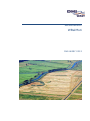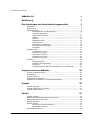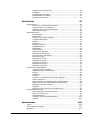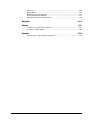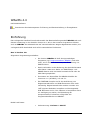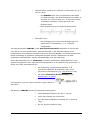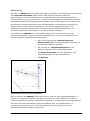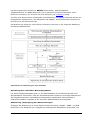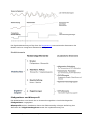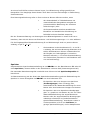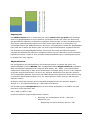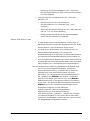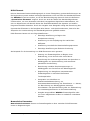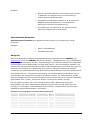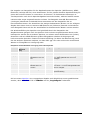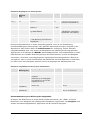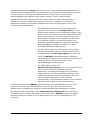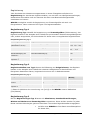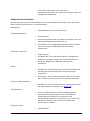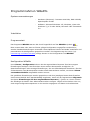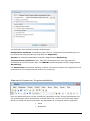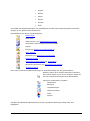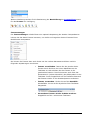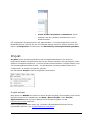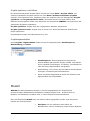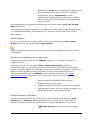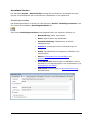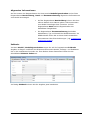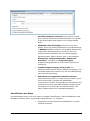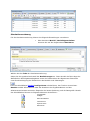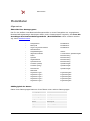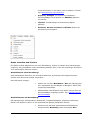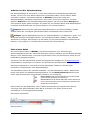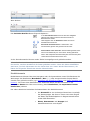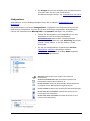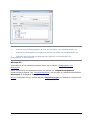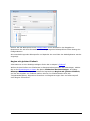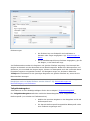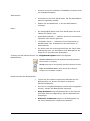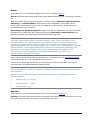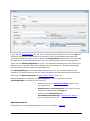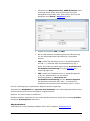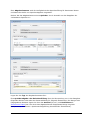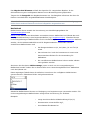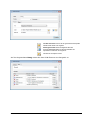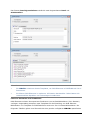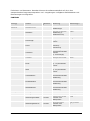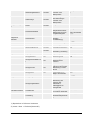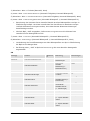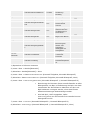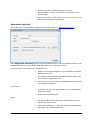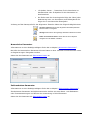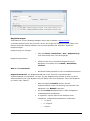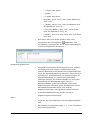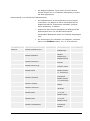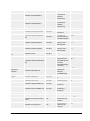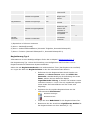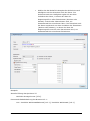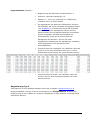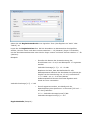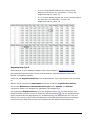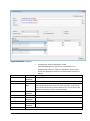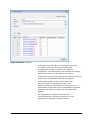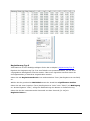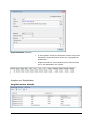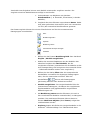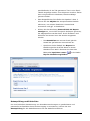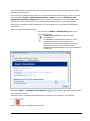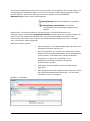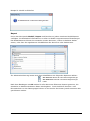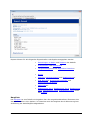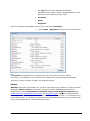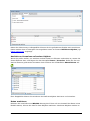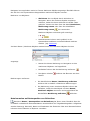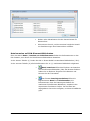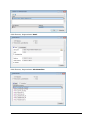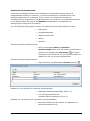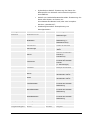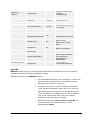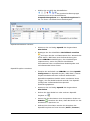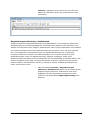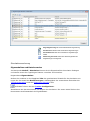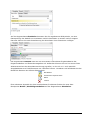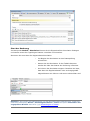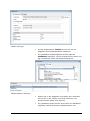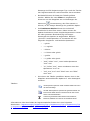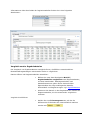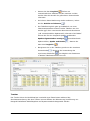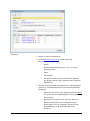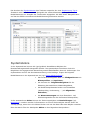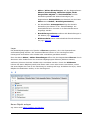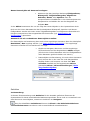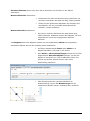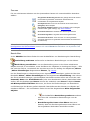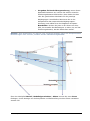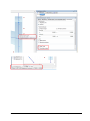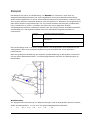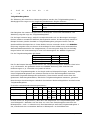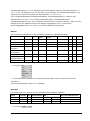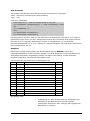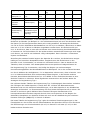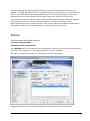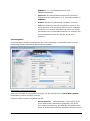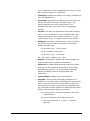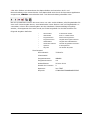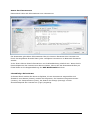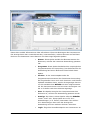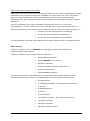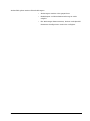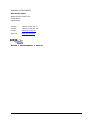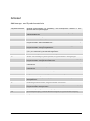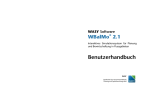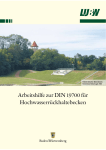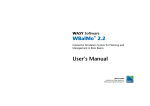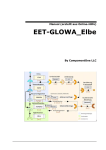Download Benutzerhandbuch WBalMo4 - DHI-WASY
Transcript
Benutzerhandbuch
WBalMo4
DHI-WASY 2012
Inhaltsverzeichnis
WBalMo 4.0
1
Einführung
1
Die Grundlagen des Bewirtschaftungsmodells
3
Zeitbasis ..................................................................................... 3
Bilanzierung ................................................................................ 5
Modellelemente ............................................................................ 8
Fließgewässer und Bilanzprofil ............................................. 8
Teilgebietsdargebot ............................................................ 9
Allgemeine Zeitreihe ......................................................... 10
Nutzer ............................................................................ 10
Speicher ......................................................................... 11
Abgabeelement ................................................................ 14
DYN-Element ................................................................... 16
Numerische Parameter ...................................................... 16
Zeichenketten-Parameter .................................................. 17
Rangliste ......................................................................... 17
Registrierung ............................................................................. 21
Registrierung Typ 1 .......................................................... 21
Registrierung Typ 2 .......................................................... 21
Registrierung Typ 3 .......................................................... 21
Registrierung Typ 4 .......................................................... 22
Registrierung Typ 5 .......................................................... 22
Fließzeit .................................................................................... 22
Fließzeitmodell ................................................................. 23
Fließzeitrelevante Daten .................................................... 24
Regionen ......................................................................... 25
Einschränkungen bei Berücksichtigung von Fließzeiten .......... 25
Programmrahmen WBalMo
26
Systemvoraussetzungen ............................................................. 26
Installation ................................................................................ 26
Programmstart .......................................................................... 26
Konfiguration WBalMo ................................................................. 26
Allgemeine Hinweise zur Programmoberfläche ............................... 27
Projekt
30
Projekt anlegen .......................................................................... 30
Projekt speichern und öffnen ....................................................... 31
Projekteigenschaften .................................................................. 31
Modell
Modell
Modell
Modell
Modell
Modell
31
anlegen ...........................................................................
aus Vorgängerversion importieren ......................................
speichern und öffnen ........................................................
kopieren..........................................................................
löschen ...........................................................................
Modell aus Projekt entfernen .............................................
Modelldatei löschen ..........................................................
Modelleigenschaften ...................................................................
ii Inhaltsverzeichnis
32
32
32
33
33
33
34
34
Benutzerhandbuch WBalMo4
Allgemeine Informationen .................................................
Zeitbasis .........................................................................
Einstellungen zu Daten .....................................................
Klassifikation der Daten ....................................................
Simulationsrechnung ........................................................
Modelldaten
35
35
36
37
39
40
Allgemeines ............................................................................... 40
Ansichten und Zugriffe auf Daten ....................................... 41
Daten erstellen und löschen ............................................... 42
Arbeiten mit der Zwischenablage ....................................... 44
Zeitvariante Daten ........................................................... 44
Modellelemente .......................................................................... 45
Fließgewässer .................................................................. 46
Bilanzprofil ...................................................................... 47
Region mit gleicher Fließzeit .............................................. 48
Teilgebietsdargebot .......................................................... 49
Nutzer ............................................................................ 51
Speicher ......................................................................... 51
Speicherverbund .............................................................. 52
Abgabeelement ................................................................ 53
Maßeinheit ...................................................................... 55
DYN-Element ................................................................... 56
Allgemeine Zeitreihe ......................................................... 64
Numerische Parameter ...................................................... 65
Zeichenketten-Parameter .................................................. 65
Registrierungen ............................................................... 66
Registrierung Typ 1 .......................................................... 70
Registrierung Typ 2 .......................................................... 72
Registrierung Typ 3 .......................................................... 74
Registrierung Typ 4 .......................................................... 76
Registrierung Typ 5 .......................................................... 78
Arbeiten mit Modelldaten ............................................................ 79
Vergleich zweier Modelle ................................................... 79
Datenprüfung und Fehlerliste ............................................. 81
Report ............................................................................ 84
Rangliste ......................................................................... 85
Suchen ........................................................................... 86
Ansicht von Verweisen auf andere Objekte .......................... 87
Daten markieren .............................................................. 87
Dateiverweise auf Datenquellen von Zeitreihen .................... 88
Dateiverweise auf DYN-Element-Bibliotheken ....................... 89
Erweiterte Systemvariable ................................................. 91
OpenMI ........................................................................... 93
Registrierungen aktivieren/ deaktivieren ............................. 95
Simulationsrechnung .................................................................. 96
Eigenschaften und Dateiverweise ....................................... 96
Start der Rechnung .......................................................... 98
Ergebnisdateien ............................................................... 99
Vergleich zweier Ergebnisdateien ......................................102
Tracker ..........................................................................103
Systemskizze
105
Layer .......................................................................................106
Neues Objekt anlegen ................................................................106
Selektion ..................................................................................107
Benutzerhandbuch WBalMo4
Inhaltsverzeichnis iii
Zoomen ...................................................................................109
Beschriften ...............................................................................109
Bearbeiten der Geometrie ..........................................................111
Nicht dargestellte Objekte ..........................................................111
Konfiguration der Zeichenfläche ..................................................112
Beispiel
114
Extras
121
Lizensierung und Demo-Version ..................................................121
Kontakt zu DHI-WASY................................................................130
Glossar
131
Abkürzungs- und Symbolverzeichnis ............................................131
iv Inhaltsverzeichnis
Benutzerhandbuch WBalMo4
WBalMo 4.0
DHI-WASYSoftware
Interaktives Simulationssystem für Planung und Bewirtschaftung in Flussgebieten
Einführung
Das vorliegende Handbuch beschreibt sowohl das Bewirtschaftungsmodell WBalMo als auch
dessen Umsetzung in der aktuellen Version 4.0. Wie in den meisten Programmen können
auch im WBalMo die Arbeitsschritte auf unterschiedlichen Wegen abgearbeitet werden; die
vorliegende Hilfe beschränkt sich auf die wesentlichen Funktionen.
Neu in Version 4.0:
Allgemeine Programmeigenschaften:
Die Version WBalMo 4. läuft als eigenständiges
Programm (vgl. Programmrahmen WBalMo) und nicht
mehr, wie in früheren Versionen, als Erweiterung von
ESRI-ArcView.
Damit verbunden ist die Änderung des Speicherformates
aller Daten: statt einer Reihe von ESRI-Shape- und
dBASE-Dateien wird ein Modell nunmehr binär oder als
XML-Datei gespeichert.
Es existiert ein Importfilter für WBalMo-Modelle der
Versionen 1.0 (ArcGRM), 2.2 und 3.1.
Ein FORTRAN-Compiler ist für die Ausführung von
Registrierausdrücken und DYN-Elementen nicht mehr
notwendig. Registrierausdrücke werden nunmehr mit
.NET-eigenen Methoden kompiliert und bereitgestellt.
DYN-Elemente sind in .DLL-Dateien in kompilierter Form
zur Verfügung zu stellen, die Einbindung der
entsprechenden Funktionen erfolgt über die
Programmoberfläche von WBalMo.
Umbenennung: Variante in Modell
Modell und Daten:
Benutzerhandbuch WBalMo4
WBalMo 4.0 1
Umbenennung und Trennung: Simulationsteilgebiet in
Teilgebietsdargebot oder aber Allgemeine Zeitreihe
(als neuen Datentyp) zur Veranschaulichung der
Trennung von Abflussreihen und beispielsweise
meteorologischen Datenreihen
Zeitreihenkonzept: Ablösung des Periodenkonzeptes
für Modelldaten durch die Einführung von Zeitreihen
(Tupel: Zeitpunkt, Wert).
Zeitreihenkonzept: Zusammenführung von C- und CCFeld als Anwendung des neuen Zeitreihenkonzeptes.
Zeitreihenkonzept: Modelldaten können in Monatsoder Wochenschritten gespeichert werden
Zeitreihenkonzept: die Simulation ist in Monats- oder
Wochenschritten möglich
Speicherbewirtschaftung: einem Speicher kann mehr
als ein AEND-Element zugeordnet werden
Metadaten: alle Modelldaten und Registrierungen
können kommentiert werden, daneben können
Modelldaten mit Hilfe eines Kurznamens klassifiziert
werden
Registrierung Typ 5: Perzentil eines Systemzustandes
bei möglicher einschränkender Bedingung, Pendant zu
Registrierung Typ 1
Registrierung: Alle Ergebnisdateien werden als XMLDatenbank gespeichert.
Bedingt durch die Umstellung der Technologie für
Registrierungen und die Einbindung von DYN-Elementen
haben sich die Variablenbezeichnungen und deren
Zugriffsverfahren geändert.
OpenMI (Open Modeling Interface): WBalMo verfügt über
eine konfigurierbare OpenMI-Schnittstelle, etwa zur
Kopplung mit einem Gütemodell.
Tracker: dieses Werkzeug fungiert als „Lupe“ für
einzelne Zeitschritte und ermöglicht eine genauere
Untersuchung spezieller Effekte im Modell.
Erweiterte Modellierung:
Durch das umfassende Redesign der Software hat sich praktisch die gesamte Handhabung
geändert. Einige Punkte sind dabei hervorzuheben:
2 Einführung
Benutzerhandbuch WBalMo4
Modelle lassen sich auch ohne die Verwendung einer
Systemskizze vollständig aufbauen.
Es sind Werkzeuge zum Suchen sowie zum Setzen von
Lesezeichen auf Modellobjekte (vgl. Daten markieren)
vorhanden. Verbundene Modellobjekte können über ein
entsprechendes Werkzeug (vgl. Ansicht von Verweisen
auf andere Objekte) angezeigt werden.
Die meisten Listen dienen sowohl der Information als
auch der Navigation (z.B. Rang-, Such- und Fehlerliste).
Die Windows-Zwischenablage wurde für WBalMo 4.0
nutzbar gemacht. So lassen sich Modellobjekte oder
Teile davon unter Verwendung der Zwischenablage
bearbeiten (vgl. Arbeiten mit der Zwischenablage).
Darüber hinaus gibt es einen Zwischenablagemanager,
der den Inhalt der Zwischenablage sammelt und zur
Verfügung stellt.
Eine Datenprüfung findet jetzt nicht mehr permanent bei
jeder Dateneingabe statt, sondern wird aktiv vom Nutzer
veranlasst.
Die Grundlagen des Bewirtschaftungsmodells
Zeitbasis
Das Programmsystem WBalMo dient der Nachbildung der Wasserdargebots- und
Wassernutzungsprozesse entweder in einem Bilanzzeitraum oder in einem Bilanzjahr.
Unter einem Bilanzzeitraum versteht man in der Regel einen künftigen Zeitraum, der in
gleichlange, mehrere Jahre umfassende Perioden unterteilt wird. Von Periode zu Periode
dürfen sich die Bedingungen für die Bildung des natürlichen Dargebotes und für die
Wassernutzung ändern. Beispielsweise kann sich in Bergbauregionen das Abflussregime
durch eine Verschiebung von Einzugsgebietsgrenzen verändern, lassen sich zu erwartende
Entwicklungen des Wasserbedarfs bestimmter Wassernutzer erfassen oder die
Inbetriebnahme neuer Speicher mit ihrer instationären Anstauphase zeitlich präzise
einordnen. Das Bilanzjahr als Spezialfall des Bilanzzeitraumes wird verwendet, wenn ein
Flussgebiet unter den Bedingungen eines bestimmten Kalenderjahres untersucht werden
soll.
Um genaue Ergebnisse bezüglich der Effektivität eines wasserwirtschaftlichen Systems zu
erhalten, wird der Bilanzzeitraum oder das Bilanzjahr hinreichend oft mit unterschiedlichem,
stochastisch generiertem Dargebot simuliert. Eine fortlaufende monats- oder wochenweise
Nachbildung eines Bilanzzeitraumes wird Realisierung genannt.
Beispiele
Benutzerhandbuch WBalMo4
Die Grundlagen des Bewirtschaftungsmodells 3
Bilanzzeitraum 2003-2032, unterteilt in 6 Perioden von je 5
Jahren Länge
o
Das WBalMo führt eine vorzugebende Zahl ANZR
von Realisierungen des Bilanzzeitraums mit ANZP= 6
Perioden aus, die ihrerseits LP = 5 Jahre mit jeweils
12 Monaten umfassen. Häufig genügen 100
Realisierungen.
o
Eine Realisierung hat die folgende Zeitstruktur:
Bilanzjahr 2010
o
Das Flussgebiet wird unter den Bedingungen des
Jahres 2010 (monatsweise), z. B. 1.000mal
nachgebildet.
Im Programmsystem WBalMo ist der Simulationszeitschritt wahlweise ein Monat oder
eine Woche. Es wird angenommen, dass alle Eingriffe in die Abflussvorgänge eines
Flussgebietes durch Wassernutzungen oder durch Speicherabgaben im jeweils betrachteten
Monat vollständig im gesamten Flussgebiet wirksam werden. Fließzeiten und stark
instationäre Abflussphasen werden standardmäßig nicht berücksichtigt.
Ist die Berücksichtigung von Fließzeiten und stark instationären Abflussphasen in sehr
großen Flussgebieten oder während Hochwasserphasen in der Modellierung gewünscht, so
bieten sich dafür zwei Optionen an:
die Einbindung entsprechender Modelle (z. B.
hydraulische Modelle, N-A-Modelle) über die so
genannten DYN-Elemente (vgl. DYN-Element) oder
die Option Fließzeiten berücksichtigen (vgl.
Einstellungen zu Daten).
Im Programm wird mit einem einheitlich langen Monat zu
gerechnet.
Die Woche in WBalMo basiert auf folgenden Festlegungen:
Jedes Modelljahr beginnt mit dem 1. Januar.
Jedes Jahr besteht aus 52 Wochen.
Im Falle eines Schaltjahres umfasst die 9. Woche 8
Tage.
Die 52. Woche umfasst 8 Tage.
4 Die Grundlagen des Bewirtschaftungsmodells
Benutzerhandbuch WBalMo4
Bilanzierung
Mit Hilfe des WBalMo können wasserwirtschaftliche Probleme in Flussgebieten auf der Basis
eines Simulationsmodells gelöst werden. Das bedeutet, dass das natürliche
Wasserdargebot und die Anforderungen der Wassernutzer an die Wasserbereitstellung unter Berücksichtigung von Speichern – einander gegenübergestellt und bilanziert werden.
Diese Bilanzierung erfolgt lagegerecht und monats- oder wochenweise in hinreichend vielen
Simulationen des Bilanzzeitraumes oder des Bilanzjahres. Die Bilanzierung schließt eine
Registrierung interessierender Ereignisse ein, die nach Simulationsende über eine
statistische Analyse die Berechnung von Sicherheiten der Wasserbereitstellung, von
einfachen statistischen Merkmalen und von Extremwerten gestattet.
Der Aufbau eines WBalMo für ein Flussgebiet beginnt mit einer Darstellung seines
wasserwirtschaftlichen Systems wahlweise abstrakt oder in Form einer Systemskizze. Es
sind die folgenden Modellelemente festzulegen:
das zu berücksichtigende Gewässernetz mit
Bilanzprofilen (BP) zur lagegerechten Einordnung von
wasserwirtschaftlichen Objekten,
die Grenzen der Teilgebietsdargebote für die
Erfassung des natürlichen Wasserdargebotes,
die Wassernutzungen mit ihren Entnahme- und
Rückleitungsstellen an den definierten BP,
die Speicher.
Schematische Darstellung eines Flussgebietes
Eine Anwendung des WBalMo setzt weiter voraus, dass für alle Teilgebietsdargebote, in
welche das jeweilige Flussgebiet untergliedert worden ist, Reihen mittlerer monatlicher
natürlicher Abflüsse existieren. Das können beobachtete, um Nutzungen bereinigte Abflüsse
oder auf deren Basis stochastisch generierte Abflüsse sein. Im letztgenannten, zu
bevorzugenden Fall wird auch von der Anwendung der Monte-Carlo-Technik auf
wasserwirtschaftliche Probleme gesprochen.
Benutzerhandbuch WBalMo4
Die Grundlagen des Bewirtschaftungsmodells 5
Die Nutzungsprozesse werden im WBalMo durch Nutzer, Speicherabgaben
(Abgabeelemente und AEND-Elemente) und so genannte dynamische Elemente (DYNElemente) modelliert. Sie sind alle mit einer Rangzahl (vgl. Rangliste) belegt.
Im Falle eines Nutzers kann die Rangzahl seine Bedeutung im System sämtlicher Nutzer des
Flussgebietes repräsentieren. Die Rangzahlen der Abgabe- und DYN-Elemente dienen ihrer
Einordnung in die Nutzerhierarchie.
Die Bilanzierung erfolgt für einen Monat schrittweise nach dem in der folgenden Abbildung
skizzierten Ablaufschema.
Ablaufschema der Bilanzierung für einen Zeitschritt
Darstellung des natürlichen Wasserdargebotes
Für jedes Teilgebietsdargebot wird i.A. den Abflussdateien der betreffende Monats- bzw.
Wochenabfluss entnommen. Über die Simulationsanteile werden die jeweiligen Abflüsse auf
die Teilgebiete zwischen benachbarten Bilanzprofilen aufgegliedert und schließlich in
Fließrichtung addiert. Ergebnis ist der natürliche Abflusszustand im Flussgebiet.
Bilanzierung (Aufprägung) der Wassernutzungen
Zu Beginn der Bilanzierung in einem Monat werden alle Nutzer, Abgabe-, AEND- und DYNElemente in eine Rangliste mit vorgegebenen aufsteigenden Rangzahlen eingeordnet. Die
6 Die Grundlagen des Bewirtschaftungsmodells
Benutzerhandbuch WBalMo4
Rangliste wird sodann schrittweise, beginnend mit der kleinsten Rangzahl (vgl. Rangliste),
abgearbeitet. Bei drohenden Störungen in der Wasserbereitstellung erfolgen ggf. Stützungen
durch Speicherabgaben.
Die beschriebene Abarbeitung der Rangliste überführt somit den natürlichen Abflusszustand
im Flussgebiet schrittweise in den bewirtschafteten Endzustand im jeweils betrachteten
Zeitschritt. Nur dieser Endzustand ist von wasserwirtschaftlichem Interesse. Das WBalMoPrinzip der sofortigen Änderung des Abflusses an allen betroffenen Bilanzprofilen in
Fließrichtung infolge Entnahmen, Rückleitungen oder Speicherabgaben gestattet die
skizzierte Art der Bilanzierung.
Nach Abschluss der Bilanzierung je Zeitschritt erfolgt die Registrierung interessierender
Zustandsgrößen wie Abflüsse an ausgewählten Bilanzprofilen, aktuelle Wasserentnahmen
bestimmter Nutzer oder Füllungen einzelner Speicher.
Stochastischer Ansatz und „Realisierungen“
Für einen zukünftigen Zeitraum sind Abfluss- und Klimadaten nicht genau bestimmbar. Sie
lassen sich aber mit den Kenntnissen vergangener (beobachteter) Daten stochastisch
generieren, so dass mögliche Verläufe ebendieser Daten für das Modell vorliegen. (vgl.
Teilgebietsdargebot und Allgemeine Zeitreihe).
Der in der Zukunft liegende Wasserbedarf sowie eine entsprechende Handlungsstrategie zu
dessen Deckung werden im Modell zusammen als Bewirtschaftungsszenario abgebildet. In
einer Modell-Variante führt man die stochastisch generierten Abfluss- und Klimareihen mit
der Bewirtschaftungsoptionen zusammen. Die Simulation über den betrachteten Zeitraum
unter Verwendung eines möglichen Verlaufes der Abflussverhältnisse bei vorgebebenen
Bewirtschaftungsbedingungen heißt „Realisierung“.
Benutzerhandbuch WBalMo4
Die Grundlagen des Bewirtschaftungsmodells 7
Die Ergebnisdarstellung erfolgt über die Registrierung interessierender Parameter des
Modells und eine integrierte statistische Analyse.
Modellelemente
Fließgewässer und Bilanzprofil
Die Modellstruktur wird durch die im Untersuchungsgebiet zu berücksichtigenden
Fließgewässer vorgegeben.
Bilanzprofile an den Gewässern dienen der flächenanteilig richtigen Aufteilung des
Abflusses der Teilgebietsdargebote sowie der Lagebestimmung von
8 Die Grundlagen des Bewirtschaftungsmodells
Benutzerhandbuch WBalMo4
wasserwirtschaftlichen Nutzungen im Flussgebiet. Die Lage von Speichern ist zwischen
zwei Bilanzprofilen zu markieren. Außerdem können Sie Registrierungen der Abflüsse an
diesen Profilen vornehmen.
Teilgebietsdargebot
Zur Erfassung des Wasserdargebotes ist das Flussgebiet in so genannte
Teilgebietsdargebote zu unterteilen. Für alle Teilgebietsdargebote sind korrespondierende
Reihen von beobachteten oder simulierten Abflüssen bereitzustellen, die von
Nutzungseinflüssen bereinigt wurden. Als Zeiteinheit können Sie Monat oder Woche
festlegen. Getrennt für jedes Teilgebietsdargebot sind diese Abflüsse in chronologischer
Folge auf der Basis des Kalenderjahres in jeweils einer Datei abzulegen.
Die vom WBalMo benötigten Abflussreihen gehen in der Regel von den beobachteten
mittleren wöchentlichen oder monatlichen Abflüssen der berücksichtigten Pegel aus. Bei den
erwähnten Nutzungseinflüssen handelt es sich um:
•
Wasserverluste bei der Wassernutzung in
Kommunen, industriellen und landwirtschaftlichen
Einrichtungen,
•
zeitliche Umverteilungen des Dargebotes durch
die Bewirtschaftung von Speichern,
•
räumliche Umverteilungen des Dargebotes durch
Überleitungen.
Die entstehenden Reihen können direkt dem WBalMo übergeben werden, womit die
maximale Simulationslänge durch die Länge der Beobachtungsreihen begrenzt ist. Der
dadurch i.A. implizierte Mangel einer zu geringen Genauigkeit der Ergebnisse lässt sich
durch Verwendung langer künstlich erzeugter Abflussreihen vermeiden. Dazu wird allerdings
der Aufbau eines stochastischen Simulationsmodells erforderlich. Für die dann notwendigen
Arbeiten stehen das Programm SIKO zur mathematisch-statistischen Analyse der
bereinigten Abflussreihen und zur Berechnung der Simulationsbeziehungen sowie das
Programm SIMO zur Generierung der beliebig langen Reihen zur Verfügung [SIKO/SIMO Programme zur stochastischen Simulation, WASYSoftware, 2000].
Lassen sich die Abflussreihen von Pegeln nicht bereinigen, z.B. infolge von
Bergbaueinflüssen, werden der Einsatz von N-A-Modellen und die stochastische Simulation
von meteorologischen Größen wie Niederschlag und potentielle Verdunstung notwendig. Für
Flachlandgebiete und Bergbauregionen hat sich das N-A-Modell EGMOD bewährt, das auch
auf Monatsbasis arbeitet.
Die Alternative zu den im Vorfeld generierten Dargebotsreihen ist die Implementierung bzw.
der Aufruf eines N-A-Modells in einem DYN-Vor-Element.
Da die Einteilung eines Flussgebietes in Teilgebietsdargebote meist gröber ist als die durch
die Bilanzprofile gegebene, muss im Allgemeinen eine Aufteilung der TeilgebietsdargebotsAbflüsse mit Hilfe der Simulationsanteile auf die Abflüsse der Teilgebiete zwischen den
Profilen vorgenommen werden.
•
Benutzerhandbuch WBalMo4
Die Anteile bestimmen den Abfluss des
Teilgebietes zwischen dem jeweiligen Bilanzprofil
Die Grundlagen des Bewirtschaftungsmodells 9
und den oberliegenden Profilen. Bei
Einmündungen gibt es also mehrere obere Profile.
•
Negative Anteile sind zulässig. Sie werden
benötigt bei der Bildung des
Teilgebietsdargebots-Abflusses aus der Differenz
von Pegeldurchflüssen.
•
Profile ohne Eigendargebot besitzen keinen Anteil
am Teilgebietsdargebot (relativer Anteil ist gleich
Null).
Durch sukzessive Addition der Teilgebietsabflüsse in Fließrichtung ergeben sich im WBalMo
die natürlichen Anfangsdurchflüsse an allen Bilanzprofilen zu Beginn der Bilanzierung in
jedem Simulationsmonat.
Allgemeine Zeitreihe
Eine Allgemeine Zeitreihe ist dem Teilgebietsdargebot vergleichbar, nur dass hier eben
keine Abflüsse eines Teileinzugsgebietes abgelegt sind, sondern andere, etwa Klimadaten
wie Temperatur, Luftfeuchte usw.
Daten der Allgemeinen Zeitreihe stehen DYN-Elementen und Registrierausdrücken zur
Verfügung und gehen so stets mittelbar in die Simulation ein. Beispiele der Verwendung von
Allgemeinen Zeitreihen sind
•
Integration eines N/A Modells
•
Implementierung einer Verdunstungsfunktion für
einen Speicher in Abhängigkeit von
Lufttemperatur und Windgeschwindigkeit.
Nutzer
Die Erfassung der Wassernutzungsanforderungen in einem Flussgebiet erfolgt durch die
Definition von Nutzern mit der Angabe ihrer Lage in Form eines Entnahme- und/ oder eines
Rückleitungsprofils, ihres Entnahmebedarfs E und der zugehörigen Rückleitung R sowie
einer Rangzahl Z, welche die Bedeutung dieses Nutzers im Gesamtsystem beschreibt. Sind
die Größen E, R und Z für alle Zeitschritte gleich, genügt die Eingabe jeweils eines Wertes,
andernfalls kann ein Jahresgang für die jeweilige Größe in Form von 12 Monats- bzw. 52
Wochenwerten vorgegeben werden. Die Bilanzierung der Nutzer wird im WBalMo in
steigender Reihenfolge der Rangzahlen vorgenommen, d. h. eine kleinere Rangzahl bedeutet
vorrangige Wasserbereitstellung. Bei Defiziten stehen verringerte und geforderte Entnahme
im selben Verhältnis wie verringerte zu planmäßiger Rückleitung.
Es gibt drei Nutzertypen:
•
Nutzer mit Entnahme und Rückleitung an einem
Profil oder an zwei verschiedenen Profilen,
•
Nutzer nur mit Rückleitung an einem Profil,
•
Mindestabfluss an einem Profil.
10 Die Grundlagen des Bewirtschaftungsmodells
Benutzerhandbuch WBalMo4
An einem Profil dürfen mehrere Nutzer liegen, ihre Bilanzierung erfolgt gemäß ihren
Rangzahlen. Die Rangfolge dieser Nutzer muss dann mit ihrer Reihenfolge in Fließrichtung
übereinstimmen.
Eine Nutzungsanforderung sollte in Form mehrerer Nutzer definiert werden, wenn
•
der Gesamtbedarf in Teilbedarfswerte mit
unterschiedlichen Rangzahlen zerlegbar ist
(unterschiedliche Bedeutung der einzelnen
Anforderungen) oder
•
die Proportionalität zwischen tatsächlicher
Entnahme und tatsächlicher Rückleitung im
Defizitfall nicht der Realität entspricht.
Bei der Zusammenfassung von Nutzungen eines Bilanzteilgebietes in einem Profil ist zu
beachten, dass sich die Werte von Entnahme- und Rückleitungsmengen i. A. nicht addieren.
Für die Eingabegrößen Entnahmeforderung E und Rückleitung R sind nur positive Werte
zulässig, es gilt 0 < R < E.
•
Als Ausnahme ist die Kombination E = 0 und R >
0 zulässig, die wie beim Nutzertyp bilanziert wird.
Solche Kombinationen können insbesondere bei
der Eingabe von Jahresgängen in einzelnen
Monaten auftreten, z. B. bei der Bewirtschaftung
von Fischteichen (Monate nur mit Entnahme oder
nur mit Rückleitung).
Speicher
Gegenstand der Speicherbewirtschaftung ist im WBalMo nur der Betriebsraum IBR oder R3
eines Speichers, dessen Größe in den Zeitschritten variieren darf (Nutzraumgrenze NG).
Die maximale Betriebsraumgröße innerhalb eines Jahres wird als Speicherkapazität SK
bezeichnet.
In Übereinstimmung mit der Praxis der Speicherbewirtschaftung geht die Einbeziehung der
Speicher in einem Flussgebiet im WBalMo von drei Prämissen aus:
Benutzerhandbuch WBalMo4
•
Ein Speicher oder eine Gruppe von Speichern
(Verbundgruppe) dient vorrangig oder
ausschließlich der Wasserbereitstellung für einen
Nutzer oder eine bestimmte Gruppe von Nutzern.
•
Ein Speicher oder eine Speicherverbundgruppe
gibt i. A. gerade so viel Wasser ab, wie zur vollen
Wasserbedarfsdeckung des angeschlossenen
Nutzers oder der angeschlossenen Nutzergruppe
unbedingt erforderlich ist (bedarfsorientierte
Speicherbewirtschaftung). Ausnahmen treten in
Trockenperioden in Form von Defiziten (zu
geringe Speicherfüllungen) und in Nassperioden
Die Grundlagen des Bewirtschaftungsmodells 11
in Form von Überschüssen (Speicherüberläufe)
auf.
•
Für einen Speicher darf aber auch eine
Regelabgabe vorgegeben werden, die nach
Möglichkeit stets einzuhalten ist.
Die Realisierung dieses Konzeptes erfolgt im WBalMo nach einer Speicherdefinition mit
Angaben zur Größe, zur Anfangsfüllung und ggf. zum Verbund durch zwei Festlegungen:
•
Mit so genannten Abgabeelementen legt der
Anwender fest, wie viel Wasser aus dem Speicher
für Nutzer verfügbar sein soll.
•
Allein mit Hilfe der Rangzahlen der AB- und
AEND-Elemente bestimmt der Anwender dann
(implizit) die Gruppe von Nutzern, die direkt aus
dem Speicher gestützt wird.
Da die Bilanzierung im WBalMo schrittweise entsprechend der geordneten Rangliste erfolgt,
wird die Verfügbarkeit der Speicherfüllung beim Auftreffen auf ein AB-Element geändert.
Sie wird erhöht, wenn die in der Rangliste folgenden Nutzer vorrangig von diesem Speicher
versorgt werden sollen, und andernfalls erniedrigt. In Abhängigkeit von der Speicherfüllung
führt die Verfügbarkeitserhöhung entweder zu einer Speicherabgabe, die sofort realisiert
wird, oder zu einer Verringerung bereits getätigter Abgaben, ohne natürlich die bereits
bilanzierten ranghöheren Nutzer zu benachteiligen.
Die Abarbeitung des AEND-Elements schließt dagegen die Behandlung des betrachteten
Speichers im jeweiligen Monat ab. Dem AEND-Element folgende rangniedere Nutzer sind
dadurch von einer direkten Bevorteilung durch diesen Speicher ausgeschlossen.
Programmintern macht ein Abgabeelement eine bestimmte Maximalwassermenge für die zu
stützende Gruppe von Nutzern verfügbar, indem (rein rechnerisch) der Speicherinhalt auf
ein Minimalstauziel abgesenkt wird, das durch Eingabedaten in Form des Grenzwertes G
und/ oder eines Koeffizienten BETA vorzugeben ist. Bei Abarbeitung des AEND Elements
nach der Bilanzierung der betreffenden Nutzer wird demgegenüber festgestellt, wie viel von
dieser potentiellen Maximalwassermenge tatsächlich benötigt wurde, und das nicht
benötigte Wasser wird ggf. in den Speicher „zurückgerechnet“, wodurch sich der
resultierende Speicherinhalt und die resultierende Speicherabgabe ergeben.
Hat ein Speicher verschiedene Nutzergruppen mit unterschiedlichen Sicherheiten zu
versorgen, so müssen mehrere AB-Elemente für ihn definiert sein, die rangmäßig vor der
jeweiligen Gruppe einzuordnen sind.
Die Realisierung des obigen Konzepts zur Speicherbewirtschaftung geschieht also auch
schrittweise, nur der Endzustand nach Abarbeitung der gesamten Rangliste ist
praxisrelevant.
AEND-Element
Durch ein AB-Element wird oft eine Wassermenge für eine bestimmte Nutzergruppe auf
einmal in den Unterlauf des betreffenden Speichers abgegeben, die nicht selten die
tatsächlich erforderliche Menge übersteigt. Dadurch wurde im Modell vermieden, für jeden
einzelnen Nutzer eine erforderliche Speicherabgabe zu berechnen. Um aber im WBalMo die
12 Die Grundlagen des Bewirtschaftungsmodells
Benutzerhandbuch WBalMo4
bedarfsorientierte Bewirtschaftung nachbilden zu können, muss in jedem Monat für jeden
Speicher eine Endrechnung erfolgen, die nicht von den Nutzern beanspruchtes Wasser in die
Speicher „zurückrechnet“. Dazu dienen die rangzahlenbehafteten Abgabeendelemente
(AEND-Elemente), die zwei Arten der Endrechnung und damit der Speichersteuerung
zulassen: die Einzelsteuerung und die Verbundsteuerung.
Einzelsteuerung eines Speichers
Wird bei der schrittweisen Abarbeitung der Rangliste ein AEND-Element mit
Einzelsteuerung aktiviert, so wird die im Unterlauf des Speichers nicht benötigte
Wassermenge ermittelt, die Speicherfüllung unter Beachtung der Nutzraumgrenze um
diesen Betrag erhöht und der Durchfluss im Unterlauf entsprechend verringert. Mit den
Rangzahlen der AEND-Elemente kann die Reihenfolge dieser Endrechnung und also die
Reihenfolge der Inanspruchnahme der Speicher vorgegeben werden: kleine Rangzahl des
AEND-Elementes bedeutet vorrangige Rückfüllung des Speichers, was letztlich einer
geringeren Inanspruchnahme entspricht. Dagegen führt eine große Rangzahl zu höheren
Anforderungen an die betrachteten Speicher. Eine kleinere Rangzahl des AEND-Elementes
beschreibt also einen höheren Grad der Schonung eines Speichers.
Verbundsteuerung
Strebt man in einem Flussgebiet eine gleichmäßige Auslastung einer Gruppe von Speichern
an, so kann man die im WBalMo implementierte Verbundsteuerung nutzen. Hierzu wird
der aktuelle Freiraum jedes Speichers der Gruppe, d. h. der Raum zwischen der durch das
jeweils letzte Abgabeelement eingestellten Speicherfüllung SI und der Nutzraumgrenze
NG in zwei Lamellen durch den Grenzwert GR aufgeteilt. Die Rückfüllung erfolgt dann in zwei
Stufen, zunächst bis zum Stauziel GR, dann bis NG. Die angestrebte gleichmäßige,
proportionale Inanspruchnahme aller Verbundspeicher wird angenähert erreicht, indem die
beiden Lamellen aller Speicher in IGR und ING in jeweils gleich große „Scheiben“ unterteilt
werden. Die überschüssigen Speicherabgaben werden durch den Algorithmus derart auf die
Speicher einer Verbundgruppe aufgeteilt, dass zunächst die 1. Scheiben aller Speicher,
danach die 2., 3. usw. Scheiben aufgefüllt werden. In Abhängigkeit von der Lage der
Speicher und den Nutzungsverhältnissen in den einzelnen Flussläufen lässt sich auf diese
Weise die maximal mögliche Proportionalität der Speicherauslastung erreichen. Als
Scheibenzahl erscheint der Standardwert 10 als ausreichend. Zwischen den Rangzahlen aller
AEND-Elemente eines Verbunds dürfen keine anderen Elemente mit ihren Rangzahlen
eingeordnet sein.
Die quasiproportionale Aufteilung verfügbaren Wassers auf Speicher einer Verbundgruppe
kann nur iterativ erfolgen. Um dabei Rechenschritte zu sparen, sind die Hilfsgrößen IGR und
ING eingeführt worden. Es ist empfehlenswert IGR nicht größer als ING festzulegen:
Volumina des 1. Level = f(GR, IGR)
Volumina des 2. Level = f(NG-GR, ING)
Beispiel: schematische Darstellung der Volumina zweier Speicher mit unterschiedlichen
Werten für NG und GR. IGR = 2 und ING = 6 sind für beide Speicher gleich.
Benutzerhandbuch WBalMo4
Die Grundlagen des Bewirtschaftungsmodells 13
Regelabgabe
Das AEND-Element wird in Verbindung mit einem Nutzer vom Typ Qmin auch benötigt,
wenn eine Regelabgabe aus einem Speicher erzwungen werden soll. Nach der Entleerung
des betreffenden Speichers zu Bilanzierungsbeginn eines Monats und nach der Bilanzierung
aller Nutzer oberhalb dieses Speichers ist dann dieser Qmin-Nutzer zu bilanzieren und
unmittelbar darauf das AEND-Element zu aktivieren. Die gewünschte Größe der Regelabgabe
kann über die E-Werte des Nutzers oder mit Hilfe eines DYN-Elementes eingestellt werden.
Die Anwendung der Regelabgabe bewirkt eine strikte Trennung der Bilanzierung aller
oberhalb des betrachteten Speichers gelegenen Nutzer von der Bilanzierung aller unterhalb
befindlichen Nutzer. Damit ist eine prioritäre Wasserbereitstellung für unterliegende Nutzer
in diesem Falle nicht möglich.
Abgabeelement
Die Verfügbarkeit der Speicherfüllung für bestimmte Nutzer und damit die Größe von
Speicherabgaben wird im WBalMo über rangzahlenbehaftete Abgabeelemente eingestellt.
Beim schrittweisen Abarbeiten der Rangliste aller Nutzer, AB-, AEND- und DYN-Elemente
erfolgt diese Einstellung im Falle eines AB-Elements und bleibt gültig für alle in der Rangliste
folgenden rangniederen Nutzer, bis durch ein weiteres AB-Element zum gleichen Speicher
die Verfügbarkeit geändert oder durch das AEND-Element des Speichers dessen Berechnung
im aktuellen Monat abgeschlossen wird. Für jeden Speicher dürfen mehrere AB-Elemente
definiert werden.
Zu Beginn eines Zeitschrittes gilt die Standardverfügbarkeit für alle Speicher Abgabe =
Zufluss, d. h. die Speicherfüllung SI = SIA bleibt unverändert.
Die Einstellung der Verfügbarkeit geht von den beiden Stellgrößen G und BETA aus und
berechnet einen Grenzwert GW.
GW = MAX (G, BETA • SIA)
Es werden dadurch folgende Operationen bewirkt:
Erhöhung der Verfügbarkeit bei SI > GW (GW =
Absenkziel) mit
o
Absenkung der Speicherfüllung auf SI = GW,
14 Die Grundlagen des Bewirtschaftungsmodells
Benutzerhandbuch WBalMo4
o
Erhöhung der Speicherabgabe um SI – GW sowie
Durchflussaufhöhung an allen unterliegenden Profilen
um diese Abgabe.
Verringerung der Verfügbarkeit bei SI < GW (GW =
Stauziel) mit
o
Ermittlung des noch nicht bilanzierten
Durchflussanteils H im Unterlauf (sog. „freie
Lamelle“),
o
Erhöhung der Speicherfüllung auf SI = MIN (GW, NG,
SIA, SI + H) zur Reservebildung,
o
Entsprechende Erniedrigung der Speicherabgabe
sowie des Durchflusses im Unterlauf.
Daraus wird deutlich, dass
je nach Größe SI der Speicherfüllung, welche sich im
Ablauf der Bilanzierung gerade eingestellt hat, die Größe
GW als Absenk- oder als Stauziel wirken kann,
mit Hilfe eines AB-Elements eine Auffüllung über die
Füllung SIA zu Monatsbeginn und somit eine
Wiederauffüllung eines Speichers im betrachteten Monat
zuungunsten der Bedarfsbefriedigung nicht möglich ist,
sich eine gewünschte Absenkung Δ einer Speicherfüllung
SI ebenfalls mit einem AB-Element allein nicht erreichen
lässt (möglich nur in Verbindung mit DYN-Elementen).
Die mit AB-Elementen mögliche Abgaberegelung besitzt zwar
den Vorzug einer bedarfsorientierten, sparsamen
Speicherbewirtschaftung, es bedarf aber gründlicher
Überlegungen und meist des Einsatzes von DYNElementen, um vorgegebene Bewirtschaftungspläne in
die „Sprache“ des WBalMo umzusetzen. Umgekehrt
wird es in der Regel auch schwer sein, eine WBalMoSpeichersteuerung in die operative Praxis einzuführen,
es sei denn, der gesamte Bilanzierungsalgorithmus des
WBalMo wird in ein operatives Steuermodell für ein
Flussgebiet integriert und mit aktuellen
Systemzuständen (aktuelle Pegelabflüsse,
Speicherfüllungen und Nutzerentnahmenund -Rückleitungen) „gefüttert“. Lediglich die Vorgabe
von Speicherabgaben in Form fester Werte oder über
Funktionen ermittelbarer Größen können leicht mit Hilfe
der Regelabgabe nachgebildet werden.
Benutzerhandbuch WBalMo4
Die Grundlagen des Bewirtschaftungsmodells 15
DYN-Element
Können bestimmte Bewirtschaftungsregeln in einem Flussgebiet, gewisse Anforderungen an
die Registrierung sowie andere benötigte Operationen nicht mit Hilfe der Standardelemente
des WBalMo formuliert werden, so ist ihre Berücksichtigung dennoch durch die Definition
„dynamischer Elemente“ möglich. Durch sie wird der Ablauf der Standardalgorithmen
unterbrochen, um vom Anwender individuell vorgegebene Algorithmen abzuarbeiten, die
sich im Allgemeinen auf aktuelle Werte der Zustandsvariablen des Systems und andere
Programmvariablen beziehen. Durch die Vorgabe einer Rangzahl erfolgt die Einordnung des
dynamischen Elements in die Rangliste aller Nutzer- und Speicherelemente, kann also der
Zeitpunkt der Unterbrechung der Standardalgorithmen gewählt werden.
DYN-Elemente lassen sich wie folgt klassifizieren:
Einmalige Ausführung zu Beginn der
Simulationsrechnung.
Ausführung vor der Aufprägung des natürlichen
Abflusses.
Ausführung innerhalb der Bewirtschaftungsprozesse.
Einmalige Ausführung am Ende der Rechnung.
Als Beispiele für die Anwendung von DYN-Elementen seien genannt:
Setzung von Zustandsgrößen zu Beginn einer
Realisierung, einer Periode oder eines Jahres.
Berechnung der Verdunstungsverluste aus Speichern in
Abhängigkeit von Speicherfüllung und simulierter
potentieller Verdunstung.
Berechnung variabler Überleitungsmengen in
Abhängigkeit vom Durchfluss am Ableitungsprofil.
Registrierung von Ganglinien interessierender
Zustandsgrößen in individuell definierten
Trockenperioden.
Integration von Modellen zur
Wasserhaushaltsberechnung, zur
Hochwasserbewirtschaftung mit Zeitschritten < 1 Monat,
zur Berechnung von Abhängigkeiten zwischen
Grundwasser und Speicherfüllung oder zur Einbeziehung
von Gewässergütekriterien in die Bewirtschaftung.
Ausgabe ausgewählter WBalMo-Zustandsgrößen oder
von ihnen abgeleiteter Größen in zusätzlich vereinbarte
Dateien.
Numerische Parameter
Numerische Parameter dienen zur Datenübergabe an bzw. zwischen DYN-Elementen
sowie an Registrierungen.
16 Die Grundlagen des Bewirtschaftungsmodells
Benutzerhandbuch WBalMo4
Beispiele:
Merken von Wasserständen und Verdunstungsverlusten
in Speichern zur Registrierung und Verwendung in
jeweils anderen DYN-Elementen.
Summation verschiedener Größen (z. B. Summen der
Abgaben mehrerer Speicher für eine bestimmte
Nutzung) für Zwecke der Registrierung.
Grenzfüllungen von Speichern, bei deren Erreichen
besondere Regelungen in Kraft treten.
Zeichenketten-Parameter
Zeichenketten-Parameter sind alphanumerische Größen zur Verwendung in DYNElementen.
Beispiele:
Datei- und Pfadnamen
Formatanweisungen.
Rangliste
Nach dem allgemeinen Bilanzierungsalgorithmus des Programmsystems WBalMo (vgl.
Bilanzierung) muss den WBalMo-Elementen „Nutzer“, „Abgabeelement“ und „DYN-Element“
eine Rangzahl zugewiesen werden. Registrierungen Typ 4 besitzen ebenfalls eine Rangzahl.
Eine Rangzahl ist eine Dezimalzahl und darf einen Jahres- oder Wochengang besitzen. Sie
dient der Einordnung jedes Modellelementes in das Gesamtsystem aller Daten, der Wert der
Rangzahl ist ansonsten ohne Bedeutung. Eine kleinere Rangzahl bedeutet eine höhere
Priorität bei der Wasserbereitstellung. Damit können beispielsweise die Nutzer entsprechend
ihrer Bedeutung (z.B. Trinkwasserbereitstellung vor landwirtschaftlicher Bewässerung) in
eine Rangliste mit steigenden Rangzahlen einsortiert werden. Da diese Rangliste gemäß
Bilanzierungsalgorithmus in jedem Simulationsmonat, beginnend bei der kleinsten Rangzahl,
abgearbeitet wird, werden „wichtigere“ Nutzer vorrangig mit Wasser versorgt.
Die Rangzahlen müssen aber nicht unbedingt eine größere Bedeutung der Nutzer
widerspiegeln. Bei einer beabsichtigten Bilanzierung nach dem Prinzip „Oberlieger hat
Vorrang vor Unterlieger“ sind beispielsweise den Nutzern in Fließrichtung des jeweiligen
Gewässers wachsende Rangzahlen zuzuordnen.
Beispiel für vorrangige Wasserversorgung industrieller Nutzer
Element
Lage oh. Mündung [km]
Bezeichnung
Ran
g
Wirkung
...
...
...
...
...
N
8,9
Kraftwerk
24
Entnahme des KW
N
4,1
Industrie-betrieb
30
Ggf. eingeschränkte Entnahme
N
11,0
Bewässerung
31.5
Evtl. keine Entnahme möglich
...
...
...
...
Benutzerhandbuch WBalMo4
Die Grundlagen des Bewirtschaftungsmodells 17
Die Vergabe von Rangzahlen für die Abgabeelemente der Speicher (AB-Elemente, AENDElemente) verfolgt das Ziel, einen bestimmten Teil der jeweils aktuellen Speicherfüllung für
einen oder mehrere Nutzer zu reservieren. So können z. B. bedeutsame Nutzungen in
Trockenperioden noch durch Speicherabgaben bevorteilt werden, während andere bereits
reduziert oder sogar eingestellt werden müssen. Die Rangzahl eines AB-Elementes mit
(niedrigem) Absenkziel ist deshalb kleiner anzusetzen als die Rangzahlen der zu
bevorteilenden Nutzer. Der Ausschluss der weniger bedeutsamen Nutzer von der erfolgten
Abgabe kann dann durch ein weiteres AB-Element mit (höherem) Stauziel und wiederum
einer Rangzahl kleiner als die der anschließend zu bilanzierenden Nutzer erreicht werden.
Die Wiederauffüllung der Speicher wird gleichfalls durch die Rangzahlen der
Abgabeelemente geregelt. Soll ein Speicher durch mehrere angeschlossene Nutzer mehr
beansprucht werden als ein anderer Speicher, so müssen seine AB-Elemente mit (hohen)
Stauzielen und sein AEND-Element größere Rangzahlen erhalten als diejenigen des
konkurrierenden Speichers. Damit wird seine Auffüllung (im Sinne der Bilanzierung) nach
der des anderen Speichers realisiert, so dass dafür ggf. kein oder nicht mehr ausreichend
Wasser im Flussgebiet zur Verfügung steht.
Beispiel für unterschiedliche Versorgung durch einen Speicher
Element
Lage oh.
Mündung
[km]
Bezeichnung
Rang
Wirkung
...
...
...
...
...
AB[1.2]
8,9
Speicher 1 mit
Betriebsraum von 100
hm³
24,0
Hohe Abgabe durch tiefe Absenkung auf 10
hm³: Füllungslamelle über 10 hm³ ist
verfügbar
N
5,0
Kraftwerk
24,5
Volle Entnahme mit i. a. hoher Sicherheit
AB[1.3]
8,9
Speicher 1 mit
Betriebs-raum von
100 hm³
30,0
Abgabeeinschränkung durch neues Stauziel
von 80 hm³ : nur noch Füllungslamelle über
80 hm³ verfügbar
N
7,0
Bewässerung
31,5
Oft eingeschränkte Entnahme durch geringe
Speicherstützung
...
...
...
...
Soll mit einem Speicher eine vorgegebene Abgabe nach Möglichkeit immer gewährleistet
werden, dann wird dieser Fall im WBalMo mit der „Regelabgabe“ behandelt.
18 Die Grundlagen des Bewirtschaftungsmodells
Benutzerhandbuch WBalMo4
Beispiel für Regelabgabe aus einem Speicher
Element
Lage oh.
Mündung
[km]
Bezeichnung
Rang
Wirkung
...
...
...
...
...
AB[1.1]
8,9
Speicher 1
1,0
Vollständige Entleerung des
Speichers 1 (Absenkziel= 0)
...
>8,9
Bilanzierung aller Nutzer oberhalb
Speicher 1
1,0 < Z
< 24,9
N
8,9
Bilanzierung eines Nutzers vom
Typ Mindestabfluss
24,9
AEND[1]
8,9
Endrechnung für Speicher 1
25,0
Maximale Auffüllung des Speichers
1 unter Beachtung von Zufluss und
Regelabgabe
Regelabgabe wird
„festgeklemmt“ (Ausnahmen:
Speicherleer- oder überlauf)
Erfordern Besonderheiten in einem Anwendungsgebiet, wie z.B. die Einbeziehung
durchflussabhängiger Überleitungen oder spezielle Speichersteuerungen, Eingriffe in den
Algorithmus, dann stehen dafür die DYN-Elemente zur Verfügung, welche ebenfalls
rangzahlenbehaftet sind. Hier dienen die Rangzahlen der präzisen Einordnung spezieller
Algorithmen in die Abfolge der WBalMo-Standardalgorithmen. Soll beispielsweise in einem
DYN-Element eine variable Überleitungsmenge berechnet werden, ist ihm eine Rangzahl
zuzuweisen, die kleiner ist als diejenige des zugehörigen Überleitungsnutzers. Ebenso ist
vorzugehen, wenn in einem DYN-Element das Absenkziel eines AB-Elements zu berechnen
ist. Dann muss seine Rangzahl natürlich kleiner als diejenige des AB-Elementes sein.
Beispiel für rangmäßige Einordnung eines DYN-Elements
Element
Lage oh.
Mündung [km]
Bezeichnung
Rang
Wirkung
...
...
...
...
...
DYN
-
Berechnung der maximal
möglichen
Überleitung ÜL in Abhängigkeit
vom Abfluss in km 9,5 und der
Kapazität von 2 m³/s
24
N
9,5
(Hauptfluss)
Überleitung von km 9,5 in Nebenfluss km 2,2
30
Überleitung ÜL in Nebenfluss
km 2,2
N
1,5
(Nebenfluss)
Bewässerung
31.5
Bewässerungsentnahme in
km 1,5 am Nebenfluss
Zusammenfassung zur Wirkung der Rangzahlen
Zu Beginn der Bilanzierung in einem Monat werden alle Nutzer, AB-, AEND- und DYNElemente in eine Rangliste mit aufsteigenden Rangzahlen eingeordnet. Die Rangliste wird
sodann schrittweise abgearbeitet, beginnend mit der kleinsten Rangzahl:
Benutzerhandbuch WBalMo4
Die Grundlagen des Bewirtschaftungsmodells 19
Ist das Listenelement ein Nutzer, so wird versucht, seinen aktuellen Entnahmebedarf aus
dem Abfluss am Entnahmeprofil unter Beachtung der Entnahmen bereits bilanzierter Nutzer
am selben und an unterliegenden Bilanzprofilen zu decken. Soll der Nutzer durch
Speicherabgaben oder Überleitungen gestützt werden, so sind entsprechende
Abgabeelemente oder Überleitungsnutzer vorher (also mit kleineren Rangzahlen) zu
aktivieren. Die aktuell mögliche Entnahme des Nutzers (< Bedarf) und die dadurch
festgelegte Rückleitung verursachen Abflussänderungen am betrachteten und an allen
unterliegenden Bilanzprofilen.
Ein AB-Element bezieht sich auf einen bestimmten
Speicher und verändert die Verfügbarkeit des in ihm
gespeicherten Wassers. Die Verfügbarkeit (Abgabe) wird
erhöht, wenn der Speicher die in der Rangliste folgenden
Nutzer bevorteilen soll, sie wird erniedrigt, wenn eine
Stützung dieser Nutzer nicht vorgesehen ist (Beispiel:
ein Kraftwerk profitiert von Speicherabgaben, eine
Bewässerungsanlage erhält keine Speicherzuschüsse).
Speicherabgaben verändern die Abflüsse an allen
unterhalb befindlichen Bilanzprofilen.
Ist das Listenelement ein DYN-Element, dann werden
dessen Anweisungen realisiert. Hierbei handelt es sich
im Allgemeinen um Nutzungsvorgänge, die sich nicht
durch die WBalMo-Standardalgorithmen darstellen
lassen (Beispiel: Berechnung der Speicherverdunstung in
Abhängigkeit von der aktuellen Füllung oder
abflussabhängigen Überleitungen).
Ein AEND-Element führt eine
Speicherschlussrechnung durch. Vom Speicherzufluss
wird unter Beachtung der Entnahmen bereits
bilanzierter, unterliegender Nutzer die nun maximal
mögliche Menge zur Speicherauffüllung benutzt. Nicht
speicherbare Mengen werden als Überläufe (über die
obere Betriebsraumgrenze) an den Unterlauf
weitergegeben. Der betreffende Speicher ist im aktuellen
Monat für weitere Nutzer nicht mehr zuständig.
Da das Programmsystem WBalMo jede Änderung des Systemzustands sofort an allen
betroffenen Profilen und Zustandsgrößen vornimmt, geht durch die beschriebene
Abarbeitung der Rangliste der natürliche Ausgangszustand des Flussgebiets in jedem
Simulationsmonat schrittweise in den bewirtschafteten Endzustand über. Nur dieser
Endzustand wäre in natura anzutreffen, wenn nach den im WBalMo integrierten Regeln
tatsächlich gesteuert würde. Er ist im Allgemeinen auch nur für die Registrierung von
Interesse.
20 Die Grundlagen des Bewirtschaftungsmodells
Benutzerhandbuch WBalMo4
Registrierung
Jede Simulation der Wassernutzungsprozesse in einem Flussgebiet erfordert eine
Registrierung der simulierten Systemvariablen, um mit Hilfe von Häufigkeitsverteilungen,
statistischen Kennzahlen und von Extrema die Güte eines Bewirtschaftungsmodells
einschätzen zu können.
WBalMo ermöglicht sowohl die Registrierung von Zustandsgrößen als auch von
Ereignisdauern. Dazu existieren fünf Typen von Registriertabellen.
Registrierung Typ 1
Registrierung Typ 1 betrifft die Registrierung von Zustandsgrößen (Zahlenwerten); das
Ergebnis besteht in der Ausgabe einer Tabelle der prozentualen Überschreitungshäufigkeiten
oder, anders ausgedrückt, der Sicherheiten für Werte einer vorzugebenden Registrierleiste.
Beispiele Registrierung Typ 1
Zustandsgröße
Registrierausdruck
Maßeinheit
Sortierleiste
Füllung des Speichers 3
(Betriebsraum: 25 hm³)
VarPublic.StorageCurrent[3]
hm³
2,5, 5,0, 7,5,
10,0, 12,5 ... 25,0
Abfluss am Profil 27
VarPublic.Discharge[27]
m³/s
0,5, 1,0, 1,5,
2,0, ... , 10,0
Relative
Bedarfsbefriedigung des
Nutzers 8.4
100 * VarPublic.WithdrawalBalanced[8.4] /
VarPublic.Withdrawal [8.4]
%
50, 60, 70, 80, 90,
100
Verdunstungsverluste des
Speichers 3
VarPublic.ConstNumber[13]
hm³
0,1, 0,2, 0,3, ...,
1,0
Registrierung Typ 2
Registriertabellen vom Typ 2 dienen der Erfassung von Ereignisdauern; das Ergebnis
besteht in der Ausgabe einer Tabelle der relativen Häufigkeiten für das Auftreten von
Ereignissen bestimmter Dauer, beginnend mit einem der 12 Kalendermonate.
Beispiele Registrierung Typ 2
Ereignis
Registrierausdruck
Sortierleiste
[Monate]
Unterschreitung des Abflusses von 5 m³/s am
Profil 8
VarPublic.Discharge [8] < 5.0*2.628
*)
1, 2, 3, 4, 5, 6
Überschreitung der Füllung von 22,5 hm³ im
Speicher 3
VarPublic.StorageCurrent [3] > 22.5
1, 2, 3, ... , 12
*) Faktor 2.628 dient der Umrechnung von [m³/s] in die WBalMo-interne Maßeinheit
[hm³/Monat]
Registrierung Typ 3
Mit den Registrierungen Typ 3 lassen sich Mittelwerte, Standardabweichungen,
Minima und Maxima von Zustandsgrößen registrieren. Diese Größen werden für jeden
Monat und das Kalenderjahr getrennt berechnet. Sie werden folgendermaßen ausgegeben:
Benutzerhandbuch WBalMo4
im Falle eines WBalMo auf der Basis eines Bilanzjahres
für dieses Jahr,
Die Grundlagen des Bewirtschaftungsmodells 21
im Falle eines WBalMo mit Bilanzzeitraum (z. B. 20032052)
o
für jedes Einzeljahr des Zeitraumes (z. B. 2010,
2020),
o
für jede Periode (z. B. 2003-2007, 2008-2012, 20132017) oder
o
einen beliebigen Zeitabschnitt (z. B. 2003-2010).
Beispiele für Registrierausdrücke: siehe Registrierung Typ 1.
Registrierung Typ 4
Registrierungen vom Typ 4 erlauben die Ausgabe von Zustandsgrößen als
kontinuierliche Zeitreihe für jeden Simulationszeitschritt. Dabei können in jeder
Registrierung mehrere Größen als Block ausgegeben werden. Durch die Vergabe einer
Rangzahl kann die Registrierung in die Rangliste eingeordnet werden. Damit können
Modellzustände während des Durchlaufens der Rangliste dargestellt und anschließend
analysiert werden. Mit einem einschränkenden logischen Ausdruck kann die Ausgabe
zusätzlich gefiltert werden. Beispiele:
Ausgabe einer Reihe von Zustandsgrößen am Ende eines
Simulationsmonats.
Ausgaben von Zustandsgrößen vor und nach einer
bestimmten Speicherabgabe.
Begrenzung der Ausgabe auf bestimmte Jahre.
Registrierung Typ 5
Registrierungen vom Typ 5 stellen gewissermaßen das Gegenstück zu den
Registrierungen Typ 1 dar: während Sie bei Typ 1 Zustandsgrößen registrieren und als
Ergebnis eine Tabelle der prozentualen Überschreitungshäufigkeiten erhalten, geben Sie bei
Typ 5 einen Perzentilwert vor. Ergebnis ist der Wert des Terms, das heißt ein
Systemzustand wie z.B. Bedarf oder Speicherfüllung, der mit dieser Häufigkeit erreicht
wird. Über einen logischen Ausdruck kann die Grundgesamtheit eingeschränkt werden.
Fließzeit
In großen Untersuchungsgebieten mit entsprechend bedeutenden Fließstrecken kann die
Berücksichtigung des Fließzeiteinflusses auf den Abflussprozess notwendig sein. Dabei
muss die Fließzeit sowohl bei der Herstellung des natürlichen Abflusszustandes zu Beginn
der Bilanzrechnung als auch bei allen Effekten der Bewirtschaftung auf unterhalb liegende
Bilanzprofile beachtet werden.
Obwohl Fließzeiten in realen Systemen stets durchfluss- und jahreszeitabhängig sind, ist es
aus folgenden Gründen dennoch sinnvoll, nur deren Ortsabhängigkeit zu berücksichtigen:
Die Durchfluss- und Jahreszeitabhängigkeit stellen
bezogen auf die durch die Fließstecken bestimmten
Fließzeiten nur eine Korrekturgröße dar.
22 Die Grundlagen des Bewirtschaftungsmodells
Benutzerhandbuch WBalMo4
Die Ermittlung der zeit- und durchflussabhängigen
Fließzeiten erfordert einen beträchtlichen Aufwand.
Fließzeitmodell
Als Zeitbasis der Bilanzrechnung wird der am Schlussprofil des Untersuchungsgebietes
geltende Monat verwendet. Da alle Prozesse auf den am Schlussprofil geltenden Monat
synchronisiert werden, wird dieser auch als Synchronmonat bezeichnet. Im
Synchronmonat gilt die WBalMo-Grundannahme der gleichzeitigen Dargebots- und
Nutzerbilanzierung.
Alle Prozesse, die oberhalb des Schlussprofils, also früher, auftreten, werden um die
jeweilige Fließzeit vorverschoben. Sie werden also in, auf das Schlussprofil bezogen,
früheren Monaten berücksichtigt.
Fließzeiten können in Tagen, also in Bruchteilen von Monaten, festgelegt werden. Dazu wird
der auf Modellebene existierende „Simulationsmonat“ nicht als Zeitpunkt, sondern als
Zeitintervall betrachtet. Die im Simulationsmonat aktuellen Werte (Eingaben und
Ergebnisse) sind Mittelwerte des Intervalls.
Beispiele:
„M4“ bezeichnet den Monat April, also das Intervall
[1.4.-30.4.].
„M4, 33“ bezeichnet das um 0,33 Monate spätere
Intervall, also ungefähr [11.4.-10.5.].
Die Eingabegröße der Fließzeiten von Bilanzprofilen bis
zum entsprechenden Schlussprofil ist eine Dezimalzahl.
Das oben genannte gilt prinzipiell auch über Periodengrenzen hinaus. Bei Modellen, die
einen Bilanzzeitraum abdecken, ist folgendes zu beachten:
Benutzerhandbuch WBalMo4
Im ersten Bilanzjahr jeder Realisierung sind die Effekte
früher stattgefundener Prozesse zu berücksichtigen.
Diese Prozesse haben vor Beginn der ersten Periode,
also in einer „nullten“ Periode, stattgefunden. Im Modell
wird angenommen, dass in der „nullten“ Periode die
Daten der ersten Periode gelten.
Bei der Verwendung variabler Daten des C-Feldes ist zu
beachten, dass die dort gehaltenen Werte nicht
automatisch synchronisiert werden. Die u. U. notwendige
Synchronisation ist in DYN-Elementen möglich. Bei der
Verwendung periodenvariabler Eingabewerte in
Registrierungen ist ein entsprechendes DYN-Element
eigens für die Synchronisation „vorzuschalten“.
Die Registrierung der Systemzustände erfolgt nach
Abschluss aller Bilanzrechnungen im Synchronmonat.
Die registrierten Werte werden so einem, fließzeitbedingt, späteren Monat zugeordnet, tatsächlich fanden
die entsprechenden Prozesse einschließlich der (lokalen)
Die Grundlagen des Bewirtschaftungsmodells 23
Wirkungen früher statt. Erst nach einer
„Rücksynchronisation“ der registrierten Werte erfolgt die
Ausgabe der Ergebnisse.
Fließzeitrelevante Daten
Bei der Berechnung des Fließzeiteinflusses auf den Abflussprozess sind bei den relevanten
Daten folgende Einzelheiten zu berücksichtigen:
Bilanzprofil:
Gesamtfließzeit bis zum Schlussprofil.
Referenzprofil.
Als Referenzprofil bietet sich das am weitesten unten im
Teilgebietsdargebot liegende Profil an.
Innerhalb eines Teilgebietsdargebotes wird die Fließzeit
für den natürlichen Abflussprozess nicht weiter
differenziert.
Referenzprofil.
Auf Basis des durch das Referenzprofil vorgegebenen
zeitlichen Versatzes erfolgt eine Synchronisation der
Daten der Allgemeinen Zeitreihe während der
Simulation.
Modellintern wird das Entnahmeprofil (bei RückleitungsNutzern das Rückleitungsprofil) als Referenzprofil
zugewiesen.
Bei Nutzern, die an unterschiedlichen EP und RP liegen,
darf zwischen diesen Profilen keine Fließzeit auftreten.
Modellintern wird das dem Speicher unterliegende Profil
als Referenzprofil verwendet (vgl. Regionen).
Wenn in DYN-Elementen durchflussabhängige bzw.
durchflussändernde Prozesse unter Zuhilfenahme
zeitabhängiger Parameter (numerischen und
Zeichenketten-Parameter) formuliert sind, müssen die
Parameter bezüglich des relevanten Bilanzprofils
synchronisiert werden.
Referenzprofil.
Teilgebietsdargebot:
Allgemeine Zeitreihe:
Nutzer:
Speicher, Abgabeelement:
DYN-Elemente:
Registrierungen:
24 Die Grundlagen des Bewirtschaftungsmodells
Benutzerhandbuch WBalMo4
Das verwendete Referenzprofil ist abhängig von den
durch die Registrierausdrücke angesprochenen
Modellelementen.
Verwendung variabler numerischer und ZeichenkettenParameter (s. Abschnitte Numerische Parameter und
Zeichenkettenparameter.
Bei den Eingabewerten Q, E, R, NG, GR, G und BETA
wird der im Synchronmonat geltende Wert durch
zeitliche Verschiebung und Interpolation ermittelt.
Regionen
Als Region werden Teileinzugs- und Zwischengebiete bezeichnet, innerhalb derer die
Berücksichtigung der Fließzeit im Modell vernachlässigt wird.
Ein Bilanzprofil, für das keine Fließzeit explizit angegeben wird, bekommt eine Fließzeit
zugeordnet, die der seines Unterliegerprofils zum Schlussprofil entspricht. Eine Region ist ein
Einzugsgebiet, das zwischen zwei fließzeitbehafteten Profilen liegt.
Entscheidendes Merkmal von Regionen ist die Möglichkeit, bei der Modellierung Unterliegern
über die Vergabe von Rangzahlen einen Vorrang bei der Nutzerbilanzierung einzuräumen
sowie Speicherabgaben bedarfsgerecht anzupassen.
In einem Registrierausdruck können Variablen aller Modellelemente einer Region ohne
Einschränkung miteinander kombiniert werden.
Einschränkungen bei Berücksichtigung von Fließzeiten
In Systemen mit Fließzeiteinfluss können über Regionsgrenzen hinweg prinzipiell keine
beliebigen Rangfolgen mehr modelliert werden, da Strategien, die den Vorrang von
Unterliegern vor Oberliegern einschließen, ohne Vorhersagemodelle nicht möglich sind.
Dasselbe gilt auch für die Bevorteilung einzelner Nutzungen durch Speicherabgaben. Die
Einschränkung gilt, wenn zwischen Oberlieger (Nutzer, Speicher) und Unterlieger (Nutzer)
eine nicht vernachlässigbare Fließzeit auftritt.
Benutzerhandbuch WBalMo4
Jahresgänge der Rangzahlen sind nicht möglich, da eine
Synchronisation zu anderen, paradoxen Ranglisten
führen würde.
Registrierausdrücke mit Kombination von Variablen, die
sich auf Bilanzprofile beziehen, zwischen denen eine
Fließzeit vorhanden ist, sind i.A. nicht sinnvoll.
Die Grundlagen des Bewirtschaftungsmodells 25
Programmrahmen WBalMo
Systemvoraussetzungen
-
Hardware (Minimum): Prozessor 400 MHz, RAM 128 MB,
Speicherplatz 50 MB
-
Software: Microsoft Windows- XP, Windows- Vista oder
Windows-7; je 32 oder 64 Bit, Microsoft .NET Framework
2.0
Installation
Programmstart
Das Programm WBalMo starten Sie durch Doppelklick auf das WBalMo-Symbol.
Beim ersten Start oder wenn auf keine gültige Konfiguration zugegriffen werden kann,
werden Standardeinstellungen verwendet. Diese Optionen können bei Bedarf modifiziert und
personalisiert als Konfiguration gespeichert werden. Die Registrierung der Lizenz (vgl.
Lizensierung und Demo-Version) erfolgt ebenso in der Konfiguration von WBalMo.
Konfiguration WBalMo
Unter Extras | Konfiguration können Sie als angemeldeter Benutzer Ihre bevorzugten
Einstellungen festlegen. Das Einrichten eines solchen Nutzerprofils ermöglicht z. B.
Spracheinstellungen oder sonstige Einstellungen, die vom Standardprofil abweichen. Erst bei
Vorhandensein eines Nutzerprofiles werden etwa Historienlisten erstellt, mit denen Zuletzt
verwendete Modelle ausgewählt werden können.
Die gewählten Einstellungen werden gespeichert und dem jeweiligen Nutzer beim Erstellen
eines neuen Modells dann standardmäßig angeboten, wenn auf der Registerkarte Allgemein
die Option Einstellungen für den angemeldeten Benutzer (…) aktiv ist. Hierzu müssen
Sie allerdings als Nutzer über Administratorrechte verfügen. Liegen solche Rechte nicht vor,
sind einige Konfigurationsoptionen in der Ansicht ausgegraut und damit nicht aktivierbar.
26 Programmrahmen WBalMo
Benutzerhandbuch WBalMo4
Im Folgenden eine Auswahl wichtiger Einstellungen:
Konfiguration speichern, andernfalls gelten alle hier vorgenommenen Einstellungen nur
für die aktuelle Programmsitzung (Registerkarte Allgemein).
Sprache der Programmoberfläche einstellen (Registerkarte Darstellung).
Fensterposition speichern bewirkt, dass die Fensterpositionen zum Zeitpunkt des
Verlassens bei einem erneuten Start von WBalMo wiederhergestellt werden (Registerkarte
Darstellung).
Der Dateiverlauf verwendeter Modelle, Projekte und weiterer Dateien wird gespeichert und
steht dann an den entsprechenden Stellen zur Verfügung.
Allgemeine Hinweise zur Programmoberfläche
Über die Menüleiste kann auf alle Funktionen zugegriffen werden. Einige Interaktionen mit
der Systemskizze stellen Ausnahmen in diesem Sinne dar, sie sind nur direkt über PopupMenüs innerhalb der Skizze erreichbar. Die Menüleiste ist in folgende Punkte gegliedert:
Benutzerhandbuch WBalMo4
Datei
Bearbeiten
Programmrahmen WBalMo 27
Projekt
Modell
Daten
Extras
Fenster
Hilfe.
Unterhalb der Menüleiste bieten die Schaltflächen auf den zwei Werkzeugleisten schnellen
Zugang zu oft gebrauchten Funktionen.
Schaltflächen der oberen Werkzeugleiste:
Modell anlegen
Modell öffnen
Modell speichern (vgl. Modell speichern und öffnen)
Alle speichern speichert sämtliche geöffneten Modelle
Kopieren
Einfügen (vgl. Arbeiten mit der Zwischenablage)
Daten markieren
Datenprüfung (vgl. Datenprüfung und Fehlerliste)
Modelleigenschaften
Konfiguration der Zeichenfläche (vgl. Systemskizze)
Datenprüfung durchführen (vgl. Datenprüfung und Fehlerliste)
Simulationsrechnung
Die untere Leiste beinhaltet Werkzeuge im Zusammenhang mit der Systemskizze:
Markieren: Ziehen Sie mit der linken Maustaste ein Rechteck
über mehrere Objekte auf, um diese zu markieren. Wählen Sie
über die rechte Maustaste die gewünschte Markierfunktion
Datentyp für die Bearbeitung auswählen:
Fließgewässer
Bilanzprofil
Teilgebietsdargebot
Allgemeine Zeitreihe
Nutzer
Speicher
Die Wahl der Bearbeitungsfunktionen für den gewählten Datentyp erfolgt über eine
Klappliste:
28 Programmrahmen WBalMo
Benutzerhandbuch WBalMo4
Weitere Werkzeuge stehen für die Bearbeitung der Beschriftung der Systemskizze sowie
für das Zoomen zur Verfügung.
Fenstermanager
Der Fenstermanager erlaubt Ihnen eine optimale Anpassung der Ansicht. Beispielsweise
können Sie das Menü Fenster benutzen, um Größe und Lage des aktiven Fensters Ihren
Bedürfnissen anzupassen.
Sie können die Fenster aber auch direkt mit der rechten Maustaste anklicken und die
folgenden Anpassungen vornehmen.
Benutzerhandbuch WBalMo4
Fenster verschieben: fassen Sie das jeweils aktive
Fenster durch Drücken der linken Maustaste an der
Titelleiste an und schieben Sie das Fenster in die
gewünschte Position. Dies funktioniert auch über das
Kontextmenü (rechter Mausklick) des Pfeilsymbols in der
Titelleiste. Durch Doppelklick auf die Titelleiste lässt sich
das Fenster wieder in der Standardposition andocken.
Fenster verstecken: klicken Sie auf die AutoHideSchaltfläche. Sie ist als Pin-Symbol auf der Titelleiste
dargestellt.
Verstecktes Fenster wieder sichtbar machen:
Doppelklick auf die verkleinerte Titelleiste.
Programmrahmen WBalMo 29
Freies Fenster maximieren/ minimieren: durch
Anfassen und Auf-/Zuziehen des Rahmens, wie in
Windows üblich.
Die eingestellten Fensterpositionen der Eigenschaften- und Werkzeugfenster (nicht der
Modelldokumente!) können Sie für ihre nächste Sitzung speichern. Gehen Sie dazu über
Extras | Konfiguration und aktivieren Sie Darstellung: Fensterpositionen speichern.
Projekt
Projekte dienen der Übersichtlichkeit und als Organisationsrahmen für die ihnen
zugeordnete Modelle. Beispielsweise können Sie mehrere Modelle, die hydrologisch einem
größeren Flussgebiet angehören, in einem Projekt zusammenfassen. Projekte haben einen
rein arbeitsorganisatorischen Zweck – für das Arbeiten mit einem Modell selbst ist es
unwesentlich, zu welchem Projekt sie gehören.
Der Menüpunkt Projekt bietet die folgenden Untermenüs:
Projekt anlegen
Beim Start von WBalMo wird stets ein leeres Projekt angelegt. Zum Erstellen eines neuen
Projekts klicken Sie im Hauptfenster auf Datei | Neues Projekt. Unter Projekt |
Eigenschaften können Sie einen Namen für Ihr Projekt eingeben und die
Projekteigenschaften editieren.
Diese Projekteigenschaften sowie ggf. Verweise auf Modelldateien können Sie als
Projektdatei speichern (vgl. Projekt speichern und öffnen).
30 Projekt
Benutzerhandbuch WBalMo4
Projekt speichern und öffnen
Ein bereits existierendes Projekt öffnen können Sie unter Datei | Projekt öffnen. Die
zuletzt verwendeten Projekte können Sie unter Datei |Zuletzt verwendete Projekte
aufrufen. Zum Speichern des Projektes gehen Sie entweder über die Menüpunkte Projekt
speichern oder Projekt speichern unter. Bei Bedarf werden Sie beim Öffnen bzw.
Erstellen eines Projektes sowie beim Schließen des Programms WBalMo zum Speichern des
geänderten Projektes angehalten.
Projekt speichern: Projekt wird am vorgegebenen Standort gespeichert.
Projekt speichern unter: Projekt wird an einem von Ihnen spezifizierten Standort als
Kopie gespeichert.
Projektdateien tragen die Dateierweiterung .xml.
Projekteigenschaften
Unter Projekt | Eigenschaften finden Sie die drei Registerkarten Modellexplorer,
Beschreibung und Datei.
Modellexplorer: diese Registerkarte zeigt Ihnen,
welche Modelle das aktuelle Projekt enthält, und erlaubt
Ihnen, Modelle hinzuzufügen, zu löschen, umzubenennen
oder auf deren Eigenschaften zuzugreifen.
Beschreibung: hier können Sie den Namen des Projektes
eintragen und das Projekt kommentieren.
Datei: auf dieser Registerkarte finden Sie Standort und
Eigenschaften der Projektdatei.
Modell
WBalMo-Projekte beinhalten Modelle, in denen beispielsweise für vergleichende
Untersuchungen Modifikationen beliebigen Umfangs möglich sind. Es bietet sich an,
Modelle, die thematisch verwandt sind, in einem Projekt zusammenzufassen.
Über das Dokument Modell kann auf dessen Daten zugegriffen werden. Das Dokument
besteht aus drei Bereichen:
Benutzerhandbuch WBalMo4
Navigator mit der Auflistung aller Daten als
Baumstruktur und zur Festlegung eines aktiven Objektes
Modell 31
Registerkarte Daten mit der Möglichkeit der Bearbeitung
aller alphanumerischen Daten des aktiven Objektes
Registerkarte mit der Systemskizze, die alle
darstellbaren Modellobjekte beinhalten kann. Daneben
kann die Skizze auch für Navigation in den Modelldaten
genutzt werden.
Alle Eigenschaften eines Modells einschließlich seiner Daten werden binär oder als XMLDatei gespeichert.
Innerhalb eines Projektes ist stets nur ein Modell aktiv. Die geöffneten Eigenschaftenfenster
(z.B. Modelleigenschaften) und Werkzeuge (z.B. Suchen) beziehen sich immer auf das
aktive Modell.
Modell anlegen
Um ein neues Modell zu anzulegen, klicken Sie auf der Menüleiste auf Datei | Neues
Modell oder direkt auf die Schaltfläche Neues Modell.
Das so erzeugte Modell wird dem Projekt hinzugefügt. Ein Modell-Dokument wird erzeugt
und geöffnet.
Modell aus Vorgängerversion importieren
Vorhandene Modelle können aus den WBalMo-Versionen 1.0 (ArcGRM), 2.2 und 3.1.
importiert werden.
Verwenden Sie dazu den über Menü Datei | Modell importieren angebotenen
Verzeichnisbrowser zur Auswahl des Datenverzeichnisses mit den entsprechenden ESRIShapes und dBASE-Dateien der bisherigen Programmversionen. Ein erfolgreich importiertes
Modell wird dem aktuellen Projekt hinzugefügt und kann sofort bearbeitet werden.
Importierte Modelle können als WBalMo4-Modelle gespeichert werden (vgl. Modell
speichern und öffnen). Überprüfen und korrigieren Sie nach dem Import folgende
Modelldaten:
Dateiverweise der Dargebotsreihen sowie der
Registrierungen sind zu prüfen
Registrierausdrücke sind der neuen Syntax anzupassen
DYN-Elemente müssen der neuen Syntax angepasst und
als Binärbibliotheken bereitgestellt werden.
Modell speichern und öffnen
Ein aktives Modell speichern Sie analog einem Projekt entweder über das Menü Datei |
Speichern oder Speichern unter oder spätestens im Dialog, der beim Schließen des
Programms erscheint. Alternativ können Sie auch folgende Schaltflächen verwenden:
Modell speichern: speichert das aktive Modell.
32 Modell
Benutzerhandbuch WBalMo4
Alle speichern: speichert sämtliche geöffneten
Modelle sowie das Projekt.
Es ist sinnvoll, ein Modell vor dem Simulationslauf zu speichern, um der Gefahr eines
Informationsverlustes bei unerwartetem Programmabbruch vorzubeugen. Soll das aktuelle
Modell standardmäßig vor jedem Simulationslauf abgespeichert werden, aktivieren Sie unter
Modell | Modelleigenschaften | Datei die Option Vor Simulationsstart speichern (vgl.
Modelleigenschaften). Ein bereits gespeichertes Modell öffnen Sie über Datei | Modell
öffnen oder über die Schaltfläche
Modell öffnen. Aus dem aufgeklappten WindowsExplorer wird das gewünschte Modell eingeladen. Die Modellbezeichnung erscheint als Reiter
über der Eingangsdatenliste im linken Feld. Im rechten Feld erscheinen wahlweise die
Registerkarten Daten oder Skizze.
Auf die verwendeten Modelle können Sie auch unter Datei | Zuletzt verwendete Modelle
zugreifen, sofern Sie sich zuvor ein Nutzerprofil eingerichtet haben (Extras | Konfiguration
| Allgemein | Einstellungen für den angemeldeten Benutzer aktivieren).
Modell kopieren
So kopieren Sie ein Modell:
Menü Projekt | Kopie als neues Modell hinzufügen.
Es werden alle Modelleigenschaften sowie alle Daten
kopiert. Falls gewünscht, können Sie beim Speichern des
Modells den Speicherort ändern (vgl. Modell speichern
und öffnen).
Modell löschen
Modell aus Projekt entfernen
Wollen Sie ein Modell aus einem Projekt entfernen, ohne dass die Modelldatei selbst dabei
gelöscht wird:
Benutzerhandbuch WBalMo4
Menü Projekt | Modell aus Projekt entfernen
Wurden Eigenschaften oder Daten des Modells geändert,
können Sie diese Änderungen auf Nachfrage in der
Modelldatei speichern.
Modell 33
Modelldatei löschen
Der Menüpfad Projekt | Modell löschen ermöglicht das Entfernen des Modells aus dem
Projekt und anschließend das Verschieben der Modelldatei in den Papierkorb.
Modelleigenschaften
Die Modelleigenschaften erreichen Sie über das Menü Modell | Modelleigenschaften, oder
Sie klicken die Schaltfläche Modelleigenschaften an.
Das Fenster Modelleigenschaften bietet Registerkarten mit folgenden Inhalten an:
34 Modell
Beschreibung: Name, Kommentar.
Datei: Eigenschaften der Modelldatei.
Zusammenfassung: Modellstatus, Anzahl der
Modellelemente
Zeitbasis: zeitbezogene Info und Einstellungen im
Modell
Daten: Spezifikationen zu Ranglisten, Fließzeiten und
Datenprüfung
Skizze: Konfiguration der Zeichenfläche der
Systemskizze
Klassifikationen: Einstellungen zu Metadaten und zur
Darstellung von Objektgruppen in der Systemskizze (vgl.
Klassifikation der Daten)
Simulation: Einstellungen zur Simulationsrechnung,
Dateistandorte.
Benutzerhandbuch WBalMo4
Allgemeine Informationen
Auf den ersten drei Registerkarten des Untermenüs Modelleigenschaften sind auf den
Registerkarten Beschreibung, Datei und Zusammenfassung allgemeine Informationen
zum Modell einzutragen.
Auf der Registerkarte Beschreibung können Sie dem
aktiven Modell einen Namen geben und Kommentare
zum Modell hinterlegen bzw. einsehen. Auf der
Registerkarte Datei sind die Eigenschaften der
Modelldatei festgehalten.
Die Registerkarte Zusammenfassung beinhaltet
Modellstatus, Typ und Anzahl der Modellelemente. Im
DEMO-Modus finden Sie an dieser Stelle zusätzliche
Informationen über Einschränkungen. (vgl. Lizensierung
und Demo-Version)
Zeitbasis
Im Menü Modell | Modelleigenschaften tragen Sie auf der Registerkarte Zeitbasis
Angaben zu Beginn und Ende des Bilanzzeitraums sowie Anzahl, Anfangs- und Enddatum
der in ihm enthaltenen Perioden ein. Zum Ändern dieser Parameter klicken Sie die
Schaltfläche Zeitbasis ändern an.
Im Dialog Zeitbasis können Sie die Angaben jetzt bearbeiten.
Benutzerhandbuch WBalMo4
Modell 35
Die Angabe Takt bezieht sich auf die Frequenz der Zeitreihen in der Datenhaltung.
Modelldaten können sowohl in Monats- oder aber in Wochenschritten gespeichert werden;
ebenso kann für die Simulation ein Monats- oder Wochenschritt festgelegt werden. Die
extern vorliegenden Reihen der Teilgebietsdargebote und der Allgemeinen Zeitreihen
müssen dieser Zeitstruktur genügen. Die Gültigkeitsfenster der deterministischen Daten von
Nutzern, Speichern und Abgabeelementen können Sie unter Berücksichtigung des
Zeithorizontes Ihres Modells individuell festlegen. Die Registerkarte Zeitbasis ermöglicht
Ihnen folgende Aktionen:
Festlegung des Zeithorizontes des Modells (Beginn =
Basisjahr, Ende)
Festlegung der Anzahl der Perioden, diese Zahl muss
ganzer Teiler aller Jahre des Zeithorizontes sein
Festlegung des Taktes für Zeitreihendaten des
Modells.
Sie können diese Eigenschaften für ein vorhandenes Modell modifizieren. Beachten sie dabei
bitte, dass Zeitreihen der Modelldaten i.A. physisch verändert werden, und prüfen Sie nach
der Transformation die Modelldaten.
Einstellungen zu Daten
Im Menü Modell | Modelleigenschaften können auf der Registerkarte Daten
Eintragungen zu Rangzahlen, Fließzeit und Datenprüfung gemacht werden:
36 Modell
Benutzerhandbuch WBalMo4
Variable Ranglisten zulassen: Diese Option erlaubt
Ihnen jeweils zeitlich variierende Ranglisten vorzugeben.
In der Praxis spielt diese Option eine untergeordnete
Rolle.
Fließzeiten berücksichtigen: Aktivieren Sie diese
Option, wenn Sie große Flussgebiete mit Fließzeiteinfluss
in WBalMo abbilden möchten. Ausgewählte Bilanzprofile
(sogenannte Referenzprofile) können Sie dann mit
entsprechenden Fließzeiten bis zum Modellausgang
parametrisieren. Ebenso stehen dann in den Dialogen
Bilanzprofil, Teilgebietsdargebot, Allgemeine
Zeitreihen und denen der Registrierungen
zusätzliche Eingabefelder für diese Referenzprofile zur
Verfügung.
Inaktive Registrierungen nicht prüfen: bei
Aktivieren dieser Option werden Registrierungstypen, die
im Modell deaktiviert worden sind, bei der Datenprüfung
auch nicht berücksichtigt.
Simulation des ungeprüften Modells erlauben:
diese Einstellung sollte nur vorgenommen werden, wenn
keine Änderungen innerhalb der Modelldaten
vorgenommen werden. Zweckmäßig ist dies etwa bei der
Veränderung streng außerhalb liegender Programmteile
(Kompilieren von Quellcode der DYN-Elemente) oder
Daten (Abflussreihen der Teilgebietsdargebote).
Klassifikation der Daten
Alle Modelldaten lassen sich nach eigenen Vorgaben klassifizieren. Diese Klassifikation über
Metadaten eröffnet Ihnen verschiedene Möglichkeiten, u.a. folgende:
Benutzerhandbuch WBalMo4
Gruppierung unterschiedlicher Modellobjekte zu einem
größeren Komplex.
Modell 37
Beispiel: 1 Speicher + 5 Nutzer + 3 Bilanzprofile + 2
DYN-Elemente bilden im Modell den Tagebau XY ab und
erhalten die Gruppenbezeichnung "TgbXY".
Gruppierung etwa von Nutzern gleichen Typs.
Beispiel: alle Binnenfischereien erhalten die
Gruppenbezeichnung "Bifi". Im Werkzeug Suchen
besteht die Möglichkeit, vorhandene Klassifikationen als
Suchkriterium zu nutzen.
Beschriften von Modellobjekten in der Systemskizze mit
unterschiedlichen Symbolen.
Eine Klassifikation können Sie auf zwei Wegen erstellen:
geben Sie direkt im Datendialog eine Kurzbezeichnung
vor, oder
erstellen Sie unabhängig von vorhandenen Modelldaten
eine solche Liste.
Der Menüpfad Modell | Modelleigenschaften eröffnet Ihnen auf der Registerkarte
Klassifikationen Möglichkeiten, die Klassifikationsliste des aktiven Modells zu bearbeiten.
Oberhalb der Klassifikationstabelle werden dazu Werkzeuge mit unterschiedlichen
Funktionen angeboten. Vorhandene Klassifikationsgruppen können innerhalb der Tabelle
bearbeitet werden.
Neue Klassifikationsliste anlegen: eine neue Klassifikationsliste kann angelegt werden, die im
Modell vorhandene Klassifikationsliste wird dabei überschrieben.
Klassifikation öffnen: ermöglicht das Öffnen einer bestehenden Klassifikationsdatei.
Klassifikation speichern: Klassifikationen (*.wbgroup.xml) werden an einem von Ihnen
angegebenen Standort gespeichert und steht etwa zur Verwendung in anderen Modellen zur
Verfügung.
Liste aus Modell erstellen: Die Klassifikationsliste wird mit Kurzbezeichnungen von Modelldaten
abgeglichen.
Hinzufügen einer neuen Zeile zu der Tabelle.
Kopieren einer aktiven Zeile.
Einfügen einer kopierten Zeile
Löschen einer aktiven Zeile
Skizze aktualisieren: Änderungen werden in Skizze übernommen
Prüfung: Klassifikationsliste wird auf formale Korrektheit (Namen dürfen nicht mehrfach
vorhanden sein) geprüft.
Eine modellunabhängige Liste können Sie über den Menüpfad Extras | Klassifikationen
erstellen und bearbeiten. Hier bearbeitete Klassifikationslisten können Sie als Datei zur
Verwendung in mehreren Modellen bereitstellen. Die dort angebotenen Funktionen sind
lediglich um Liste aus Modell erstellen und Skizze aktualisieren reduziert.
38 Modell
Benutzerhandbuch WBalMo4
Simulationsrechnung
Für die Simulationsrechnung können Sie folgende Einstellungen vornehmen:
Über das Menü Modell | Modelleigenschaften
kommen Sie auf die Registerkarte Simulation.
Wählen Sie den Takt der Simulationsrechnung.
Geben Sie die gewünschte Anzahl der Realisierungen an. Diese Anzahl darf die Länge der
Abflußreihen derTeilgebietsdargebote sowie der Datenreihen der Allgemeinen Zeitreihen
unter Berücksichtigung der Zeitstruktur des Modells nicht übersteigen.
Die Schaltfläche Tracker konfigurieren erlaubt Ihnen, den Tracker einzurichten.
Dateien enthält Informationen über die Standorte der Ergebnisdateien und des
Arbeitsverzeichnisses sowie den Zeitpunkt der letzten Änderung und die Dateigröße. Mittels
der Schaltflächen können sie folgende Aktionen durchführen:
Ausgabedatei
festlegen
Daten aktualisieren
Verzeichnis im
Explorer öffnen
Datei öffnen
Benutzerhandbuch WBalMo4
Modell 39
Datei löschen.
Modelldaten
Allgemeines
Übersicht über Datengruppen:
Die für den Aufbau eines Bewirtschaftungsmodells in einem Flussgebiet mit vorgegebener
Bewirtschaftungsstrategie benötigten Daten sind in Datengruppen eingeteilt, die unter Die
Grundlagen des Bewirtschaftungsmodells | Modellelemente näher erläutert werden.
Vgl. dazu Modellelemente.
•
Fließgewässer
Modellstruktur
•
Bilanzprofil
Modellstruktur
Region mit gleicher Fließzeit
Modellstruktur
•
Fließzeiteinfluss
•
Teilgebietsdargebot
Abfluss
•
Allgemeine Zeitreihe
z.B. Klimadaten, spezielle Regeln
•
Nutzer
Bewirtschaftung
•
Speicher
Bewirtschaftung
•
Abgabeelement
Bewirtschaftung
•
Speicherverbund
Bewirtschaftung
•
Konstante (double)
spezielle Regeln
•
Konstante (string)
spezielle Regeln
•
DYN-Element
spezielle Regeln
•
Maßeinheit
•
Registration Type 1
Ergebnisausgabe
•
Registration Type 2
Ergebnisausgabe
•
Registration Type 3
Ergebnisausgabe
•
Registration Type 4
Ergebnisausgabe
•
Registration Type 5
Ergebnisausgabe
Abhängigkeit der Daten:
Daten einer Datengruppe basieren oft auf Daten einer anderen Datengruppe:
40 Modelldaten
Datengruppe
basiert auf der Existenz von
Bilanzprofil, Speicher
Fließgewässer
Fließzeitregion
Bilanzprofil
Teilgebietsdargebot
Bilanzprofil
Nutzer
Bilanzprofil
Speicher
Speichergruppe
Abgabeelement
Speicher
Benutzerhandbuch WBalMo4
In der Darstellung wurde auf die Abhängigkeit zu den Maßeinheiten verzichtet.
Ansichten und Zugriffe auf Daten
Über das Modell-Dokument können Sie auf Daten zugreifen und Funktionen verwenden. Das
Modell-Dokument besteht aus drei Bereichen:
Navigator mit der Auflistung aller Daten geordnet nach
Datengruppen. Aktivieren Sie im Navigator ein Element,
dessen Daten sie in der aktivierten Registerkarte
einsehen und bearbeiten können.
Registerkarte Daten mit der Möglichkeit der Bearbeitung
aller alphanumerischen Daten des aktiven Objektes.
Registerkarte Skizze mit der Systemskizze, die alle
darstellbaren Modellobjekte (Fließgewässer,
Bilanzprofile, Teilgebietsdargebote, Allgemeine
Zeitreihen, Nutzer und Speicher) beinhalten kann. Ist die
Registerkarte Skizze aktiviert, so erscheint das aktive
Objekt markiert.
In WBalMo ermöglicht eine Reihe von Werkzeugen den sofortigen Zugriff auf entsprechende
Daten des aktiven Modells. Aktivieren Sie ein Objekt durch Doppelklick u.a. in den folgenden
Listen:
Filtern Sie unter Daten | Suchen die Modellelemente
nach eigenen Kriterien und arbeiten Sie konzentriert mit
dieser Auswahl. Doppelklick auf Ihr gesuchtes Element
öffnet das Daten- bzw. Skizzenblatt dieses Objektes.
Daten markieren: Setzen Sie Lesezeichen und arbeiten
Sie mit Ihren Favoriten.
Datenprüfung und Fehlerliste: Korrigieren Sie
Datenfehler.
Weitere Bearbeitungsmöglichkeiten für Ihr aktives Objekt stehen im Menü Bearbeiten zur
Verfügung:
Benutzerhandbuch WBalMo4
In seperatem Fenster bearbeiten öffnet ein seperates
Fenster mit den alphanumerischen Daten des aktiven
Modellelementes. Diese Funktion ist u.a. sinnvoll bei
aktivierter Registerkarte Skizze.
Markierung setzen versieht ein aktives Element mit
einem Lesezeichen. Die markierten Objekte lassen sich
als Liste über Daten | Markierte Objekte aufrufen und
bearbeiten.
Datenprüfung: diese Funktion erlaubt Ihnen, vor einer
Simulationsrechnung die Daten ausgewählter
Modellelemente oder des ganzen Modells zu prüfen und
Modelldaten 41
eventuelle Fehler in den Daten oder im Modell zu finden.
Vgl. Datenprüfung und Fehlerliste
Kopieren, Einfügen: Sie können die Windows®Zwischenablage zum Kopieren von WBalMo-Objekten
verwenden.
Löschen: Auf Nachfrage wird das aktive Objekt
gelöscht.
Sortieren, Knoten erweitern/ schließen ändert die
Darstellung im Navigator.
Daten erstellen und löschen
Ein Modell enthält Objekte mit und ohne Raumbezug. Sofern ein Objekt einer Datengruppe
angehört, die grundsätzlich einen Raumbezug besitzen kann, kann die zugehörige Geometrie
auch nachträglich definiert werden.
Modellelement ohne Raumbezug:
Nicht darstellbare Elemente, wie etwa DYN-Elemente, Konstanten oder Registrierungen
werden dem aktivierten Modell zugeordnet.
Neue Elemente anlegen:
Wählen Sie im Menü Bearbeiten | Neu die Datengruppe
aus. Doppelklick auf das Objekt im Navigator öffnen das
zugehörige Datenblatt.
Modellobjekte einschließlich ihrer Daten können über die
Zwischenablage eingefügt werden. Vgl. Arbeiten mit der
Zwischenablage
Modellelemente mit Raumbezug:
Die Datengruppen Fließgewässer, Bilanzprofil, Teilgebietsdargebot, Allgemeine Zeitreihe,
Nutzer und Speicher können in der Systemskizze grafisch dargestellt werden.
42 Modelldaten
Aktivieren Sie das dem gewünschten Modellelement
entsprechende Werkzeug sowie die Aufgabe Neu.
Benutzerhandbuch WBalMo4
Bestimmen Sie auf der Registerkarte Skizze mit der
linken Maustaste die Lage des neuen Elements in der
Systemskizze. Anschließend können Sie die Sachdaten
zum Modellelement in die Dialogmaske eintragen.
Werkzeuge sind:
Fließgewässer
Bilanzprofil
Teilgebietsdargebot
Allgemeine Zeitreihe
Nutzer
Speicher
Alternativ dazu können Sie über das Menü |
Bearbeiten | Neu dem Modell ein neues Objekt
hinzufügen. Dieses besitzt keine Geometrie und wird
somit nicht in der Systemskizze dargestellt. Für solche
Objekte können Sie über das Menü Skizze | Skizze
Einstellungen auf der Registerkarte Nicht
dargestellte Objekte auch nachträglich eine Geometrie
erstellen.
Modellobjekte einschließlich ihrer Daten und Geometrie
können über die Zwischenablage eingefügt werden. Vgl.
Arbeiten mit der Zwischenablage
Aktivieren Sie das betreffende Element im Navigator.
Wählen Sie im Menü Bearbeiten | Löschen aus.
Daten löschen:
Falls das zu löschende Element mit anderen Daten verbunden ist, werden Sie durch eine
Meldung darauf hingewiesen.
Informationen über die Verbindung eines Objektes mit anderen Daten erhalten Sie über
Daten | Verweise. Vgl. Ansicht von Verweisen auf andere Objekte
Benutzerhandbuch WBalMo4
Modelldaten 43
Arbeiten mit der Zwischenablage
Die Zwischenablage ist ein Bereich, in dem Informationen vorübergehend gespeichert
werden, die Sie von einer Stelle kopiert oder verschoben haben und an anderer Stelle
verwenden möchten. Die Zwischenablage in WBalMo funktioniert analog der
Zwischenablage in Windows-Programmen: Sie können einen Text markieren, mit dem
Befehlen Kopieren in die Zwischenablage übernehmen und mit dem Befehl Einfügen an
einer anderen Stelle wieder einfügen. So lassen sich auf einfache Weise etwa Modellobjekte
innerhalb eines Modells oder von einem Modell in ein anderes kopieren.
Kopieren übernimmt die markierten Modellelemente in die Zwischenablage. Kopiert
werden dabei alle zum Objekt gehörenden Daten einschließlich seiner Geometrie.
Einfügen fügt die Modellelemente aus der Zwischenablage in ein Modell ein. Quell- und
Zielmodell müssen bei Modellelementen, die zeitvariante Daten enthalten, über dieselbe
Zeitstruktur verfügen. Das Einfügen ist bei Daten, die auf unterschiedlichen Zeitstrukturen
basieren, nicht möglich. In diesem Falle erscheint eine Fehlermeldung.
Zeitvariante Daten
Alle zeitvarianten Daten in WBalMo, wie Nutzerentnahmen und -Rückleitungen,
Speicherabgabevolumen etc. benutzen Zeitreihen gleichen Aufbaus mit den Spalten Periode,
Beginn (eines Zeitintervalls) und einem zugeordneten Wert pro Datumszeile. Damit ist ihre
Handhabung weitgehend gleich.
Im oberen Teil des Datendialogs werden die allgemeinen Angaben für die Modellelemente
(Stammdaten) eingetragen. Im unteren Teil spezifizieren Sie Maßeinheit und Datentyp. Dem
Datentyp entsprechend erscheinen auf dem Datenblatt Tabellen für Einleitungen,
Entnahmen, Rückleitungen oder Mindestabflüsse.
Im Datendialog können Sie zwischen Standard- und Periodenansicht wählen. Beiden Modi
bieten eine Reihe von Bearbeitungsmöglichkeiten. In der Standardansicht stehen Ihnen
neben dem Kontextmenü die folgenden Funktionen zur Verfügung:
Zeile hinzufügen fügt unter dem aktuellen Datum (das Sie aber
ändern können) der Tabelle eine Zeile hinzu
Zeile löschen löscht die aktuelle Zeile (falls mehrere aktuell sind,
wird nur die erste gelöscht). Der Anfangswert der Zeitreihe ist als
einziger Wert nicht löschbar.
Damit haben Sie die Möglichkeit, Ihrer Tabelle Zeitintervalle mit zugeordneten Werten
zuzufügen oder Datumsangaben oder Werte zu ändern. Die Zeilen sortieren sich
automatisch in chronologische Reihenfolge.
Neue Zeile einschieben:
Datum ändern:
44 Modelldaten
Benutzerhandbuch WBalMo4
Wert ändern:
Die Perioden-Ansicht bietet folgende Optionen:
In der Perioden-Ansicht können Sie über eine Klappliste
zwischen der Ansicht einzelner oder aller Perioden im
Bilanzzeitraum wählen
Über Klappbox oder die Pfeiltasten wählen Sie eine zu
bearbeitende Periode aus.
Zeitschritte zusammenfassen: statt Monats- oder
Wochenwerten gilt über das gesamte Jahr ein Wert.
Gleiche Werte in den Perioden: diese Einstellung bewirkt, dass
ein für einen Zeitschritt (z.B. Januar eines Jahres) geänderter
Wert in alle entsprechenden Zeitschritte (alle Januarmonate) aller
vorhandenen Perioden übernommen wird.
In der Periodenansicht können weder Zeilen hinzugefügt noch gelöscht werden.
Hinweis: Bitte beachten Sie, dass mit der Funktion Zeitschritte zusammenfassen nicht nur
die Ansicht, sondern tatsächlich die Daten geändert werden. Wenn Sie diese Schaltfläche
aktivieren, wird als Jahreswert der des Januar bzw. der ersten Woche übernommen, die
Daten der folgenden Zeitschritte werden überschrieben.
Modellelemente
Modellelemente können über den Navigator oder die Systemskizze unter Zuhilfenahme der
Werkzeuge der Menüleiste (Bearbeiten | Neu | ...) oder entsprechender Popup-Menüs
erstellt oder gelöscht werden (vgl. Ansichten und Zugriffe auf Daten und Daten erstellen und
löschen). Die hinter dem Modellelement stehenden Daten werden entweder in der
Karteikarte Daten oder über einen Dialog (Menü Bearbeiten | In separatem Fenster
bearbeiten) editiert.
Der obere Abschnitt beinhaltet die Stammdaten der Modellelemente:
Benutzerhandbuch WBalMo4
Die Kennzahl ist ein eindeutiger Bezeichner innerhalb
der Datengruppe. Sie dient in erster Linie dem Zugriff
auf Daten des Modellobjektes in Registrierausdrücken
sowie DYN-Elementen.
Name, Kommentar und Gruppe sind
Metainformationen zum Objekt.
Modelldaten 45
Als Gruppe können Sie entweder eine Kurzbezeichnung
eintragen oder aus der Liste vorhandener
Kurzbezeichnungen wählen. Vgl. Klassifikation der Daten
Fließgewässer
Informationen zu den Modellgrundlagen finden Sie im Kapitel „Fließgewässer und
Bilanzprofil“.
Die Modellstruktur wird durch Fließgewässer vorgegeben. Die Zeichenrichtung wird als
Fließrichtung interpretiert. Auf den durch diese Linienzüge dargestellten Fließgewässern
können Sie interessierende Bilanzprofile und Speicher auftragen und zuordnen:
Tragen Sie die Angaben zum Fließgewässer auf dem
Datenblatt ein wie am Anfang des Kapitels
Modellelemente beschrieben. Flussmündungen
spezifizieren Sie, indem Sie unter Mündung denjenigen
(Haupt-) Fluss wählen, in den Ihr (Neben-) Fluss
einmündet.
Für die den Fließgewässern zugeordneten Knoten
(Bilanzprofil, Speicher, Mündungen anderer
Fließgewässer) haben Sie im Dialog Daten folgende
Bearbeitungsmöglichkeiten:
Aktivieren eines Knotens (nicht möglich in der Ansicht als
Strukturbaum)
Ansicht als Strukturbaum bildet die hierarchische Struktur der
Fließgewässer, Bilanzprofile und Speicher ab
Knoten erweitern öffnet in der Strukturansicht alle Mündungsknoten
und zeigt die auf den Nebengewässern liegenden Knoten.
Knoten schließen schließt in der Strukturansicht alle Mündungsknoten
Knoten nach oben verschieben verschiebt den Knoten um eine
Position gegen die Fließrichtung
Knoten nach unten verschieben verschiebt den Knoten um eine
Position mit der Fließrichtung
46 Modelldaten
Benutzerhandbuch WBalMo4
Hinweis: Gehen Sie bei der Erstellung der Systemstruktur wie folgt vor:
•
Erstellen Sie die Fließgewässer. Ordnen Sie die Neben- den Hauptgewässern zu.
•
Erstellen Sie Bilanzprofile und Speicher. Ordnen Sie diese den Fließgewässern zu.
•
Sortieren Sie die Knoten der Bilanzprofile, Speicher und Mündungen der
Fließgewässer in Fließrichtung.
Bilanzprofil
Informationen zu den Modellgrundlagen finden Sie im Kapitel „Fließgewässer und
Bilanzprofil“.
Unter Verwendung der Bilanzprofile kann der Abfluss von Teilgebietsdargeboten
flächenanteilig aufgeteilt (vgl. Teilgebietsdargebot) und die Lage von wasserwirtschaftlichen
Nutzungen im Flussgebiet bestimmt werden (vgl.
Nutzer). Außerdem können an Bilanzprofilen Registrierungen von Abflüssen vorgenommen
werden.
Benutzerhandbuch WBalMo4
Modelldaten 47
Ordnen Sie das Bilanzprofil einem Fließgewässer durch Auswahl in der Klappbox zu.
Bestimmen Sie auf dem Skizzenblatt die richtige Lage des Bilanzprofils auf dem Strang des
Fließgewässers.
Alle unterhalb liegenden Bilanzprofile und Speicher bis zum Ende des Modellgebietes werden
angezeigt.
Region mit gleicher Fließzeit
Informationen zu den Modellgrundlagen finden Sie im Kapitel „Fließzeit“.
Wollen Sie den Einfluss von Fließzeiten im Bewirtschaftungsmodell berücksichtigen, wählen
Sie in den Einstellungen zu Daten die Option Fließzeiten berücksichtigen. Im Dialog
Bilanzprofil erscheint dann die zusätzliche Registerkarte Region mit gleicher Fließzeit,
auf der Sie Angaben zur Fließzeit machen können. Im Fließzeitmodus sind alle
Teilgebietsdargebote, Allgemeine Zeitreihen und Registrierungen über ein Referenzprofil
einer Region zuzuordnen.
48 Modelldaten
Benutzerhandbuch WBalMo4
Erläuterungen:
Die Fließzeit bis zum Endprofil wird wahlweise in
Monaten oder Tagen angegeben. Vgl. Einstellungen zu
Daten
Ist für das Bilanzprofil keine Fließzeit eingegeben, gilt die
der Region, in der das Profil liegt.
Im Fließzeitmodus werden die Regionen mit gleicher Fließzeit angezeigt. Die Kennzahl der
Region ist identisch mit der Kennzahl seines Abschlussprofils. Neben den Bilanzprofilen und
Speichern, die innerhalb der Region liegen, können im Datenpanel auch die unterhalb dieser
liegenden Regionen eingesehen werden. Im Navigator zeigen zur leichteren Übersicht
Tooltips die Fließzeiten für die jeweiligen Regionen mit gleicher Fließzeit an, wenn Sie die
Maus darüber bewegen.
Hinweis: Bitte beachten Sie, dass bei Berücksichtigung von Fließzeiten keine beliebigen
Rangfolgen mehr im Modell definiert werden können. Vgl. Einschränkungen bei
Berücksichtigung von Fließzeiten
Teilgebietsdargebot
Informationen zu den Modellgrundlagen finden Sie im Kapitel „Teilgebietsdargebot“.
Ein Teilgebietsdargebot stellt das natürliche Wasserdargebot eines Teilgebietes dar.
Referenzprofil (nur sichtbar im Fließzeitmodus):
Benutzerhandbuch WBalMo4
Wählen Sie aus dem Angebot in der Klappliste ein BP als
Referenzprofil aus.
Für das als Referenzprofil ausgewählte Bilanzprofil sollte
eine Fließzeit eingetragen sein.
Modelldaten 49
Sinnvoll ist das am weitesten flussabwärts liegende Profil
im Teilgebietsdargebot.
Verweisen Sie auf eine ASCII-Datei, die die Abflussdaten
dieses Teilgebietes enthält.
Wählen Sie die Maßeinheit, in der die Abflussdaten
vorliegen.
Die ausgewählte Datei muss eine ASCII-Datei mit einer
Tabelle von Zahlen sein.
Dezimaltrennzeichen ".", Spalten sind durch Leerzeichen,
Tabulator oder Komma getrennt.
12 Spalten Januar ... Dezember für die Simulation im
Monatsschritt oder 52 Spalten für die Simulation im
Wochenschritt
Die Zeilen sind die chronologische Folge der Jahre jeder
Realisierung bzw. zur Simulation eines Bilanzjahres die
Folge der zu simulierenden Einzeljahre.
Abflussreihe:
Datei:
In Bezug auf die Datenquelle für ein Teilgebietsdargebot haben Sie folgende
Möglichkeiten:
Mit Daten zuweisen können Sie die gewünschte Datenquelle über
Browser finden und angeben.
Anzeigen öffnet Ihnen die zugehörige Zeitreihen-Tabelle zur Ansicht.
Daten im Verzeichnis öffnen: hiermit können Sie im Explorer
navigieren und die Dateien verwalten.
Relative Anteile der Bilanzprofile:
50 Modelldaten
Tragen Sie die relativen Anteile des Abflusses an den
Bilanzprofilen ein. Nutzen Sie dabei vorliegende
Flächenverhältnisse.
Sind für ein Teilgebietsdargebot keine Anteile angegeben
worden, werden alle Bilanzprofile angezeigt.
Zeige Nullwerte zeigt alle Bilanzprofile in der Liste an.
Sie haben dann die Möglichkeit, weitere Abflussanteile
festzulegen.
Nullwerte ausblenden zeigt nur die Bilanzprofile an,
die einen Abflussanteil ungleich Null besitzen.
Benutzerhandbuch WBalMo4
Nutzer
Informationen zu den Modellgrundlagen finden Sie im Kapitel „Nutzer“.
Nutzer stellen Bewirtschaftungseinflüsse durch Wassernachfrage und -verteilung im Modell
dar.
Typ: hier haben Sie die Auswahl zwischen den Nutzertypen Entnahme und Rückleitung,
Einleitung und Mindestabfluss. Entsprechend des festgelegten Typs stehen Ihnen
Bereiche für die Bestimmung von Lage und Mengen von Entnahmen, Einleitungen bzw.
Mindestabflüssen zur Verfügung.
Entnahmeprofil, Rückleitungsprofil: wählen Sie aus den Klapplisten die entsprechenden
Bilanzprofile aus. Beachten Sie, dass beim Nutzertyp Entnahme und Rückleitung das
Rückleitungsprofil nicht oberhalb des Entnahmeprofils liegen darf.
Hinweis: Im Fließzeitmodus darf zwischen Entnahme- und Rückleitungsprofil keine Fließzeit
auftreten, beide Profile müssen in derselben Region liegen. Liegen die Profile nicht in
derselben Region und werden Entnahme und Rückleitung über fixe Werte definiert (s.u.),
können Sie folgendermaßen vorgehen: teilen Sie den Nutzer in Entnahme-Nutzer und
Rückleitungs-Nutzer auf. Der Rückleitungswert ist in jedem Falle im DYN-Element zu setzen,
da eine Fließzeit- und mengendynamische Zuordnung der tatsächlichen Einleitung oder
Rückleitung eines anderen Nutzers nach dessen Bilanzierung nicht möglich ist. Bei
Überleitungen in ein Fremdgebiet ist ein Fließgewässerstrang mit Profilen und
entsprechenden Fließzeiten anzulegen.
Geben Sie die geplanten Mengen der Entnahmen und Einleitungen als Zeitvariante Daten
entsprechend des von Ihnen gewählten Nutzertyps an.
Tragen Sie die Rangzahl des Nutzers ein. Die Rangliste informiert Sie über die Position
innerhalb aller rangzahlbehafteteten Modellobjekte.
Hinweis: Beispiele für mögliche Nutzerdefinitionen (Entnahme- und Rückleitungsmengen)
sind die Eingabe von (statischen) Werten im Dialog, wasserrechtliche Genehmigungen oder
Planungsdaten.
Berechnungen zur ModellFließzeit in DYN-Elementen erfolgen in Abhängigkeit anderer
Systemzustände:
o
Bewässerung = f (N, PET)
o
Binnenfischerei = f (PET)
o
Umflutkanal = f (Q).
Speicher
Informationen zu den Modellgrundlagen finden Sie im Kapitel „Speicher“.
Speicher und deren Steuerung stellen als wesentliches Bewirtschaftungsinstrument zumeist
die gezielte Bevorteilung von Nutzern und Nutzergruppen dar.
Benutzerhandbuch WBalMo4
Modelldaten 51
Legen Sie das Fließgewässer fest, auf dem sich der Speicher befindet. Die genaue Lage des
Speichers innerhalb der Bilanzprofile und Speicher dieses Fließgewässer bestimmen Sie
durch Verschieben der Knoten wie im Abschnitt Fließgewässer beschrieben. Das unterhalb
des Speichers liegende Bilanzprofil bzw. der unterhalb liegende Speicher wird angezeigt.
Geben Sie die Speicherkapazität in hm³ an. Die Speicherkapazität geht nicht direkt in die
Bilanzierung ein, sondern dient als Prüfgröße der Nutzraumgrenze. Die Speicherkapazität
bezeichnet die maximale Größe des Betriebsraums.
Die Anfangsfüllung ist eine Dezimalzahl zwischen 0 und 1, die die Speicherfüllung als
Verhältnis zur Nutzraumgrenze für den ersten Zeitschritt der Simulationsrechnung festlegt.
Geben Sie die Nutzraumgrenze als Zeitvariante Daten in hm³ an.
Standardmäßig ist ein Speicher ein Einzelspeicher. Soll der Speicher Teil eines
Verbundgruppe sein gehen Sie wie folgt vor:
Definieren Sie einen Speicherverbund, sofern noch
nicht geschehen.
Deaktivieren Sie Einzelspeicher und ordnen Sie den
Speicher der gewünschten Gruppe zu.
Geben Sie die Grenzwerte der
Verbundbewirtschaftung als Zeitvariante Daten in
hm³ für diesen Speicher an.
Speicherverbund
Informationen zu den Modellgrundlagen finden Sie im Kapitel „Speicher“.
52 Modelldaten
Benutzerhandbuch WBalMo4
Zwischen den Rangzahlen aller AEND-Elemente eines
Verbunds dürfen keine anderen Elemente mit ihren
Rangzahlen eingeordnet sein. Dies können Sie über die
Rangliste unter Daten | Rangliste prüfen.
Anzahl der Scheiben IGR und ING:
Bis zu 128 Scheiben (Iterationsschritte der Berechnung
für die quasiproportionale Rückfüllung) vorgegeben
werden.
IGR: Anzahl der Scheiben bis zur 1. Rückfüllungsstufe.
Ist IGR = 0, bedeutet dies die Nichtbeachtung der 1.
Stufe. Die Größe der Stufe legen Sie als Grenzwert bei
Verbundbewirtschaftung für jeden Speicher der
Verbundgruppe fest.
ING: Anzahl der Scheiben bis zur 2. Rückfüllungsstufe,
in die der Speicherraum von der ersten
Rückfüllungsstufe (= Grenzwert bei
Verbundbewirtschaftung) bis zur Nutzraumgrenze
des Speichers unterteilt wird. ING = 1 bedeutet ein
Aussetzen der proportionalen Rückfüllung der 2. Stufe.
Die der Verbundgruppe zugeordneten Speicher werden angezeigt.
Zwischen den Rangzahlen der Speicher-End-Elemente einer Verbundgruppe dürfen keine
anderen Elemente mit ihren Rangzahlen eingeordnet sein.
Speicher aus einem Verbund entfernen:
Einzelne Speicher entfernen Sie aus einem Speicherverbund, indem Sie im Dialog Speicher
die Option Einzelspeicher aktivieren.
Abgabeelement
Informationen zu den Modellgrundlagen finden Sie im Kapitel „Abgabeelement“.
Benutzerhandbuch WBalMo4
Modelldaten 53
Über Abgabeelemente wird die Verfügbarkeit der Speicherfüllung für bestimmte Nutzer
und damit die Größe von Speicherabgaben eingestellt.
Ordnen Sie das Abgabeelement einem Speicher durch Auswahl aus der Klappliste der
vorhandenen Speicher zu.
Legen Sie den Typ des Abgabeelementes fest:
Eine Speicherabgabe oder Zwischenfüllung dient der Bevorteilung von in der Rangliste
folgenden Nutzern oder aber der Reservebildung für folgende Zeitschritte. Die Mengen des
freigegebenen Wassers legen Sie über das Stauziel (in hm³) und Koeffizient als
Zeitvariante Daten fest. Die durch das Abgabeelement festgesetzte Menge ist gleich
MAX(Stauziel, Koeffizient • Speicheranfangsfüllung des aktuellen Zeitschrittes).
54 Modelldaten
Benutzerhandbuch WBalMo4
Das Abgabe-End-Element schließt den Speicher für rangniedere Objekte. In der
Schlussrechnung wird verfügbares Wasser bis zur Nutzraumgrenze gespeichert.
Tragen Sie die Rangzahl des Abgabeelementes ein. Die Rangliste informiert Sie über die
Position innerhalb aller rangzahlbehafteteten Modellobjekte.
Hinweis: Zwischen den Rangzahlen der Speicher-End-Elemente einer Verbundgruppe
dürfen keine anderen Elemente mit ihren Rangzahlen eingeordnet sein.
Maßeinheit
Maßeinheiten dienen sowohl der Umrechnung von Modelleingangsdaten der
Teilgebietsdargebote und
Nutzer in die während der Simulation verwendete interne Maßeinheit hm³/Monat als auch
der Ergebnisdarstellung in den Registriertabellen (vgl. Registrierungen). Daneben können
nicht-mengenbezogene Maßeinheiten für die Verwendung für Allgemeine Zeitreihen definiert
werden, die Sie selbstverständlich auch für Registriertabellen verwenden können.
Vordefinierte Maßeinheiten sind
die Mengeneinheiten m³/s, hm³/Mon, l/s und Tm³/d
sowie
das Volumen hm³ und der Prozentwert % sowie eine
dimensionslose Einheit für die Verwendung für
Maßzahlen.
Die vordefinierten Maßeinheiten können weder editiert
noch gelöscht werden.
Aktivieren Sie die Option Abflussmenge, wenn es sich um eine mengenbezogene
Maßeinheit handelt. Geben Sie in diesem Falle einen Umrechnungsfaktor Ihrer Maßeinheit
nach hm³/Monat ein.
Diese angezeigte Tabelle kann als einfacher Umrechner der verfügbaren Maßeinheiten
genutzt werden. Editierbare Felder sind gekennzeichnet.
Sämtliche Maßeinheiten können zur Festlegung von Registrierungen verwendet werden. Für
nicht-mengenbezogene Maßeinheiten erfolgt keine Umrechnung zur Fließzeit.
Beispiele:
Benutzerhandbuch WBalMo4
o
Lange simulierte Reihe Globalstrahlung kJ/m²/d,
o
Konzentration eines Stoffes mg/l,
o
Grundwasserflurabstand m.
Modelldaten 55
DYN-Element
Informationen zu den Modellgrundlagen finden Sie im Kapitel „DYN-Element“.
Durch DYN-Elemente haben Sie die Möglichkeit, den Ablauf der Standardalgorithmen an
einer bestimmten Stelle zu unterbrechen und einen von Ihnen vorgegebenen Algorithmus
abzuarbeiten, der sich im Allgemeinen auf aktuelle Werte der Zustandsvariablen des
Systems bezieht. Entsprechend seiner Rangzahl wird das dynamische Element in die
Rangliste aller Nutzer- und Speicherelemente eingeordnet und ausgeführt.
DYN-Elemente lassen sich folgenden vier Typen zuordnen:
Ein Start-Element wird einmalig zu Beginn der
Simulationsrechnung ausgeführt. Ein Start-Element
besitzt keine Rangzahl. Innerhalb eines Modells ist
maximal ein Start-Element zulässig.
Vor-Elemente haben eine negative Rangzahl und
werden vor der Aufprägung des natürlichen Abflusses
auf die Bilanzprofile in jedem Simulationsschritt
ausgeführt.
Reguläre DYN-Elemente haben eine positive Rangzahl
und werden zu jedem Simulationsschritt ausgeführt. Sie
ordnen sich in die Liste aller Nutzer- und
Speicherelemente ein.
Ein End-Element wird einmalige am Ende der
Simulationsrechnung ausgeführt. Ein End-Element
besitzt keine Rangzahl. Innerhalb eines Modells ist
maximal ein End-Element zulässig.
o
Im Start-Element können Initialisierungs-Routinen
durchgeführt werden
o
Das Vor-Element ruft ein N-A-Modell auf
o
Im End-Element werden (eigene) Ergebnisse
geschrieben und Dateien geschlossen.
Beispiele:
Um ein DYN-Element einzubinden, wählen Sie auf der Registerkarte Funktion die .dll-Datei
aus, die das DYN-Element enthält. In den Dateieigenschaften finden Sie Informationen über
Zielplattform (32- oder 64-bit Systeme) und verfügbare Funktionen. Wählen Sie die
Funktion/ Methode aus, die Sie als DYN-Element ausführen wollen.
56 Modelldaten
Benutzerhandbuch WBalMo4
Mit Datei zuweisen können Sie die gewünschte Datenquelle
über Browser finden und angeben.
Dateieigenschaften öffnet die Eigenschaften der
Programmbibliotheksdatei und die Schnittstellen der
exportierten Funktionen im Programm.
Verzeichnis im Explorer öffnen.
Auf der Registerkarte Rang weisen Sie dem DYN-Element eine Rangzahl zu.
Benutzerhandbuch WBalMo4
Modelldaten 57
Das Fenster Dateieigenschaften enthält die zwei Registerkarten Datei und
Schnittstellen:
Hinweis:
•
Für WBalMo existieren derzeit Templates, um DYN-Elemente in FORTRAN und C# zu
formulieren.
•
Sie können DYN-Elemente in mehreren .dll-Dateien bereitstellen. Dabei lassen sich
unterschiedliche Sprachen und Technologien kombinieren.
Liste der Parameter und Funktionen
DYN-Elemente müssen als exportierte Funktionen von Laufzeitbibliotheken (.DLL-Dateien)
vorliegen. Gegenwärtig existieren zwei Templates für die Erstellung von DYN-ElementBibliotheken: ein Template für FORTRAN-DLLs sowie eins für C#-Klassenbibliotheken. Die
folgenden Tabellen geben eine Übersicht der dort jeweils verfügbaren WBalMo-spezifischen
58 Modelldaten
Benutzerhandbuch WBalMo4
Funktionen und Parameter. Daneben können Sie selbstverständlich auf die in den
entsprechenden Programmiersprachen und –umgebungen verfügbaren Befehlssätzen und
Erweiterungen zurückgreifen.
FORTRAN
Bedeutung
Bemerkungen
Anzahl der
Realisierungen
ANZR
1)
RealisationCount
NREL
1)
Realisation
Nummer der aktuellen
Realisierung (1...
RealisationCount)
PeriodCount
Anzahl der Perioden
ANZP
1)
PeriodLength
Länge einer Periode in
Jahren
LP
NPER
1)
Period
Nummer der aktuellen
Periode (1...
PeriodCount)
JAHR
1)
YearPeriod
Simulationsjahr
innerhalb der aktuellen
Periode
(1...PeriodLength)
YearBase
Basisjahr des Modells
BASJ
1)
YearCurrent
Aktuelle Jahreszahl
MON
1)
Month
Laufender Monat
(1...12) des aktuellen
Jahres
Week
Laufende Woche
(1...52) des aktuellen
Jahres
YearRealisation
Laufendes Jahr
innerhalb der aktuellen
Realisierung
MonthRealisation
Laufender Monat
innerhalb der aktuellen
Realisierung
WeekRealisation
Laufende Woche
innerhalb der aktuellen
Realisierung
Datentyp
Variable
Zeitschritt
Bilanzprofil
Maßeinhei
t
1)
1) 2) 3)
Discharge
hm³/Mon
Durchfluss
X
DischargeProtected
hm³/Mon
Geschützter Durchfluss
XS
FREI
hm³/Mon
Kleinste freie Lamelle
zwischen zwei
Bilanzprofilen
MIN_RUNOFF
hm³/Mon
Minimaler Abfluss
zwischen zwei
Bilanzprofilen
GetDischargeAvailable
GetDischargeMinimum
Benutzerhandbuch WBalMo4
1) 2) 3)
1) 6)
1)
7)
Modelldaten 59
MAX_RUNOFF
hm³/Mon
CHXX
SetDischarge
hm³/Mon
Veränderung der
Durchflussmengen
zwischen zwei
Bilanzprofilen
Runoff
hm³/Mon
Dargebot
Q
Relativer
Dargebotsanteil eines
Bilanzprofils an einem
Teilgebietsdargebot
GET_RELSHARE
,
SET_RELSHARE
Wert einer allgemeinen
Zeitreihe,
modellabhängig
Q
1) 2) 3)
GetDischargeMaximum
Teilgebietsdargebo
t
RunoffShareRelative
7)
1) 8)
1) 2) 3)
1) 4) 5)
Allgemeine
Zeitreihe
SeriesGeneral
Nutzer
Withdrawal
hm³/Mon
Entnahmeforderung
E
1) 2) 3)
ReturnFlow
hm³/Mon
Rückleitungssoll
R
1) 2) 3)
WithdrawalBalanced
hm³/Mon
Tatsächliche Entnahme
AE
1) 2) 3)
Tatsächliche
Rückleitung / Einleitung
AR
1) 2) 3)
hm³/Mon
Capacity
hm³
Speicherkapazität
SK
1) 2) 3)
StorageEffective
hm³
Nutzraumgrenze
NG
1) 2) 3)
GR
1) 2) 3)
hm³
Unterteilung des
Nutzraumes bei
Verbund
SI
StorageCurrent
hm³
Speicherfüllung
während oder nach der
Berechnung in einem
Monat
StorageInitial
hm³
Speicherfüllung zu
Beginn eines Monats
SIA
StorageTarget
hm³
Absenk- oder Stauziel
G
BETA
1) 2) 3)
StorageTargetRelative
Koeffizient zur
Berechnung des
Absenk- oder
Stauzieles in
Abhängigkeit von
StorageInitial
Frei verfügbarer
numerischer Parameter
C, CC
1) 2) 3)
ConstNumber
CTXT
1) 2) 3)
ConstString
Frei verfügbarer
Zeichenkettenparamete
r
ReturnFlowBalanced
Speicher
StorageIntermediateLeve
l
Abgabeelement
Variable Parameter
1)
Maximaler Abfluss
zwischen zwei
Bilanzprofilen
1) 2) 3)
1) 2) 3)
1) 2) 3)
1) Äquivalent in früheren Versionen
2) Lesen: Wert = Funktion(Kennzahl)
60 Modelldaten
Benutzerhandbuch WBalMo4
3) Schreiben: Wert = Funktion(Kennzahl, Wert)
4) Lesen: Wert = RunoffShareRelative (Kennzahl Teilgebiet, Kennzahl Bilanzprofil)
5) Schreiben: Wert = RunoffShareRelative (Kennzahl Teilgebiet, Kennzahl Bilanzprofil, Wert)
6) Lesen: Wert = GetDischargeAvailable (Kennzahl Bilanzprofil 1, Kennzahl Bilanzprofil 2)
Berechnung der kleinsten freien Lamelle flamelle an allen Bilanzprofilen von Bp1 in
Fließrichtung bis Bp2. Um diese Lamelle darf der Durchfluss im Abschnitt von Bp1
und Bp2 höchstens verringert werden, ohne dass bereits bilanzierte Nutzungen
beeinträchtigt werden.
Wird als Bp2 „-999“ angegeben, liefert GetDischargeAvailable die kleinste freie
Lamelle bis zum Strangende zurück.
7) Lesen: Wert = Funktion (Kennzahl Bilanzprofil 1, Kennzahl Bilanzprofil 2)
8) Schreiben: SetDischarge (Kennzahl Bilanzprofil 1, Kennzahl Bilanzprofil 2, Wert)
Veränderung der Durchflussmengen an allen Bilanzprofilen von Bp1 in Fließrichtung
bis Bp2 um die Menge Wert.
Bei Eintrag einer „-999“ in Bp2 wird SetDischarge bis zum aktuellen Strangende
angewendet.
C#
Bedeutung
Bemerkungen
Anzahl der
Realisierungen
ANZR
1)
VarPublic.RealisationCount
NREL
1)
VarPublic.Realisation
Nummer der
aktuellen
Realisierung (1...
RealisationCount)
VarPublic.PeriodCount
Anzahl der Perioden
ANZP
1)
VarPublic.PeriodLength
Länge einer Periode
in Jahren
LP
NPER
1)
VarPublic.Period
Nummer der
aktuellen Periode (1...
PeriodCount)
JAHR
1)
VarPublic.YearPeriod
Simulationsjahr
innerhalb der
aktuellen Periode
(1...PeriodLength)
VarPublic.YearBase
Basisjahr des Modells
BASJ
1)
VarPublic.YearCurrent
Aktuelle Jahreszahl
MON
1)
VarPublic.Month
Laufender Monat
(1...12) des aktuellen
Jahres
VarPublic.Week
Laufende Woche
(1...52) des aktuellen
Jahres
Datentyp
Variable
Zeitschritt
Benutzerhandbuch WBalMo4
Maßeinhe
it
1)
Modelldaten 61
Bilanzprofil
VarPublic.YearRealisation
Laufendes Jahr
innerhalb der
aktuellen
Realisierung
VarPublic.MonthRealisation
Laufender Monat
innerhalb der
aktuellen
Realisierung
VarPublic.WeekRealisation
Laufende Woche
innerhalb der
aktuellen
Realisierung
1) 2) 3)
VarPublic.Discharge
hm³/Mon
Durchfluss
X
VarPublic.DischargeProtected
hm³/Mon
Geschützter
Durchfluss
XS
VarPublic.GetDischargeAvailabl
e
FREI
hm³/Mon
Kleinste freie Lamelle
zwischen zwei
Bilanzprofilen
hm³/Mon
Minimaler Abfluss
zwischen zwei
Bilanzprofilen
MIN_RUNOFF
VarPublic.GetDischargeMin
hm³/Mon
Maximaler Abfluss
zwischen zwei
Bilanzprofilen
MAX_RUNOFF
VarPublic.GetDischargeMax
CHXX
VarPublic.SetDischarge
hm³/Mon
Veränderung der
Durchflussmengen
zwischen zwei
Bilanzprofilen
VarPublic.Runoff
hm³/Mon
Dargebot
Q
VarPublic.GetRunoffShareRelati
ve
Relativer
Dargebotsanteil eines
Bilanzprofils an einem
Teilgebietsdargebot
(Lesen)
GET_RELSHA
1) 4)
RE
VarPublic.SetRunoffShareRelati
ve
Relativer
Dargebotsanteil eines
Bilanzprofils an einem
Teilgebietsdargebot
(Schreiben)
SET_RELSHAR
1) 5)
E
Q
1) 2) 3)
Allgemeine
Zeitreihe
VarPublic.SeriesGeneral
Wert einer
allgemeinen
Zeitreihe,
modellabhängig
Nutzer
VarPublic.Withdrawal
hm³/Mon
Entnahmeforderung
E
1) 2) 3)
VarPublic.ReturnFlow
hm³/Mon
Rückleitungssoll
R
1) 2) 3)
VarPublic.WithdrawalBalanced
hm³/Mon
Tatsächliche
Entnahme
AE
Teilgebietsdarge
bot
62 Modelldaten
1) 2) 3)
1) 6)
1) 7)
1) 7)
1) 8)
1) 2) 3)
1) 2) 3)
Benutzerhandbuch WBalMo4
Speicher
Variable
Parameter
1) 2) 3)
VarPublic.ReturnFlowBalanced
hm³/Mon
VarPublic.Capacity
hm³
Speicherkapazität
SK
1) 2) 3)
VarPublic.StorageEffective
hm³
Nutzraumgrenze
NG
1) 2) 3)
GR
1) 2) 3)
hm³
Unterteilung des
Nutzraumes bei
Verbund
SI
VarPublic.StorageCurrent
hm³
Speicherfüllung
während oder nach
der Berechnung in
einem Monat
VarPublic.StorageInitial
hm³
Speicherfüllung zu
Beginn eines Monats
SIA
VarPublic.StorageTarget
hm³
Absenk- oder Stauziel
G
BETA
1) 2) 3)
VarPublic.StorageTargetRelativ
e
Koeffizient zur
Berechnung des
Absenk- oder
Stauzieles in
Abhängigkeit von
StorageInitial
C, CC
1) 2) 3)
VarPublic.ConstNumber
Frei verfügbarer
numerischer
Parameter
CTXT
1) 2) 3)
VarPublic.ConstString
Frei verfügbarer
Zeichenkettenparame
ter
VarPublic.StorageIntermediateL
evel
Abgabeelement
AR
Tatsächliche
Rückleitung /
Einleitung
1) 2) 3)
1) 2) 3)
1) 2) 3)
1) Äquivalent in früheren Versionen
2) Lesen: Wert = Attribut[Kennzahl]
3) Schreiben: Attribut[Kennzahl] = Wert
4) Lesen: Wert = GetRunoffShareRelative (Kennzahl Teilgebiet, Kennzahl Bilanzprofil)
5) Schreiben: SetRunoffShareRelative (Kennzahl Teilgebiet, Kennzahl Bilanzprofil, Wert)
6) Lesen: Wert = GetDischargeAvailable (Kennzahl Bilanzprofil 1, Kennzahl Bilanzprofil 2)
Berechnung der kleinsten freien Lamelle flamelle an allen
Bilanzprofilen von Bp1 in Fließrichtung bis Bp2. Um diese
Lamelle darf der Durchfluss im Abschnitt von Bp1 und
Bp2 höchstens verringert werden, ohne dass bereits
bilanzierte Nutzungen beeinträchtigt werden.
Wird als Bp2 „-999“ angegeben, liefert
GetDischargeAvailable die kleinste freie Lamelle bis zum
Strangende zurück.
7) Lesen: Wert = Funktion (Kennzahl Bilanzprofil 1, Kennzahl Bilanzprofil 2)
8) Schreiben: SetDischarge (Kennzahl Bilanzprofil 1, Kennzahl Bilanzprofil 2, Wert)
Benutzerhandbuch WBalMo4
Modelldaten 63
Veränderung der Durchflussmengen an allen
Bilanzprofilen von Bp1 in Fließrichtung bis Bp2 um die
Menge Wert.
Bei Eintrag einer „-999“ in Bp2 wird SetDischarge bis zum
aktuellen Strangende angewendet.
Allgemeine Zeitreihe
Informationen zu den Modellgrundlagen finden Sie im Kapitel „Allgemeine Zeitreihe“.
Über Allgemeine Zeitreihen können Sie zum Beispiel Klima- oder Temperaturreihen in das
Modell einbinden und diese Daten DYN-Elementen zur Verfügung stellen.
Referenzprofil (nur sichtbar im Fließzeitmodus):
Wählen Sie aus dem Angebot in der Klappliste ein BP als
Referenzprofil aus.
Für das als Referenzprofil ausgewählte Bilanzprofil sollte
eine Fließzeit eingetragen sein.
Sinnvoll ist das am weitesten flussabwärts liegende Profil
im Teilgebietsdargebot.
Verweisen Sie auf eine ASCII-Datei, die die Daten dieser
Zeitreihe enthält.
Wählen Sie die Maßeinheit.
Die ausgewählte Datei muss eine ASCII-Datei mit einer
Tabelle von Zahlen sein.
Dezimaltrennzeichen ".", Spalten sind durch Leerzeichen,
Tabulator oder Komma getrennt.
Datenreihe:
Datei:
64 Modelldaten
Benutzerhandbuch WBalMo4
12 Spalten Januar ... Dezember für die Simulation im
Monatsschritt oder 52 Spalten für die Simulation im
Wochenschritt
Die Zeilen sind die chronologische Folge der Jahre jeder
Realisierung bzw. zur Simulation eines Bilanzjahres die
Folge der zu simulierenden Einzeljahre.
In Bezug auf die Datenquelle für die Allgemeine Zeitreihe haben Sie folgende Möglichkeiten:
Mit Daten zuweisen können Sie die gewünschte Datenquelle über
Browser finden und angeben.
Anzeigen öffnet Ihnen die zugehörige Zeitreihen-Tabelle zur Ansicht.
Daten im Verzeichnis öffnen: hiermit können Sie im Explorer
navigieren und die Dateien verwalten.
Numerische Parameter
Informationen zu den Modellgrundlagen finden Sie im Kapitel „Numerische Parameter“.
Mit Hilfe der Numerischen Parameter können Daten an bzw. zwischen DYN-Elementen sowie
an Registrierungen übergeben werden.
Geben Sie die Parameter als Zeitvariante Daten an.
Zeichenketten-Parameter
Informationen zu den Modellgrundlagen finden Sie im Kapitel „Zeichenketten-Parameter“.
Zeichenketten-Parameter sind alphanumerische Größen wie etwa Datei- und Pfadnamen
oder Formatanweisungen und dienen der Verwendung in DYN-Elementen.
Geben Sie die Parameter als Zeitvariante Daten an.
Benutzerhandbuch WBalMo4
Modelldaten 65
Registrierungen
Informationen zu den Modellgrundlagen finden Sie im Kapitel „Registrierung“.
In diesem Kapitel finden Sie Hinweise, die für alle Typen der Registrierungen gelten. Die
danach folgenden Kapitel befassen sich mit den Spezifika der einzelnen Typen der
Registrierungen.
Registrierung neu anlegen:
Über das Menü | Bearbeiten | Neu | Registrierung
wird dem Modell eine neue hinzugefügt.
Aktivieren Sie die zu löschende Registrierung im
Navigator und wählen Sie im Menü | Bearbeiten |
Löschen.
Bei diesen Daten handelt es sich um Metainformationen.
Registrierung löschen:
Name und Kommentar:
Registrierausdruck: Ein Registrierausdruck ist ein Term der interessierenden
Systemzustände und Variablen. Je nach Typ der Registrierung handelt es sich um einen
arithmetischen Term (das Ergebnis ist eine Zahl) oder einen logischen Term (das Ergebnis
ist "wahr" oder "falsch").
66 Modelldaten
Über die Klasse VarPublic können Sie auf
Systemzustände unter Verwendung der Kennzahl und
Parameter von WBalMo zugreifen.
Die Klasse Math beinhaltet alle in .NET verfügbaren
mathematischen Funktionen.
In logischen Termen können Sie daneben auch
Vergleichs- und boolsche Operatoren verwenden:
o
== gleich
o
!= ungleich
o
< kleiner
Benutzerhandbuch WBalMo4
o
<= kleiner oder gleich
o
> größer
o
>= größer oder gleich
o
&& (UND), liefert "true", wenn beide Operatoren
"true" sind
o
|| (ODER), liefert "true", wenn mindestens einer
der Operatoren "true" ist
o
^ (Exclusiv-ODER), liefert "true", wenn genau
einer der Operatoren "true" ist
o
! (NICHT), aus "true" wird "false" bzw. aus "false"
wird "true"
Sie können den Term direkt editieren oder unter
Verwendung des Formeleditors
bearbeiten. Der
Formeleditor unterstützt Sie durch einige Informationen
zu den bereitgestellten Funktionen.
Registrierung aktivieren:
Innerhalb eines Modells ist die Definition einer Vielzahl
von Registrierungen möglich. Insbesondere wenn
mehrere Bearbeiter eines Modells mit unterschiedlichem
Fokus die Ergebnisauswertung wünschen, kann mit dem
gezielten Ein- und Ausblenden von Registrierungen die
Ergebnisdarstellung und -Auswertung wesentlich
effizienter erfolgen. Ein anderes Beispiel zur sinnvollen
Anwendung sind Modelländerungen (oder ein
Modellneuaufbau) größeren Umfanges, wobei erste
Registrierungen zumindest grobe Anhaltspunkte für die
Plausibilität des Modells liefern, alle anderen
Registrierungen aber nicht gelöscht werden brauchen.
In der Simulationsrechnung werden nur aktive
Registrierungen berücksichtigt.
Legen Sie Ort und Dateinamen für die Ergebnisausgabe
fest.
Alle Tabellen der Registrierungen 1, 2, 3 und 5 werden in
einer Datei gespeichert.
Datei:
Benutzerhandbuch WBalMo4
Modelldaten 67
Die Registriertabellen Typ 4 sowie die des Trackers
werden wegen der zu erwarteten Dateigröße je einzeln
als Datei gespeichert.
Referenzprofil (nur sichtbar im Fließzeitmodus):
Datentyp
Variable
Zeitschritt
68 Modelldaten
Im Fließzeitmodus ist die Registrierung einer Region
zuzuordnen. Die Region ist unter dem Aspekt der im
Registrierausdruck verwendeten Variablen, genauer
deren Ortsbezug, zu wählen.
Wählen Sie dazu aus der Klappliste ein Bilanzprofil als
Referenzprofil aus. Für das als Referenzprofil
ausgewählte Bilanzprofil sollte eine Fließzeit eingetragen
sein.
Die Verwendung von Variablen von Objekten, zwischen
denen eine Fließzeit auftritt, ist i. A. nicht sinnvoll.
Maßeinheit
Bedeutung
Bemerkungen
Anzahl der
Realisierungen
ANZR
1)
VarPublic.RealisationCount
NREL
1)
VarPublic.Realisation
Nummer der
aktuellen
Realisierung (1...
RealisationCount)
Anzahl der
Perioden
ANZP
1)
VarPublic.PeriodCount
VarPublic.PeriodLength
Länge einer
Periode in Jahren
LP
NPER
1)
VarPublic.Period
Nummer der
aktuellen Periode
(1... PeriodCount)
JAHR
1)
VarPublic.YearPeriod
Simulationsjahr
innerhalb der
aktuellen Periode
(1...PeriodLength)
Basisjahr des
Modells
BASJ
1)
VarPublic.YearBase
VarPublic.YearCurrent
Aktuelle
Jahreszahl
MON
1)
VarPublic.Month
Laufender Monat
(1...12) des
aktuellen Jahres
VarPublic.Week
Laufende Woche
(1...52) des
aktuellen Jahres
VarPublic.YearRealisation
Laufendes Jahr
innerhalb der
aktuellen
1)
Benutzerhandbuch WBalMo4
Realisierung
Bilanzprofil
VarPublic.MonthRealisation
Laufender Monat
innerhalb der
aktuellen
Realisierung
VarPublic.WeekRealisation
Laufende Woche
innerhalb der
aktuellen
Realisierung
1) 2)
VarPublic.Discharge
hm³/Mon
Durchfluss
X
VarPublic.DischargeProtected
hm³/Mon
Geschützter
Durchfluss
XS
VarPublic.GetDischargeAvaila
ble
FREI
hm³/Mon
Kleinste freie
Lamelle zwischen
zwei Bilanzprofilen
hm³/Mon
Minimaler Abfluss
zwischen zwei
Bilanzprofilen
MIN_RUNOFF
VarPublic.GetDischargeMin
MAX_RUNOFF
VarPublic.GetDischargeMax
hm³/Mon
Maximaler Abfluss
zwischen zwei
Bilanzprofilen
VarPublic.Runoff
hm³/Mon
Dargebot
Q
GET_RELSHAR
1) 4)
E
VarPublic.GetRunoffShareRela
tive
Relativer
Dargebotsanteil
eines Bilanzprofils
an einem
Teilgebietsdargeb
ot (Lesen)
Q
1) 2)
Allgemeine
Zeitreihe
VarPublic.SeriesGeneral
Wert einer
allgemeinen
Zeitreihe,
modellabhängig
VarPublic.Withdrawal
hm³/Mon
Entnahmeforderun
g
E
1) 2)
Nutzer
VarPublic.ReturnFlow
hm³/Mon
Rückleitungssoll
R
1) 2)
hm³/Mon
Tatsächliche
Entnahme
AE
1) 2)
VarPublic.WithdrawalBalanced
AR
1) 2)
VarPublic.ReturnFlowBalanced
hm³/Mon
Tatsächliche
Rückleitung /
Einleitung
VarPublic.Capacity
hm³
Speicherkapazität
SK
1) 2)
VarPublic.StorageEffective
hm³
Nutzraumgrenze
NG
1) 2)
GR
1) 2)
hm³
Unterteilung des
Nutzraumes bei
Verbund
SI
hm³
Speicherfüllung
während oder
nach der
Teilgebietsdargeb
ot
Speicher
VarPublic.StorageIntermediate
Level
VarPublic.StorageCurrent
Benutzerhandbuch WBalMo4
1) 2)
1) 7)
1) 7)
1) 7)
1) 2)
1) 2)
Modelldaten 69
Berechnung in
einem Monat
Abgabeelement
Variable
Parameter
1) 2)
VarPublic.StorageInitial
hm³
Speicherfüllung zu
Beginn eines
Monats
VarPublic.StorageTarget
hm³
Absenk- oder
Stauziel
G
BETA
1) 2)
VarPublic.StorageTargetRelati
ve
Koeffizient zur
Berechnung des
Absenk- oder
Stauzieles in
Abhängigkeit von
StorageInitial
C, CC
1) 2)
VarPublic.ConstNumber
Frei verfügbarer
numerischer
Parameter
SIA
1) 2)
1) Äquivalent in früheren Versionen
2) Wert = Attribut[Kennzahl]
4) Wert = GetRunoffShareRelative (Kennzahl Teilgebiet, Kennzahl Bilanzprofil)
7) Wert = Funktion (Kennzahl Bilanzprofil 1, Kennzahl Bilanzprofil 2)
Registrierung Typ 1
Informationen zu den Modellgrundlagen finden Sie im Kapitel „Registrierung Typ 1“.
Die Registrierung Typ 1 dient der Ermittlung von Häufigkeiten des Erreichens von im
Registrierausdruck bestimmten Systemzuständen.
Geben Sie als Registrierausdruck einen arithmetischen Term (das Ergebnis ist eine Zahl)
an. Legen Sie dafür die Registrierleiste in den Sie interessierenden Bereich.
Definieren Sie die Registrierleiste durch Angabe von
unterer und oberer Grenze sowie die Anzahl der
Intervalle. Standardmäßg ist die Aufteilung der Leiste
linear; wählen Sie bei Bedarf die Option
Logarithmische Teilung, in diesem Fall müssen untere
und obere Grenze > 0 sein. Die sich ergebende reguläre
Leiste sowie die Intervallbreite auf der Leiste wird
angezeigt.
Ergänzen Sie die reguläre Registrierleiste um Sie
interessierende Einzelwerte.
Einzelwert hinzufügen
Einzelwert löschen.
70 Modelldaten
Legen Sie eine Maßeinheit für die Registrierleiste fest.
Bestimmen Sie die Anzahl der signifikanten Stellen für
die Registrierleiste aus dem Intervall [2...5].
Benutzerhandbuch WBalMo4
Wählen Sie bei Bedarf die Ausgabe der Sicherheit nach
Häufigkeit und die Sicherheit nach der Dauer. Die
Sicherheit nach der Häufigkeit ergibt sich aus dem
Verhältnis der Jahre, in denen der Wert der
Registriergröße in allen Zeitschritten (Wochen oder
Monate) erreicht oder überschritten wird, zur
Gesamtanzahl der simulierten Jahre. Die Sicherheit nach
der Dauer ergibt sich aus dem Verhältnis der Zeitschritte
(Wochen oder Monate), in denen der Wert der
Registriergröße erreicht oder überschritten wird, zur
Gesamtanzahl der simulierten Zeitschritte.
Beispiele:
Aktuelle Füllung des Speichers 27:
VarPublic.StorageCurrent [27.0].
Prozentuale Bedarfsdeckung des Nutzers 103.1:
100 * VarPublic.WithdrawalBalanced [103.1] / VarPublic.Withdrawal [103.1]
Benutzerhandbuch WBalMo4
Modelldaten 71
Ergebnistabelle (Beispiel):
Registrierung des Abflusses am Bilanzprofil 1.4
Ausdruck: VarPublic.Discharge[1.4]
Abzisse: 0 – 100 m³/s, unterteilt in 10 Abschnitte,
zusätzlich 35 m³/s als Einzelwert
Die Aggregation der absoluten Häufigkeiten erfolgt in
den Perioden, die durch das Modell vorgegeben werden
(vgl. Zeitbasis). Für die Monate Januar bis Dezember
werden die relativen Häufigkeiten des Erreichens/
Überschreitens des im Registrierausdruck errechneten
Wertes angegeben. Erfolgte die Simulation im
Wochenschritt, finden Sie an dieser Stelle die
Häufigkeiten der Wochen 1 bis 52. Die dann
angegebenen Monatswerte der Häufigkeiten entstehen
durch Aggregation unter Verwendung der
Wochengewichte.
Sicherheit nach der Häufigkeit: der (Abzissen-)Wert 60
wurde in 0,5% aller simulierten Jahre (d.h. in allen
Zeitschritten eines Jahres) der ersten Periode erreicht.
Sicherheit nach der Dauer: der (Abzissen-)Wert 60
wurde in 28,7% aller simulierten Monate der ersten
Periode erreicht.
Registrierung Typ 2
Informationen zu den Modellgrundlagen finden Sie im Kapitel „Registrierung Typ 2“.
Registriertabellen vom Typ 2 dienen der Erfassung von Ereignisdauern. Ergebnis der
Registrierung ist eine Tabelle der relativen Häufigkeiten für das Auftreten von Ereignissen
bestimmter Dauern.
72 Modelldaten
Benutzerhandbuch WBalMo4
Geben Sie als Registrierausdruck einen logischen Term (das Ergebnis ist "wahr" oder
"falsch") an.
Legen Sie die Registrierleiste fest. Soll die Simulation im Monatsschritt durchgeführt
werden, können untere und obere Grenze zwischen 1...12 (Monaten) liegen. Für Modelle,
mit der Simulationsschrittweite einer Woche liegen untere und obere Grenze zwischen 1...52
(Wochen).
Beispiele:
o
Es sollen die Dauern der Unterschreitung des
Durchflusses von 1.3 m³/s am Bilanzprofil 1.7 registriert
werden:
VarPublic.Discharge [1.7] < 1.3 * 2.628
Beachten Sie bitte, dass als Maßeinheit für alle
Abflussprozesse während der Simulation hm³/Monat gilt.
Folglich ist die Umrechnung von 1.3 m³/s erforderlich:
1.3 * 2.628 * 106 s = 3.42 hm³/Monat.
Selbstverständlich können Sie dieses Ergebnis auch
direkt im Term verwenden:
VarPublic.Discharge [1.7] < 3.42
o
Es soll registriert werden, wie häufig sich die
Speicherfüllung des Speichers 1 im Intervall [3.5 hm³ ...
4.0 hm³] befindet:
3.5 <= VarPublic.StorageCurrent[1] &&
VarPublic.StorageCurrent[1] <= 4.0
Ergebnistabelle (Beispiel):
Benutzerhandbuch WBalMo4
Modelldaten 73
In 0,2 % aller Monate Februar der ersten Periode
beginnt ein Zeitraum von 2 Monaten, in denen der
Registrierausdruck „wahr“ ist.
In 1,5 % aller Monate August der ersten Periode beginnt
ein Zeitraum von 4 Monaten, in denen der
Registrierausdruck „wahr“ ist.
Registrierung Typ 3
Informationen zu den Modellgrundlagen finden Sie im Kapitel „Registrierung Typ 3“.
Mit Registrierungen des Typs 3 lassen sich Mittelwerte, Standardabweichungen sowie
Minima und Maxima erfassen.
Geben Sie als Registrierausdruck einen arithmetischen Term (das Ergebnis ist eine Zahl)
an.
Wählen Sie die gewünschte Maßeinheit sowie die Anzahl der signifikanten Stellen.
Sie können Mittelwerte, Standardabweichungen sowie Minima und Maxima
registrieren lassen. Die Ausgabe der Mittelwerte ist obligatorisch.
Die festgelegte Registrierleiste gilt für alle Registrierungen Typ 3 dieses Modells. Die
Registrierleiste erreichen Sie durch Anklicken des Pfeilsymbols
. Mit der Registrierleiste
legen Sie Intervalle der Aggregation für die Bestimmung vom Mittelwerten etc. fest. Sie
können hier einzelne Jahre sowie Zeitabschnitte innerhalb des Bilanzhorizontes festlegen.
Letztere können dabei auch mit den Periodengrenzen des Modells übereinstimmen.
74 Modelldaten
Benutzerhandbuch WBalMo4
Ergebnistabelle (Beispiel):
Ausgegeben werden Mittelwert sowie
Standardabweichung, Minimum und Maximum im
Zeitintervall zwischen unterer und oberer Grenze des
durch den Registrierausdruck beschriebenen Wertes je
Monat.
Typ
Spalte
Bedeutung
Mittelwert
Januar –
Dezember
Mittlere Monatswerte
Mittelwert
Mittlerer Jahreswert
Kleinstes
Mittel
Mittlerer kleinster Monatswert
Dieser Wert wird berechnet, indem aus jedem simulierten Jahr innerhalb
des Intervalls der kleinste Monatswert bestimmt wird. Aus der Menge aller
kleinsten Monatswerte wird dann das Mittel gebildet.
Januar –
Dezember
Standardabweichungen der mittleren Monatswerte
Mittelwert
Standardabweichung des mittleren Jahreswertes
Januar –
Dezember
Kleinste Werte der Monate
Mittelwert
Kleinstes Jahresmittel
Maximum
Januar –
Dezember
Größte Werte der Monate
Mittelwert
Größtes Jahresmittel
Standardabweichung
Minimum
Benutzerhandbuch WBalMo4
Modelldaten 75
Registrierung Typ 4
Informationen zu den Modellgrundlagen finden Sie im Kapitel „Registrierung Typ 4“.
Registrierungen Typ 4 ermöglichen eine Ausgabe mehrerer Systemzustände als Zeitreihe.
Unter Verwendung eines logischer Terms können Sie die Ausgabe filtern, durch die Vergabe
einer Rangzahl ordnen Sie die Registrierung in die Rangliste ein.
Geben Sie einen logischen Term (das Ergebnis ist "wahr" oder "falsch") als Filter an. Ist das
Ergebnis "wahr", erfolgt die Ausgabe im aktuellen Zeitschritt.
Legen Sie die in der Registerkarte Spalten die Spalten der in der Ergebnistabelle
auszugebenden Daten fest:
Geben Sie den Titel der Spalte, einen arithmetischen
Ausdruck (das Ergebnis ist eine Zahl) sowie
Maßeinheit und Anzahl der signifikanten Stellen an.
Vergeben Sie in der Registerkarte Rang eine Rangzahl für die Registrierung.
76 Modelldaten
Benutzerhandbuch WBalMo4
Ergebnistabelle (Beispiel):
Benutzerhandbuch WBalMo4
Je Zeitschritt werden alle in der Registrierung Typ 4
vereinbarte Werte an der durch die Rangzahl
vorgegebenen Position innerhalb der Rangliste
ausgegeben. Die Beschreibung des Zeitschrittes erfolgt
durch die Angabe von Jahr, Monat und Woche.
Außerdem werden die Periode des Zeitschrittes sowie die
Realisierung des Modelldurchlaufes ausgegeben.
In den Datenspalten finden Sie die Werte des
entsprechenden Registrierausdruckes. Über
Registrierausdruck, Maßeinheit und Kommentar zur
Datenspalte werden Sie durch die Metadaten informiert.
Aktivieren Sie dafür eine Zelle der interessierenden
Spalte.
Die Rangzahl der Registrierung sowie den
(einschränkenden) Ausdruck können Sie in den
Metadaten der Registriertabelle einsehen.
Modelldaten 77
Registrierung Typ 5
Informationen zu den Modellgrundlagen finden Sie im Kapitel „Registrierung Typ 5“.
Ergebnis der Registrierung Typ 5 ist eine Tabelle von Systemzuständen, die mit einer
vorgegebenen Häufigkeiten erreicht werden. Über einen logischen Ausdruck kann die
Grundgesamtheit je Zeitschritt eingeschränkt werden.
Geben Sie als Registrierausdruck einen arithmetischen Term (das Ergebnis ist eine Zahl)
an.
Wählen Sie die gewünschte Maßeinheit sowie die Anzahl der signifikanten Stellen.
Geben Sie als einen logischen Term (das Ergebnis ist "wahr" oder "falsch") als Bedingung
an. Ist das Ergebnis "wahr", erfolgt die Einbeziehung des Wertes in die Berechnung.
Geben Sie die Sie interessierenden Perzentile aus dem Intervall [1...99] als
Registrierleiste an.
78 Modelldaten
Benutzerhandbuch WBalMo4
Ergebnistabelle (Beispiel):
In den Spalten Januar bis Dezember finden Sie die den
Perzentilen entsprechenden Werte des vorgegebenen
Ausdruckes.
Registrierausdruck sowie Maßeinheit der Werte finden
Sie in den Metadaten der Tabelle.
Arbeiten mit Modelldaten
Vergleich zweier Modelle
Benutzerhandbuch WBalMo4
Modelldaten 79
Innerhalb eines Projektes können zwei Modelle miteinander verglichen werden. Der
Vergleich einzelner Modellelemente erfolgt in zwei Stufen:
1. Vorhandensein von Objekten mit gleichem
Primärattribut (i. A. Kennzahl, sonst Name) in beiden
Modellen,
2. Vergleich aller dem Element zugeordneten Daten. Dabei
wird jeder gefundene Unterschied (auch ein Leerzeichen
im Text) als Unterschied des Elementes gewertet.
Den Datenvergleich können Sie mit der Filterfunktion auf die Sie interessierenden
Datengruppen einschränken.
Filter
Modelle vergleichen
Kopieren
Markierung setzen
Unterschiede als Report anzeigen
Schließen
Öffnen Sie das Fenster Modellvergleich über das Menü
Projekt | Modelle vergleichen.
Wählen Sie aus den Klapplisten mit den Modellen des
aktuellen Projektes die zwei Modelle, die Sie
vergleichen möchten (unterziehen Sie die Modelle vorher
einer Datenprüfung und korrigieren Sie eventuelle Fehler
– fehlerhafte Modelle werden nicht verglichen!).
Öffnen Sie den Dialog Filter über die entsprechende
Schaltfläche und setzen Sie diejenigen Datengruppen
aktiv, die Sie untersuchen möchten. Über die
Schaltflächen
können alle Datengruppen
gleichzeitig aktiviert oder deaktiviert werden.
80 Modelldaten
Modelle vergleichen: Die Vergleichstabelle führt die
untersuchten Datentypen, die Namen der verglichenen
Ergebnistabellen und gegebenenfalls vorgefundene
Abweichungen auf.
Mit Markierung setzen werden Elemente, die sich in
den verschiedenen Modellen unterscheiden, im Navigator
markiert. Die markierten Elemente können dann im
Fenster Markierte Objekte (Menü Daten) aufgerufen
und bearbeitet werden.
Kopieren kopiert alle Zeilen der Vergleichstabelle in die
Windows®-Zwischenablage. Der Tabelleninhalt kann
Benutzerhandbuch WBalMo4
anschließend z.B. als Tab-getrennter Text in eine ExcelTabelle eingefügt werden. Zum Kopieren einzelner Zeilen
kann wie gewohnt die Windows®-Zwischenablage
genutzt werden.
Über Doppelklick auf die Zellen der Spalten 2 bzw. 3
können Sie die Objekte der entsprechenden Modelle
aktivieren, um weitere Details der Unterschiede
einzusehen und ggf. zu bearbeiten.
Klicken Sie das Werkzeug Unterschiede als Report
anzeigen an, so wird der Vergleich als Report generiert,
der abgespeichert werden kann. Durch Erweitern und
Schließen der Knoten kann die Ansicht angepasst
werden.
o
Die Statusleiste am unteren Rand gibt die
Anzahl der gefundenen Unterschiede an.
o
Speichern Sie bei Bedarf den Report des
Modellvergleichs als HTML-Datei an einem
Standort Ihrer Wahl. Benutzen Sie dazu das
Bildsymbol Speichern unter…
Report: Modelle vergleichen.
in der Maske
Datenprüfung und Fehlerliste
Um eine fehlerfreie Initialisierung von Simulationsrechnungen zu gewährleisten und
potenzielle Laufzeitfehler beim Rechenvorgang zu minimieren, können Sie eine
Datenprüfung für alle Modellelemente und das Modell durchführen.
Benutzerhandbuch WBalMo4
Modelldaten 81
Die durchgeführte Datenprüfung und ein fehlerfreies Modell sind Voraussetzung für einen
stabilen Simulationslauf.
Sie können die Datenprüfung direkt vor den Simulationslauf überspringen, indem Sie unter
dem Menüpfad Modell | Modelleigenschaften | Daten die Option Simulation des
ungeprüften Modells erlauben aktivieren. Dies ist beispielsweise dann empfehlenswert,
wenn Sie in einem validiertem Modell einzelne Zahlenwerte ändern oder aber geringe
Änderungen innerhalb der DYN-Elemente (also außerhalb der zu prüfenden Modelldaten)
vornehmen.
Daten des ganzen Modells prüfen:
Im Untermenü Modell | Datenprüfung haben Sie
folgende Optionen:
Datenprüfung durchführen löst die Prüfung aller
Modelldaten aus.
Die Fehlerliste führt die fehlerhaften Daten auf. Für das
ausgewählte Objekt in der Liste erhalten Sie eine
Beschreibung des Fehlers. Mit Doppelklick rufen Sie das
Objekt selbst auf und können den Fehler korrigieren.
Datenfehler als Report anzeigen generiert einen detaillierten
Fehlerbericht.
Das Menü Daten | Prüfstatus zurücksetzen
auf „ungeprüft“ zurück.
setzt den Status geprüfter Daten wieder
Geprüfte und für fehlerhaft befundene Daten erscheinen im Navigator rot unterlegt.
Daten ausgewählter Modellelemente prüfen:
82 Modelldaten
Benutzerhandbuch WBalMo4
Sie können Modellelemente aber auch einzeln prüfen, etwa nachdem Sie sie dem Modell neu
hinzugefügt oder bearbeitet haben und sich eine erneute Prüfung bereits geprüfter Daten
sparen möchten. Klicken Sie dazu bei aktiviertem Objekt auf die Schaltfläche
Datenprüfung auf der ersten Werkzeugleiste.
Datenprüfung: das aktuelle Objekt wird geprüft
Datenprüfung durchführen: das Modell
einschließlich aller zugehörigen Objekte wird
geprüft.
Wesentlicher Teil dieses Moduls ist die Prüfung der in den DYN-Elementen und
Registrierungen verwendeten Programmvariablen. Sollten nach der korrekten Ablage von
DYN-Texten und Registrierausdrücken dort verwendete Kennzahlen entweder durch
Umbenennen oder aber durch Löschen des Modellelementes selbst nicht mehr verfügbar
sein, wird dies als Fehler angezeigt.
Weiterhin werden geprüft:
dass mindestens ein Teilgebietsdargebot oder aber eine
allgemeine Zeitreihe definiert ist,
das Vorhandensein von Dateien der Dargebote/ langen
Reihen für alle Teilgebietsdargebote in den angegebenen
Verzeichnissen. Die Datenreihen werden außerdem
eingelesen und gegen die im Modell für die
Simulationsrechnung eingestellte Anzahl der
Realisierungen geprüft.
Gefundene Unstimmigkeiten werden als Meldungen
angezeigt.
Über Doppelklick auf die entsprechende Zeile können Sie
das fehlerhafte Modellobjekt aktivieren, um die Daten
einzusehen und zu korrigieren.
Beispiel 1: Fehlerliste
Benutzerhandbuch WBalMo4
Modelldaten 83
Beispiel 2: Modell ist fehlerfrei
Report
Unter dem Menüpunkt Modell | Report sind Berichte zu jedem einzelnen Modellelement
verfügbar. Sie beinhalten Informationen zu allen im Modell vorgenommenen Einstellungen.
Die Modellelemente können Sie entweder einzeln aktivieren, indem sie dahinter Haken
setzen, oder über die angebotenen Schaltflächen alle aktivieren oder deaktivieren.
Zur Arbeitserleichterung lassen sich über Schaltflächen die folgenden Optionen wählen:
Alle aktivieren aktiviert alle vorhandenen Registrierungen
Alle deaktivieren setzt alle vorhandenen Registrierungen
inaktiv.
Nach dem Bestätigen mit OK werden für alle aktivierten Elemente Reports generiert, die
sämtliche im Modell enthaltenen Daten wiedergeben. Durch Anklicken des Plus- oder
Minuszeichens vor der Datengruppe können in der Ansicht die Knoten jeweils erweitert oder
geschlossen werden.
84 Modelldaten
Benutzerhandbuch WBalMo4
Reports können für alle folgenden Eigenschaften und Objekte ausgegeben werden:
Einstellungen zu Daten und Zeitbasis des Modells
Fließgewässer und Bilanzprofile
Teilgebietsdargebote und Allgemeine Zeitreihen
Nutzer
Speicher, Speicherverbund und Abgabeelemente
DYN-Elemente, Numerische Parameter und
Zeichenketten-Parameter
Maßeinheiten
Registrierung Typ 1, Registrierung Typ 2, Registrierung
Typ 3, Registrierung Typ 4, Registrierung Typ 5 sowie
den Tracker.
Rangliste
Die Rangliste ist eine Tabelle mit Angaben über alle rangzahlenbehafteten Elementen des
aktuellen Modells in den Spalten. Je Zeitschritt wird die Rangliste durch Bilanzierung bzw.
Ausführung der Modellobjekte abgearbeitet.
Benutzerhandbuch WBalMo4
Modelldaten 85
Als Typ finden Sie alle Rangzahl-behafteten
Modellelemente wieder: Nutzer, Abgabeelemente, DYNElemente sowie Registrierungen Typ 4
Kennzahl
Name
Rangzahl.
Über die folgenden Menüpfade kommen Sie in das Menü Rangliste:
Unter Daten | Rangliste können Sie die Liste ansehen.
Kopieren ermöglicht Ihnen das Kopieren des Textes der markierten Zeilen.
Sie können via Doppelklick auf eine Zeile der Tabelle das entsprechende Modellobjekt
aktivieren, Daten einsehen und ggf. die Rangzahl ändern.
Suchen
WBalMo bietet eine Suchfunktion an, die auch zum Navigieren nutzbar ist. Folgen Sie dem
Menüpfad Daten | Suchen. Suchen Sie Ihre gewünschten Modellelemente über die
Registerkartenreiter Zeichenkette, Kennzahl, Gruppe oder Registrierausdruck (vgl.
Modellelemente, Klassifikation der Daten und Registrierungen) nach den entsprechenden
Kriterien in den Eigenschaften Ihres aktiven Modells aus. Dies können z. B. ein Stichwort in
einem Kommentar, ein Abschnitt innerhalb eines Kennzahlenbereiches, der Kurzname oder
die in einer Registrierung verwendete Formel sein.
86 Modelldaten
Benutzerhandbuch WBalMo4
Neben der Aktivierung via Doppelklick können Sie die gefundenen Objekte auch markieren.
Diese werden dann im Navigator hervorgehoben sowie im Fenster Markierte Objekte (vgl.
Daten markieren) angezeigt.
Ansicht von Verweisen auf andere Objekte
Wenn Sie prüfen wollen, mit welchen anderen Daten ein Element verbunden ist, setzen Sie
dieses Element aktiv und folgen Sie dem Menüpfad Daten | Verweise. Rufen Sie die zum
aktiven Element gehörenden Verweise durch Drücken der Schaltfläche Aktualisieren auf.
Über Doppelklick können Sie wiederum die Referenzobjekte aktivieren und einsehen.
Daten markieren
Möchten Sie innerhalb einer WBalMo-Sitzung den Fokus auf eine Auswahl der Daten eines
Modells setzen, können Sie hierfür diese Objekte markieren. Markierte Objekte werden im
Benutzerhandbuch WBalMo4
Modelldaten 87
Navigator hervorgehoben sowie im Fenster Markierte Objekte angezeigt. Ebenfalls können
Sie auf die in der Systemskizze dargestellten markierten Objekte zoomen.
Markieren von Objekten:
Aktivieren Sie ein Objekt durch Anklicken im
Navigator. Wenn Sie mehrere Objekte markieren
möchten, halten Sie beim Anklicken die STRG-Taste
gedrückt. Setzen sie dann über das Menü Bearbeiten |
Markierung setzen oder über die Schaltfläche
Markierung setzen
ein Lesezeichen.
Markierte Objekte erscheinen gelb unterlegt.
Modellelemente können auch grafisch in der
Systemskizze selektiert und anschließend markiert
werden. (Vgl. Selektion)
Im Menü Daten | Markierte Objekte werden Ihnen die markierten Objekte als Liste
angezeigt.
Nutzen Sie dieses Werkzeug zur Navigation zu den
markierten Objekten via Doppelklick.
Bei Bedarf können Sie die Markierung entfernen.
Die Option Löschen
Modell.
entfernt das Element aus dem
Markierungen entfernen:
Die Menüfunktion Daten | Markierung aufheben
entfernt alle im Modell vorhandenen Markierungen.
Die Markierung einen einzelnen Objekts können Sie
aufheben, indem Sie das Objekt im Menü Daten |
Markierte Objekte aktivieren und anschließend die
Schaltfläche Markierung aufheben
anklicken.
Dateiverweise auf Datenquellen von Zeitreihen
Das Menü Daten | Datenquellen von Zeitreihen gibt Ihnen einen Überblick über die
im Modell vorhandenen Zeitreihendateien einschließlich der Teilgebietsdargebote. Aufgelistet
werden Datentyp, Kennzahl, Name und Dateiname der Zeitreihe. Über eine Browserfunktion
könnten Sie die Dateien im Explorer verwalten.
88 Modelldaten
Benutzerhandbuch WBalMo4
Ändern oder Aktualisieren Sie die Verzeichnisse für
Datenreihen.
Informieren Sie sich, welche maximal mögliche Anzahl
von Realisierungen Ihre Datenreihen erlauben.
Dateiverweise auf DYN-Element-Bibliotheken
Über das Menü Daten | Dateien von DYN-Elementen finden Sie Informationen zu den
DLL-Dateien, aus denen die DYN-Element-Bibliotheken bestehen.
In der oberen Tabelle (1) finden Sie alle in Ihrem Modell verwendeten Bibliotheken (.DLL).
In der unteren Tabelle (2) alle DYN-Elemente der in (1) markierten Bibliothek aufgelistet.
Benutzerhandbuch WBalMo4
Datei zuweisen öffnet den Explorer am Standort
der DYN-Element-Bibliothek. Über die Browserfunktion
haben Sie im Explorer Zugriff auf die Dateien und
können Sie dort verwalten.
Das Fenster Dateieigenschaften öffnet die
Registerkarten Datei und Schnittstellen, die
Informationen über die Dateieigenschaften der
markierten DYN-Element-Bibliothek, respektive die
exportierten Funktionen liefern. Ist die Datei am
angegebenen Ort nicht verfügbar, ist diese Schaltfläche
grau.
Modelldaten 89
DYN-Element, Registerkarte Datei:
DYN-Element, Registerkarte Schnittstellen:
90 Modelldaten
Benutzerhandbuch WBalMo4
Erweiterte Systemvariable
Innerhalb eines Modells haben Sie die Möglichkeit, ausgewählte Datengruppen um
selbstgewählte Variable zu erweitern, um diese anschließend in DYN-Elementen und
Registrierausdrücken zu verwenden. Ziel ist neben einer effizienten Umsetzung
modellspezifischer Algorithmen in DYN-Elementen die Lesbarkeit von Registrierausdrücken
in der Ergebnisdatei. Der Zugriff auf WBalMo-Standarddaten von Objekten der
Datengruppen erfolgt über Kennzahlen.
Für die folgenden Datengruppen können erweiterte Systemvariable definiert werden:
Bilanzprofil
Teilgebietsdargebot
Allgemeine Zeitreihe
Nutzer
Speicher.
Erweiterte Systemvariable anlegen:
Über den Menüpfad Daten | Erweiterte
Systemvariable öffnet sich das entsprechende Fenster.
Klicken Sie auf Bildsymbol Hinzufügen
und tragen
Sie Namen und Kommentar für ihre Systemvariable ein.
Wählen Sie den Typ aus der Klappliste aus.
Erweiterte Systemvariable löschen:
Zeile aktivieren und Bildsymbol Löschen anklicken.
Beispiele für den Zugriff auf erweiterte Systemvariable:
FORTRAN: Staubereich(NUTZER_ID(233.7)).
C# und Registrierausdruck:
VarPublic.Extra["Staubereich"][233.7]
Beispiele zur Verwendung von erweiterten Systemvariablen:
Benutzerhandbuch WBalMo4
Erweitertes Mengenmodell: Fläche von Speichern zur
Verdunstungsberechnung.
Modelldaten 91
Hydraulisches Modell: Erweiterung der Daten der
Bilanzprofile um Sohltiefe und maximal möglichen
Grenzabfluss.
Modell zum Landschaftswasserhaushalt: Erweiterung der
Daten aller Nutzer um Daten von
Grundwasserflurabstand und/ oder eine komplexe
Struktur „Staubereich“.
Gewässergütemodell: Eutrophierung von
Standgewässern.
Datentyp
Variable
Zeitschritt
RealisationCount
Anzahl der
Realisierungen
Realisation
Nummer der aktuellen
Realisierung (1...
RealisationCount)
PeriodCount
Anzahl der Perioden
PeriodLength
Länge einer Periode in
Jahren
Period
Nummer der aktuellen
Periode (1...
PeriodCount)
YearPeriod
Simulationsjahr
innerhalb der aktuellen
Periode
(1...PeriodLength)
YearBase
Basisjahr des Modells
YearCurrent
Aktuelle Jahreszahl
Month
Laufender Monat (1...12)
des aktuellen Jahres
Week
Laufende Woche (1...52)
des aktuellen Jahres
YearRealisation
Laufendes Jahr
innerhalb der aktuellen
Realisierung
MonthRealisation
Laufender Monat
innerhalb der aktuellen
Realisierung
WeekRealisation
Laufende Woche
innerhalb der aktuellen
Realisierung
Bilanzprofil
Teilgebietsdargebot
92 Modelldaten
Maßeinheit
Bedeutung
Discharge
hm³/Mon
Durchfluss
DischargeProtected
hm³/Mon
Geschützter Durchfluss
Runoff
hm³/Mon
Dargebot
Benutzerhandbuch WBalMo4
Wert einer allgemeinen
Zeitreihe,
modellabhängig
Allgemeine
Zeitreihe
SeriesGeneral
Nutzer
Withdrawal
hm³/Mon
Entnahmeforderung
ReturnFlow
hm³/Mon
Rückleitungssoll
WithdrawalBalanced
hm³/Mon
Tatsächliche Entnahme
ReturnFlowBalanced
hm³/Mon
Tatsächliche Rückleitung
/ Einleitung
Capacity
hm³
Speicherkapazität
StorageEffective
hm³
Nutzraumgrenze
StorageIntermediateLevel
hm³
Unterteilung des
Nutzraumes bei Verbund
Speicher
Abgabeelement
StorageCurrent
hm³
StorageInitial
hm³
StorageTarget
hm³
StorageTargetRelative
Variable Parameter
ConstNumber
Speicherfüllung während
oder nach der
Berechnung in einem
Monat
Speicherfüllung zu
Beginn eines Monats
Absenk- oder Stauziel
Koeffizient zur
Berechnung des Absenkoder Stauzieles in
Abhängigkeit von
StorageInitial
Frei verfügbarer
numerischer Parameter
OpenMI
WBalMo verfügt über eine konfigurierbare OpenMI-Schnittstelle und kann mit anderen
OpenMI-kompatiblen Modellen gekoppelt werden.
Öffentliche Daten eines WBalMo-Modells:
Benutzerhandbuch WBalMo4
Als OutputExchangeItems (Lese-Parameter) stehen alle
Informationen der Zeitstruktur des Modells und des
aktuellen Zeitschritt zur Verfügung.
Zusätzlich können Sie weitere OutputExchangeItems
sowie InputExchangeItems (Wert kann von externem
Modell geschrieben werden) für Ihr Modell definieren,
indem Sie Objekte veröffentlichen. Für diese Objekte
sind an der Schnittstelle dann alle in der Tabelle
angeführten Eigenschaften verfügbar.
Öffnen Sie dazu unter Menü | Daten | OpenMI den
entsprechenden Dialog und aktivieren Sie die
Registerkarte Daten.
Modelldaten 93
Wählen Sie mit Hilfe der Schaltflächen
die gewünschte Datengruppe
und aktivieren Sie die Auswahlboxen
OutputExchangeItem bzw. InputExchangeItem für
die von Ihnen veröffentlichten Modellobjekte.
OpenMI-Modelldatei erstellen:
Aktivieren Sie im Dialog OpenMI die Registerkarte
Simulation.
Betätigen Sie die Schaltfläche Modelldatei erstellen
und legen Sie Ort und Dateinamen fest. Wesentlicher
Inhalt dieser .OMI-Datei sind die Beschreibung der
Klasse WBalMoLinkableEngine, die LinkableEngine
implementiert, sowie der Pfad der Modelldatei.
Informationen über veröffentlichte Modellobjekte sind
nicht Bestandteil dieser Datei.
OpenMI-Projekte verwalten:
Erstellen Sie außerhalb von WBalMo mit dem OpenMIConfigurator ein OpenMI-Projekt (.OPR-Datei). Dieses
Projekt beinhaltet alle den Verbund umfassenden
OpenMI-Kompatiblen Modelle sowie mindestens einen
Trigger, der den Modellverbund antreibt. Der OpenMIConfigurator ist Bestandteil des OpenMIEntwicklungspaketes.
Aktivieren Sie im Dialog OpenMI die Registerkarte
Simulation.
Ordnen Sie dem Modell ein oder mehrere OpenMIProjekte zu
Starten Sie die Simulation einer Komposition direkt aus
WBalMo
. Beachten Sie bitte, dass das Modell vor der
Simulation zu speichern ist.
94 Modelldaten
Während der Simulation werden die Ausgaben des
OpenMI-Projektes auf eine Konsole (Menü | Fenster |
Benutzerhandbuch WBalMo4
Console) umgeleitet. Dort können Sie sich über den
Status der Simulation sowie ggf. auftretenden Fehler
informieren.
Registrierungen aktivieren/ deaktivieren
Registrierungen sind Tabellendefinitionen für Ergebnisdaten und ermöglichen statistische
Auswertungen der Simulationsergebnisse. Innerhalb eines Modells ist die Definition einer
Vielzahl von Registrierungen möglich. Insbesondere wenn mehrere Bearbeiter eines Modells
mit unterschiedlichem Fokus die Ergebnisauswertung wünschen, kann mit dem gezielten
Ein- und Ausblenden von Registrierungen die Ergebnisdarstellung und -auswertung
wesentlich effizienter erfolgen. Ein anderes Beispiel zur sinnvollen Anwendung sind
Modelländerungen (oder ein Modellneuaufbau) größeren Umfanges, wobei erste
Registrierungen zumindest grobe Anhaltspunkte für die Plausibilität des Modells liefern, alle
anderen Registrierungen aber nicht gelöscht werden brauchen. Registrierungen können
selektiv aktiviert und deaktiviert werden je nachdem, welche Zustände des Modells Sie
näher untersuchen wollen.
Benutzerhandbuch WBalMo4
Über den Menüpfad Daten | Registrierungen
aktivieren/ deaktivieren lassen sich die vorhandenen
Registrierungen aktivieren, deaktivieren und durch
Doppelklick auf die gewünschte Registrierung oder
Anklicken des Bildsymbols Zeige Registrierung auch
editieren.
Modelldaten 95
Zeige Registrierung öffnet das Datenblatt der Registrierung
Alle aktivieren aktiviert alle vorhandenen Registrierungen
Alle deaktivieren setzt alle vorhandenen Registrierungen
inaktiv
Aktivierung wechseln ändert den Aktivierungsstatus der
Registrierungen ins Gegenteil.
Simulationsrechnung
Eigenschaften und Dateiverweise
Im Menüpunkt Modell | Simulation können Sie die Eigenschaft der Simulation festlegen
und starten sowie die zugehörigen Dateien verwalten und einsehen.
Registerkarte Eigenschaften
Stellen Sie zunächst in der Klappliste Takt den gewünschten Zeittakt für die Simulation ein.
Legen Sie die Anzahl der Realisierungen in Abhängigkeit der verwendeten Zeitreihen der
Teilgebietsdargebote und der Allgemeine Zeitreihen fest.
Bei Bedarf können Sie den Tracker konfigurieren.
Aktualisieren Sie den Kommentar vor Beginn der Simulation. Die ersten 4000 Zeichen des
Kommentars sind Bestandteil der Ergebnisdatei.
96 Modelldaten
Benutzerhandbuch WBalMo4
Auf der Registerkarte Simulation benutzen Sie die angebotenen Bildsymbole, um eine
Datenprüfung des Modells zu veranlassen und die Simulation zu starten und zu stoppen.
Darunter können Sie nach Initialisierung der Simulation ihren Fortschritt verfolgen.
Die Registerkarte Dateien listet die mit dem Modell verbundenen Ergebnisdateien der
Registriertabellen und Zeitreihenausgaben auf. Außerdem können Sie von hier aus auf das
Arbeitsverzeichnis der Simulationsrechnung zugreifen, in der sich u.U. auch spezielle
Ausgabedateien aus DYN-Elementen etc. befinden können. Verwalten und bearbeiten Sie bei
Bedarf die Dateien mit Hilfe der Bildsymbole:
Aktualisieren
Verzeichnis im Explorer öffnen
Öffnen
Löschen
Eine reduzierte Auswahl der oben beschriebenen Funktionen finden Sie unter dem
Menüpunkt Modell | Modelleigenschaften auf der Registerkarte Simulation.
Benutzerhandbuch WBalMo4
Modelldaten 97
Start der Rechnung
Im Menüpunkt Modell | Simulation können Sie die Eigenschaft der Simulation festlegen
und starten sowie die zugehörigen Dateien verwalten und einsehen.
Aktivieren Sie zum Start die Registerkarte Simulation.
o
Vor Beginn der Simulation ist eine Datenprüfung
erforderlich.
o
Starten Sie die Simulation. In der Tabelle darunter
werden Sie über den Status der Rechnung informiert.
o
Sie können die Simulation stoppen. Beachten sie bitte,
dass dann die Ergebnisdateien nicht ordnungsgemäß
abgeschlossen sein können und somit unbrauchbar sind.
Hinweise: Sie können die Datenprüfung vor den Simulationslauf überspringen, indem Sie
unter dem Menüpfad Modell | Modelleigenschaften | Daten die Option Simulation des
ungeprüften Modells aktivieren (vgl. Einstellungen zu Daten).
98 Modelldaten
Benutzerhandbuch WBalMo4
Es empfiehlt sich, das Modell vor Simulationsstart zu speichern. Sie finden diese Option
unter Menüpfad Modell | Modelleigenschaften | Datei (vgl. Allgemeine Informationen).
Ergebnisdateien
Alle Ergebnisdateien werden nach Abschluss einer Simulation als XML-Datenbank
gespeichert. Die Dateierweiterung ist .WBTABLE.
Die zu einem Modell gehörenden Ergebnisdateien (Datei mit Registrierungen 1, 2, 3 und 5;
Dateien mit Registrierung Typ 4; Tracker) öffnen Sie über Menü | Modell | Simulation
Registerkarte Dateien. Vgl. Eigenschaften und Dateiverweise
Modellunabhängig können Sie WBalMo-Ergebnisse über Menü | Modell | Ergebnisdatei
öffnen.
Ergebnistabellen öffnen:
Auf der Registerkarte Datenquelle geben Sie den Standort der Ergebnisdatei im Browser ein.
Verzeichnis im Explorer öffnen
Aktualisieren
Öffnen.
Sie können den Dialog geöffnet lassen, wenn Sie die
Simulation erneut starten. Aktualisieren Sie nach
Abschluß der Simulation die Ergebnisdatei manuell
Benutzerhandbuch WBalMo4
.
Die Registerkarte Datenquelle enthält Informationen zu
den Dateieigenschaften Standort, Größe,
Schreibschutzstatus und Datum der Erstellung sowie der
letzten Änderung. In der Tabelle Metadaten finden Sie
Angaben über Namen und ggf. Kommentar des
zugehörigen Modells, dem eingetellten Zeittakt und der
Anzahl der Realisierungen der durchgeführten Simulation
sowie der Tabellenanzahl, die in dieser Ergebnisdatei
enthalten ist.
Modelldaten 99
Tabelle anzeigen:
Auf der Registerkarte Tabelle können Sie aus der
Klappliste eine Registriertabelle auswählen.
Zur gewählten Registriertabelle werden folgende
Metadaten angezeigt: Typ der Registrierung, Name und
ggf. Kommentar sowie der Registrierausdruck.
Wählen Sie in der Klappliste eine Spalte aus. Alternativ
können Sie in der Tabelle eine Zelle markieren, die
entsprechende Spalte wird aktiviert.
Zur gewählten Spalte werden eine Reihe von Metadaten
angezeigt. Neben physischem Spaltennamen und
Tabellenspalten und Filter:
100 Modelldaten
Benutzerhandbuch WBalMo4
Datentyp sind für Registrierungen Typ 4 und den Tracker
hier Registrierausdruck und Kommentar hervorzuheben.
Bei Bedarf können die Daten der Tabelle gefiltert
werden. Wählen Sie unter Filter ein angebotenes
Kriterium aus der Klappliste aus und bestätigen Sie
dieses mit
. Voraussetzung, den Filter setzen zu
können, ist ein Integer-Datentyp der gewählten Spalte.
Im Erweiterten Modus können Sie individuell
Ausdrücke für den Filter setzen. Dabei können Sie
Spalten kombinieren sowie Vergleichsoperatoren nutzen.
Die oben genannte Einschränkung auf IntegerDatentypen der Spalten ist aufgehoben. Beispiel:
„Periode=3 and September>2“ Verwenden Sie die
folgenden Vergleichs- und boolsche Operatoren:
o
= gleich
o
<> ungleich
o
< kleiner
o
<= kleiner oder gleich
o
> größer
o
>= größer oder gleich
o
"and", liefert "true", wenn beide Operatoren
"true" sind
o
"or", liefert "true", wenn mindestens einer der
Operatoren "true" ist
o
"not", aus "true" wird "false" bzw. aus "false"
wird "true"
Sie können die Tabelle gemäß den Werten einer in der
Klappliste auszuwählenden Spalte auf- oder absteigend
sortieren.
Tabellen:
Inhalt kopieren kopiert den Inhalt markierter Zellen als Text in
die Zwischenablage
Als XML-Datei speichern speichert die gesamte Tabelle. Sie
können diese Datei danach in Microsoft Excel oder Access
öffnen und weiterbearbeiten
Auswertung markierter Zellen liefert Anzahl, Maximum,
Minimum, Mittelwert und Summe der markierten Werte.
Informationen über den Inhalt der Registriertabellen finden Sie in den folgenden
Abschnitten: Registrierungen, Registrierung Typ 1, Registrierung Typ 2, Registrierung Typ
3, Registrierung Typ 4 sowie Registrierung Typ 5.
Benutzerhandbuch WBalMo4
Modelldaten 101
Informationen über den Inhalt der Registriertabellen finden Sie in den folgenden
Abschnitten:
Vergleich zweier Ergebnisdateien
Der Vergleich von Ergebnisdateien ermöglicht Ihnen, die Effekte unterschiedlicher
Bewirtschaftungsstrategien miteinander direkt zu vergleichen.
Dateien öffnen und Registriertabellen auswählen:
Öffnen Sie unter dem Menüpunkt Modell |
Ergebnistabellen vergleichen zwei Ergebnisdateien,
wie dort beschrieben. Dateieigenschaften und
Metainformationen geben Ihnen Auskunft über
Eigenschaften der zugrundeliegenden Modelle,
Rechenläufe und Registrierungen. Vgl. Ergebnisdateien
Aktivieren Sie danach in den Registerkarten Tabelle die
Registriertabellen, die Sie miteinander vergleichen
möchten.
Stellen Sie eine Toleranzgrenze ein, ab der die
Differenz der Zellinhalte als unterschiedlich markiert
Vergleich durchführen:
werden soll.
102 Modelldaten
Benutzerhandbuch WBalMo4
Starten Sie den Vergleich
Zellen mit
unterschiedlichen Inhalten werden markiert und Sie
werden über die Anzahl der gefundenen Unterschiede
informiert.
Sie können diese Markierung wieder entfernen, indem
Sie die Ansicht zurücksetzen
.
Der Tabellenvergleich geht grundsätzlich von einer
übereinstimmenden Struktur beider Tabellen aus. Sie
werden ggf. über voneinander abweichende Strukturen
(z.B. unterschiedliche Spaltenzahl) informiert. Bei Bedarf
können Sie für den Vergleich Spalten ausblenden:
Spalteneigenschaften anzeigen
, auszublendende
Spalte wählen, Spalte ausblenden
. Starten Sie
dann den Vergleich
Navigieren Sie in den Tabellen gezielt zu den einzelnen
Unterschieden
. Meist ist die Verwendung des
synchronen Bildlaufes
zum Abgleich der Positionen
in beiden Tabellenansichten sinnvoll.
Tracker
Der Tracker dient der Modellanalyse innerhalb eines Zeitschrittes während der
Simulationsrechnung. Mit dem Tracker können Effekte der Bilanzierung/ Ausführung von
Rangzahl-behafteten Modellobjekten auf Systemzustände dargestellt werden.
Benutzerhandbuch WBalMo4
Modelldaten 103
Definition:
Daten/ Tracker konfigurieren
Analog Registrierung Typ 4 werden folgende
Eigenschaften festgelegt
104 Modelldaten
o
Name
o
Einschränkende Bedingung, „true“ für keine
Einschränkung
o
Datei
o
Kommentar
o
Zu analysierende Systemzustände als Spalten
der Ergebnisdatei (Titel, algebraischer Ausdruck,
Maßeinheit)
Die die Systemzustände beeinflussenden Modellobjekte
werden in „Ausgabezeitpunkt der Zwischenergebnisse“
festgelegt
o
Aktivieren Sie dazu in der Ranglistenansicht nach
den gewünschten Modellobjekten die Ausgabe
des Trackers
o
Bei Bedarf können Sie sich auch die Werte zu
Beginn eines Zeitschrittes ausgeben lassen.
Diese Werte sind i.A. identisch mit denen der
Eingabedialoge (z.B. Entnahmesoll eines
Nutzers).
Benutzerhandbuch WBalMo4
Die Struktur der Ergebnisdateien des Trackers entspricht der einer Registrierung Typ 4.
Zusätzlich wird hier aber auch die Rangzahl des zuletzt bilanzierten / ausgeführten
Modellelementes vor Ausgabe der Trackerzeile angegeben. Mit Hilfe dieser Rangzahl kann
auf das den Effekt verursachende Modellelement geschlossen werden.
Systemskizze
In der Systemskizze können alle (geo)grafisch darstellbaren Objekte des
Bewirtschaftungsmodells dargestellt werden. Die Systemskizze erleichtert durch die
Möglichkeit der lagegerechten Darstellung sowohl Modellaufbau als auch -änderungen. Die
Systemskizze wird für die Simulationsrechnung nicht benötigt. Tragen Sie folgende
Modellelemente in die Systemskizze ein (vgl. Neues Objekt anlegen):
das zu berücksichtigende Netz von Fließgewässern mit
Bilanzprofilen und Speichern,
die Grenzen der Teilgebietsdargebote für die
Erfassung des natürlichen Wasserdargebotes,
bei Bedarf beispielsweise Reihen von Klimadaten
(Niederschlag, Verdunstung, ...) als Allgemeine
Zeitreihen,
die Wassernutzungen mit ihren Entnahme- und
Rückleitungsstellen an den definierten Bilanzprofilen,
In der entstandenen Skizze können die Zeichnungsobjekte mit Beschriftungen (vgl.
Beschriften) versehen werden. Informationen zu einem Zeichenobjekt werden Ihnen als
Tooltip gezeigt, wenn Sie in die Skizze klicken und mit der Maus über dem Objekt verweilen.
Über das Menü führt der Menüpunkt Skizze zu den folgenden Menüpunkten:
Benutzerhandbuch WBalMo4
Systemskizze 105
Skizze | Skizze Einstellungen: auf den Registerkarten
Ebenen, Beschriftung, Aktuelles Objekt, Nicht
dargestellte Objekte und Zeichenfläche sind die
Darstellungsdetails der Skizze festzulegen (die
Registerkarte Zeichenfläche ist identisch mit der Karte
Skizze unter Modell | Modelleigenschaften).
Die Schaltfläche Schnappschuss fügt die aktuelle
Darstellung der Skizze in die Zwischenablage ein.
Anschließend kann sie etwa in ein Berichtsdokument
eingefügt werden.
Beschriftung entfernen entfernt alle Beschriftungen in
der Skizze (vgl. Beschriften).
Bildausschnitt bietet unterschiedliche Zoomfunktionen
an (vgl. Zoomen).
Layer
Die Modellobjektgruppen sind jeweils in Ebenen organisiert, die in der Systemskizze
aufeinandergelegt werden. Die einzelnen Ebenen können in den Vordergrund oder
Hintergrund verschoben oder sichtbar oder unsichtbar geschaltet werden.
Über das Menü Skizze | Skizze Einstellungen öffnen Sie die Registerkarte Ebenen. Durch
Aktivieren oder Inaktivieren der einzelnen Objektgruppen-Ebenen (Häkchen setzen/
entfernen) können Sie diese sichtbar oder unsichtbar machen. Durch die Pfeiltasten
können Sie aktive Objekte jeweils eine Ebene nach vorne oder hinten verschieben, wobei
das erste Objekt der Liste in der Zeichnung im Vordergrund liegt. Schieben Sie Layer, deren
Objekte Sie bearbeiten wollen, in den Vordergrund.
Neues Objekt anlegen
Vgl. dazu auch Daten erstellen und löschen.
106 Systemskizze
Benutzerhandbuch WBalMo4
Neues Datenobjekt mit Geometrie anlegen:
Aktivieren Sie das jeweilige Werkzeug Fließgewässer,
Bilanzprofil, Teilgebietsdargebot, Allgemeine
Zeitreihe, Nutzer oder Speicher über die
entsprechenden Schaltflächen in der Werkzeugleiste der
Hauptansicht und wählen Sie aus der Klappliste die
Aufgabe Neu.
In der Skizze bestimmen Sie nun die Lage des neuen Objekts in der Systemskizze durch
Klick mit der linken Maustaste bei den Punktobjekten Bilanzprofil, Speicher und Nutzer.
Fließgewässer werden als Linien sowie Teilgebietsdargebote und Allgemeine Zeitreihen als
Polygone entsprechend des eingestellten Zeichenmodus (vgl. Konfiguration der
Zeichenfläche) gezeichnet.
Geometrie für ein vorhandenes Datenobjekt erstellen:
Ein Datenobjekt mit Raumbezug kann auch ohne zugehörige Geometrie über den Menüpfad
Bearbeiten | Neu angelegt werden (vgl. Daten erstellen und löschen). Die zugehörige
Geometrie erstellen Sie im Nachhinein wie folgt:
Objekt im Navigator aktivieren und das zugehörige
Zeichenelement auf der Registerkarte Skizze anlegen
(Klick mit der linken Maustaste oder bei Fließgewässern:
linke Maustaste gedrückt halten und ziehen).
Datenobjekte mit Raumbezug, die noch ohne Geometrie
sind, können Sie in der Liste der nicht dargestellten
Objekte finden und kommen von dort über Neu
erstellen ebenfalls auf die Registerkarte Skizze
(Menüpfad Skizze | Skizze Einstellungen | Nicht
dargestellte Objekte).
Selektion
Vorbemerkung:
In diesem Zusammenhang steht Selektion für die Auswahl grafischer Elemente der
Systemskizze für daran anschließende Bearbeitungsschritte. Es ist nicht zu verwechseln mit
dem Aktivieren eines Objekts, etwa durch Anklicken im Navigator.
Über die Schaltfläche Selektieren können Sie Einzel- oder Mehrfachselektionen
von Grafikelementen vornehmen und sie anschließend weiterbearbeiten.
Benutzerhandbuch WBalMo4
Systemskizze 107
Einzelne Elemente lassen sich dann durch Anklicken mit der Maus in der Skizze
selektieren.
Mehrere Elemente selektieren:
Selektieren Sie mehrere Elemente durch Anklicken mit
der Maus und halten Sie dabei die Strg-Taste gedrückt.
Ziehen Sie bei gedrückter Maustaste ein Rechteck auf.
Alle Objekte, die sich innerhalb dieses Rechtecks
befinden, werden selektiert.
Mehrere Bereiche selektieren:
Sie können mehrere Rechtecke bei gedrückter StrgTaste aufziehen. Selektiert werden alle Objekte, die sich
innerhalb der durch Sie vorgegebenen Bereiche
befinden.
Im Navigator aktivierte Objekte werden auf der Registerkarte Skizze hervorgehoben.
Selektierte Objekte können Sie vielfältig weiter bearbeiten:
108 Systemskizze
Auf Ihren Registerkarten Daten oder Skizze: z.B.
Objektinformation und Lage in der Skizze.
Über Skizze | Skizze Einstellungen können Sie auf der
Registerkarte Aktuelles Objekt festlegen, ob Sie das
Objekt in der Skizze ein- oder ausblenden wollen. Sie
können es löschen, darauf zoomen oder seine
Beschriftung entfernen.
Über das Kontextmenü (rechter Mausklick im
Selektionsfeld) können Sie Markierungen für die
selektierten Objekte setzen, aufheben oder wechseln.
Benutzerhandbuch WBalMo4
Zoomen
Für ein erleichtertes Arbeiten mit der Systemskizze lassen sich unterschiedliche Ansichten
wählen:
Auf gesamte Ausdehnung zoomen: der gezeigte Ausschnitt umfasst
die Ausdehnung sämtlicher vorhandener Zeichenelemente,
einschließlich der ausgeblendeten Objekte.
Auf Objekt zoomen: zoomt auf das Ausmaß des im Datenmodell
(Navigator) aktiven Objekts.
Auf markierte Objekte zoomen: zoomt auf Objekte, die im Navigator
markiert wurden (gelb unterlegt). Vgl. Daten markieren.
Ausschnitt verkleinern: verkleinert den Zeichnungsausschnitt.
Ausschnitt vergrößern: vergrößert den Zeichnungsausschnitt.
Auf Ausschnitt zoomen: zoomt auf einen von Ihnen gewählten
Ausschnitt (ziehen Sie bei gedrückter linker Maustaste ein Rechteck in
der Skizze auf).
Hinweis: Auf der Registerkarte Zeichenfläche unter Skizze | Skizze Einstellungen (vgl.
Konfiguration der Zeichenfläche) lassen sich unter Zoom das Verhalten von Symbolen und
Beschriftungen festlegen.
Beschriften
In der WBalMo-Menüleiste finden Sie zwei Schaltflächen zur Bearbeitung der Beschriftung:
Beschriftung entfernen entfernt alle vorhandenen Beschriftungen von der Skizze.
Beschriftung verschieben: um eine Beschriftung eines in der Skizze selektierten
Objekts manuell zu verschieben, muss die Ebene des Objektes im Vordergrund liegen – falls
das nicht der Fall ist, verschieben Sie erst den Layer an den Anfang der Objektliste (Skizze
| Skizze Einstellungen Registerkarte Ebenen, vgl. Layer).
Um die Einstellungen zur Beschriftung einer Systemskizze festzulegen, gehen Sie über den
Menüpfad Skizze | Skizze Einstellungen auf die Registerkarte Beschriftung. Hier können
Sie durch Anhaken festlegen, welche Objekte beschriftet werden sollen und ob sie Sie nach
Kennzahl, Name oder Klassifikationen (oder einer Kombination davon) beschriftet haben
wollen. Bei der Objektgruppe Nutzer können Sie zusätzlich unter Extra die Option Nutzer
mit Bilanzprofilen verbinden aktivieren, die Ihnen die Fließrichtungen von Entnahmen
und Einleitungen der Nutzer grafisch darstellt. Beschriftet werden können nur Objekte auf
sichtbaren Ebenen – die unsichtbaren finden Sie auf der Registerkarte Nicht dargestellte
Objekte.
Benutzerhandbuch WBalMo4
Die Schaltfläche Beschriftung entfernen entfernt
auch hier alle vorhandenen Beschriftungen von der
Skizze.
Beschriftung aller Daten einer Ebene aktivieren
bewirkt, dass alle Zeichnungselemente einer Ebene mit
den angehakten Merkmalen beschriftet werden.
Systemskizze 109
Vorgaben für Beschriftungswerkzeug: wenn dieses
Optionsfeld aktiviert ist, können Sie selektiv einzelne
Zeichnungselemente beschriften. Dazu haken Sie das
oder die gewünschten Merkmale für die jeweilige
Objektgruppe. Anschließend aktivieren Sie in der
Hauptansicht das entsprechende ObjektgruppenWerkzeug und wählen aus der Klappliste die Option
Beschriften. Klicken Sie jetzt in der Skizze mit dem
Pfeil, der anstelle des Mauszeigers zu sehen ist, auf das
Zeichnungselement, das Sie beschriften wollen.
Hinweis: Beim Ausblenden von Ebenen oder einzelnen Objekten gehen die entsprechenden
Beschriftungen nicht verloren, sondern werden ebenfalls ausgeblendet.
Über den Menüpfad Modell | Modelleigenschaften | Skizze können Sie unter Zoom
festlegen, ob die Anzeige von Punktsymbolen und Beschriftung mit dem Zoom verändern
werden soll.
110 Systemskizze
Benutzerhandbuch WBalMo4
Bearbeiten der Geometrie
Klicken Sie die Schaltfläche der betreffenden Datengruppe (Fließgewässer, Bilanzprofil, etc.)
an und aktivieren Sie die Aufgabe Geometrie bearbeiten.
Hinweis: Beachten Sie bitte, dass die Ebene einer zu bearbeitenden Geometrie im
Vordergrund der Systemskizze liegen muss. Schieben Sie dazu auf der Registerkarte
Ebenen im Menü Skizze | Skizze Einstellungen über Pfeiltaste die entsprechende Ebene
an den Anfang der Liste.
Punkte verschieben: die Geometrien aktiver
punktförmiger Objekte verschieben Sie, indem das
Objekt in der Systemskizze anklicken und mit der Maus
an die gewünschte Stelle verschieben.
Linien und Flächen verändern Sie, indem Sie das
Objekt in der Systemskizze anklicken. Anschließend
können Sie es an einem seiner hervorgehobenen
Knotenpunkte anfassen und diesen verschieben. Ein
linker und rechter Mausklick hintereinander auf einen
Knotenpunkt eröffnen die Optionen Punkt hinzufügen,
Punkt löschen, Ausblenden und Löschen, mit deren
Hilfe Sie die Objekte weiter bearbeiten können.
Geometrien löschen: die Geometrie des Objektes wird
gelöscht. Sachdaten und Bezüge zu anderen Daten
bleiben davon unberührt. Bei Bedarf kann die Geometrie
wieder neu erstellt werden.
Nicht dargestellte Objekte
Objekte, die keine Geometrie besitzen oder deren Geometrie ausgeblendet ist, finden Sie im
Menü Skizze | Skizze Einstellungen auf der Registerkarte Nicht dargestellte Objekte.
Geometrie eines Objektes ausblenden:
Um ein einzelnes Objekt in der Skizze auszublenden,
gehen Sie im Menü Skizze | Skizze Einstellungen auf
die Registerkarte Aktuelles Objekt und klicken Sie auf
die Schaltfläche Ausblenden.
Geometrie eines Objektes einblenden:
Benutzerhandbuch WBalMo4
Um ein ausgeblendetes Objekt in der Skizze wieder
einzublenden, gehen Sie im Menü Skizze | Skizze
Einstellungen auf die Registerkarte Nicht dargestellte
Systemskizze 111
Objekte und klicken Sie auf die Schaltfläche
Einblenden.
Geometrie eines vorhandenen Datenobjektes erstellen:
Gehen Sie im Menü Skizze | Skizze Einstellungen auf
die Registerkarte Nicht dargestellte Objekte und
klicken Sie auf die Schaltfläche Neu erstellen. Jetzt
können Sie die Geometrie der punktförmigen Objekte
durch Mausklick und die der linien- bzw.
polygonförmigen Objekte durch Zeichnen in der Skizze
erstellen.
Konfiguration der Zeichenfläche
Im Untermenü Skizze Einstellungen können Sie die Konfiguration ihrer Zeichenfläche
vornehmen. So kommen Sie dorthin: Schaltfläche Skizze Einstellungen| Registerkarte
Zeichenfläche.
Auf der Registerkarte Zeichenfläche können Sie wählen, ob Sie den Zeichenmodus
"Abgesetzte Linie" oder "Freihand" für Linien bzw. Polygone bevorzugen. In der Gruppe
Rastereinstellungen können Sie ein Raster auf die Skizze legen sowie die Option wählen,
Ihre Zeichenelemente an diesem Raster auszurichten. Weiter können Sie die Rasterabstände
in X- und Y-Richtung und den Nullpunkt vorgeben. Unter Zoom können Sie festlegen, ob die
Größen der Symbole in der Skizze und ihre Beschriftungen sich dem Zoom entsprechend
vergrößern oder verkleinern, oder aber in gleichbleibender Größe angezeigt werden sollen.
Bei aktivierter Option Bilder skalieren werden Beschriftungen und Symbole beim Zoomen
entsprechend vergrößert bzw. verkleinert.
In der letzten Gruppe schließlich können Sie festlegen, dass in der Skizze Informationen zu
den Objekten in Form von Tooltips gezeigt werden. Die Koordinaten der aktuellen
Mausposition können Sie sich ebenfalls optional in der Statusleiste anzeigen lassen.
112 Systemskizze
Benutzerhandbuch WBalMo4
Benutzerhandbuch WBalMo4
Systemskizze 113
Beispiel
Das Beispiel soll helfen, die Anwendung von WBalMo zu erleichtern. Dazu wird ein
wasserwirtschaftliches System aus zwei Hauptflüssen und einem Nebenfluss betrachtet,
wobei beide Hauptflüsse nur durch eine künstliche Überleitung miteinander verbunden sind.
Zum System gehören insgesamt 8 Nutzer und der Speicher A. Weiterhin wird angenommen,
dass dieses System einige Nutzungen nur mit unzureichenden Sicherheiten gewährleisten
kann. Deshalb ist zu prüfen, inwieweit mit Hilfe eines neuen Speichers B diese
unbefriedigende Situation verbessert werden kann. Es wird bei diesem Investitionsproblem
zweckmäßig sein, das Systemverhalten über drei aufeinander folgende Perioden zu
untersuchen:
Periode 1:
bisheriges System mit Speicher A
Periode 2:
System mit neuem Speicher B in der instationären
Anlaufphase.
Periode 3:
System mit Speicher B im stationären Zustand.
Die Periodenlänge wird zu 4 Jahren angenommen, das Anfangsjahr einer Realisierung auf
1999 gesetzt. Über eine geeignete Registrierung ist der Effekt des neuen Speichers
nachzuweisen.
Nach der grafischen Darstellung des Systems gemäß Abbildung ist das System zusammen
mit den darin ablaufenden Natur- und Nutzungsprozessen mit Hilfe von Datengruppen zu
beschreiben.
Modellstruktur
Zur lagegerechten Einordnung von Wassernutzungen sind 12 Bilanzprofile definiert worden,
wobei die Bilanzprofile 1.11 und 2.11 die Speicherabgabeprofile darstellen.
1
1.1
114 Beispiel
S 1.1 1.11
1.2
1.3
1.4
→ Ø
Benutzerhandbuch WBalMo4
2
2.05
3
→ Ø
2.1
S 2.1 2.11
2.2
→ 1.3
Teilgebietsdargebote
Zur Erfassung des natürlichen Wasserdargebotes werden drei Teilgebietsdargebote in
Abhängigkeit der Lage von drei langfristig beobachteten Pegeln definiert:
Pegel Adorf
in Bilanzprofil 1.1 (als Zulaufpegel des Speichers 1.1)
Pegel
Bstadt
in Bilanzprofil 1.4 (enthält die Abflüsse der beiden anderen
Pegel)
Pegel Cdorf
in Bilanzprofil 2.2 (Mündungspegel des Nebenflusses).
Das Dargebot des zweiten Hauptflusses im Bilanzprofil 3 soll nicht interessieren. Die
Abbildung zeigt die Lage der Teilgebietsdargebote.
Für die Pegel müssen lange, zeitlich korrespondierende und von Nutzungen bereinigte
Reihen mittlerer monatlicher Abflüsse bereitgestellt werden. Die Bereinigung betrifft im
Beispiel Verluste jeweils oberhalb im Teilgebietsdargebot gelegener Nutzer und die
Speichereffekte des Speichers A. Diese Reihen können entweder direkt in die WBalMoRechnung eingehen oder sie dienen als Grundlage für den Aufbau eines stochastischen
Abflusssimulationsmodells. Der letztgenannte, zu bevorzugende Weg führt zu beliebig
langen Reihen als Voraussetzung für eine hohe Genauigkeit der WBalMo-Ergebnisse.
Für die Teilgebietsdargebote gilt damit:
Name
Kennzahl
Datei
Teilgebietsdargebot 1
1
adorf.dat
Teilgebietsdargebot 2
2
bstadt.dat
Teilgebietsdargebot 3
3
cdorf.dat
Die für das Beispiel bereitgestellten Reihen der Teilgebietsdargebote umfassen 1200 Jahre
zu je 12 Monaten. Sie gestatten damit eine WBalMo-Rechnung über maximal 100
Realisierungen zu je 3 Perioden mit jeweils 4 Jahren.
Da in einem Teilgebietsdargebot in der Regel mehrere Bilanzprofile liegen, ist das Dargebot
eines Teilgebietsdargebotes mit relativen Anteilen auf die Zwischengebiete zwischen
aufeinander folgenden Bilanzprofile aufzuteilen. Diese Anteile werden meist über den
Quotienten Zwischengebietsfläche/ Fläche der Teilgebietsdargebote bestimmt, genauere
Berechnungen berücksichtigen zusätzlich die mittleren Niederschlagshöhen innerhalb eines
Teilgebietsdargebots.
Es wurden nachstehende Werte angenommen:
Bilanzprofil
1
1.1
Teilgebietsdargebot 1
0.9
0.1
1.11
1.2
1.3
1.4
-0.3
0.45
0.25
Teilgebietsdargebot 2
0.3
0.45
0.25
Teilgebietsdargebot 3
-0.3
0.45
0.25
2
2.05
2.1
0.2
0.3
0.4
2.11
2.2
3
0.1
Es wird somit z.B. angenommen, dass 90% des Dargebotes von Teilgebietsdargebot 1 bis
zum Bilanzprofil 1 abfließen und der Rest von 10% vom Zwischengebiet zwischen den
Bilanzprofilen 1 und 1.1 erbracht wird. Eine Besonderheit stellt das Teilgebietsdargebot 2
dar, enthält doch der verwendete Abfluss in Bilanzprofil 1.4 die Abflüsse der
Benutzerhandbuch WBalMo4
Beispiel 115
Teilgebietsdargebote 1 und 3. Betragen die Flächenanteile zwischen den Bilanzprofilen 1.1,
1.2, 1.3 und 1.4 respektive 30, 45 und 25% von der Fläche des Teilgebietsdargebots 2, so
ergibt sich der Abfluss zwischen den Bilanzprofilen 1.1 und 1.2 zu
0,3•(Teilgebietsdargebot2-Teilgebietsdargebot1-Teilgebietsdargebot3), zwischen den
Bilanzprofilen 1.2 und 1.3 zu 0,45•(Teilgebietsdargebot-Teilgebietsdargebot1Teilgebietsdargebot3) usw. (Die negativen Anteile können vermieden werden, wenn von der
Differenzreihe der Abflüsse an den drei Pegeln ausgegangen wird.). Den beiden
Speicherabgabeprofilen 1.11 und 2.11 wird kein Dargebot zugewiesen.
Nutzer
Die notwendigen Angaben zu den 8 Nutzern enthält die folgende Übersicht:
Name
Kennzahl
Typ
Entnahme
-profil
Rückleitungs
-profil
Maßeinheit
E
R
Rang
Chemiewerk
100
R
1
1
hm³/Mon
1.5
1.2
0.6
Stahlwerk
110
R
1.1
1.1
Tm³/d
150
135
2
Bewässerung
120
R
1.2
1.2
hm³/Mon
*)
0
5
Mindestabfluss für
Schifffahrt
130
Qmin
1.4
m³/s
35
Überleitung in
Fremdgebiet
140
R
1.4
3
m³/s
10
Kläranlage
200
CR
2
hm³/Mon
Überleitung zur
Speicherauffüllung
205
R
2.05
1
m³/s
0
**)
Kraftwerk
210
R
2.11
1.2
m³/s
10
*) Jahresgang: Mai
2.2
Juni
5.0
Juli
6.0
August
6.0
1
10
4
1.1
0.5
0
**)
7
9
3
September 2.2
sonst
0
**) Die tatsächliche Entnahme- und Rückleitungsmenge wird in einem DYN-Element
berechnet.
Alle Nutzungsangaben gelten für 3 Perioden.
Speicher
Die beiden Speicher werden mit den nachstehenden Angaben definiert.
Name
Kennzahl
SK
Anfangsfüllung
Periode 1
Periode 2, 3
Speicher A
1.1
250
0.5
*)
*)
8
Speicher B
2.1
350
0
0
350
6
hm³
*) Jahresgang: Januar
116 Beispiel
NG
Rang des AEND-Elementes
200
Benutzerhandbuch WBalMo4
Februar
180
März
180
April
210
Mai
240
Juni
240
Juli
240
August
240
September 240
Oktober
240
November 230
Dezember 220
Der Speicher A existiert in allen Perioden und besitzt in den einzelnen Monaten eine
unterschiedliche Nutzraumgröße. Damit lässt sich auf einfache Weise eine jahreszeitlich
unter-schiedliche Größe des Hochwasserschutzraumes erfassen. Es wird angenommen, dass
der Speicher zu Rechnungsbeginn halbvoll ist (FSK= 0,5).
Der Speicher B wird erst zu Beginn der 2. Periode in Betrieb genommen, so dass seine
Nutzraumgröße in Periode 1 auf Null zu setzen ist. Es wird danach eine konstante
Nutzraumgröße angenommen.
Abgabeelemente
Die Bewirtschaftung der beiden Speicher wird durch 3 Abgabeelemente mit den folgenden
Angaben geregelt:
Name
Kennzahl
Speicher
G
BETA
Ran
g
Abgabe für Qmin Schifffahrt
1.11
1.1
10
0
0.99
Abgabe für Bewässerung
1.12
1.1
160
0
4.99
Abgabe für Überleitung und Kraftwerk
2.1
2.1
0
0
2.99
Die beiden erstgenannten Elemente setzen die Stauziele des Speichers A auf 10 und
200 hm³. In Verbindung mit den zugehörigen Rangzahlen heißt das, dass die über den
Stauzielen befindlichen Wassermengen für die rangmäßig folgenden Nutzer zur Verfügung
stehen. Liegt allerdings die jeweils aktuelle Speicherfüllung unter diesen Stauzielen, so
erfolgt keine Speicherstützung für die Nutzer, im Gegenteil, es wird versucht, einen Teil des
Speicherzuflusses zur Auffüllung des Speichers zu benutzen.
Das 3. Abgabeelement regelt, dass alles im Speicher B verfügbare Wasser für die
rangfolgenden Nutzer bereit steht.
Numerischer Parameter
Als numerischer Parameter ist die Kapazität der Überleitung zur Auffüllung des Speichers A
aus dem Dargebot des Nebenflusses hinterlegt, die im DYN-Element benötigt wird:
Index
Wert
Bezeichnung
2
5
max. Überleitungskapazität ab Bilanzprofil 2.05 in m³/s
Benutzerhandbuch WBalMo4
Beispiel 117
DYN-Elemente
Im einzigen DYN-Element wird die Überleitung zum Speicher A geregelt:
Name
Berechnung der Überleitung zur Speicherauffüllung
Rang
6.99
DYN-Text (FORTRAN)
if (Discharge(2.05) > 5. * 2.628 .and. StorageCurrent(1.1) < 200.) then
val = ConstNumber(1., Min(Discharge(2.05) - 5. * 2.628, ConstNumber(2.) * 2.628))
else
val = ConstNumber(1., 0.)
end if
val = Withdrawal(205., ConstNumber(1.))
val = Returnflow(205., ConstNumber(1.))
Der Algorithmus legt fest, dass nur bei Abflüssen am Bilanzprofil 2.05 über 5 m³/s und bei
Speicherfüllungen unter 150 hm³ übergeleitet werden darf. Die Menge wird begrenzt durch
den über 5 m³/s liegenden Abflussanteil und die in ConstNumber (2) verzeichnete
Überleitungskapazität von 5 m³/s. Wichtig ist, dass die Rangzahl des DYN-Elementes kleiner
als die des Nutzers 205 ist.
Rangliste
Bekanntlich erfolgt die Simulation der Nutzungsprozesse im WBalMo, indem alle
rangzahlenbehafteten Größen (Nutzer, Abgabe- und DYN-Elemente) in eine Rangliste nach
steigenden Rangzahlen eingetragen werden und diese Liste danach, mit der kleinsten
Rangzahl beginnend, schrittweise abgearbeitet wird.
Im vorliegenden Fall ergibt sich nachstehende Liste:
Typ
Kennzahl
Name
Rang
N
200
Kläranlage
0.5
N
100
Chemiewerk
0.6
AB
1.11
Abgabe für Qmin Schifffahrt
0.99
N
130
Qmin Schifffahrt
1
N
110
Stahlwerk
2
AB
2.11
Abgabe für Überleitung Fremdgebiet
2.99
N
210
Kraftwerk
3
N
140
Überleitung Fremdgebiet
4
AB
1.12
Abgabe für Bewässerung
4.99
N
120
Bewässerung
5
AEND
(2.1)
Speicher B
6
Berechnung der Überleitung Speicherauffüllung
6.99
DYN
N
205
Überleitung Speicherauffüllung
7
AEND
(1.1)
Speicher A
8
Sie besagt, dass
118 Beispiel
unabhängig von allen Bedingungen die Kläranlage ihre
Einleitung in das Bilanzprofil 2 betreibt und das
Chemiewerk entnehmen darf, solange das Dargebot am
Bilanzprofil 1 ausreicht,
Benutzerhandbuch WBalMo4
der Speicher A bis zum Stauziel von 10 hm³ absenken
darf, um vorrangig die Schifffahrt (N 130) und das
Stahlwerk (N 110) zu stützen,
der neue Speicher B mit seiner gesamten, jeweils
aktuellen Füllung vor allem das Kraftwerk (N210) und
die Überleitung in das Fremdgebiet (N140) versorgt,
der Speicher A nur dann die Bewässerung (N120)
bevorteilt, wenn seine Füllung über 160 hm³ liegt und
die Auffüllung des Speichers A aus dem Nebenfluss nur
unter den Bedingungen des DYN-Elements,
bei der Wiederauffüllung der Speicher aus dem eigenen
Zufluss in abflussreichen Phasen der Speicher B Vorrang
vor dem Speicher A hat (Rang(AEND 2.1) < Rang(AEND
1.1), damit wird eine bessere Ausnutzung des größeren
Stauraumes von B angestrebt).
Registrierungen
Um die Effektivität der vorgegebenen Bewirtschaftungskonzeption einschätzen zu können,
sind folgende Registrierungen festgelegt worden:
Ty
p
Ausdruck
Bezeichnung
Ergebnis
1
VarPublic.Discharge[1.4]
Abfluss am
Bilanzprofil 1.4
Sicherheit des Mindestabflusses für die
Schifffahrt
1
VarPublic.WithdrawalBalanced[210]
Aktuelle Entnahme
des Kraftwerkes
Sicherheit der Kraftwerksversorgung
1
100*(VarPublic.WithdrawalBalanced[
140]/(VarPublic.Withdrawal[140]))
Relative
Bedarfsdeckung
der Überleitung
Sicherheit der Überleitungsforderung in das
Fremdgebiet
2
VarPublic.Discharge[1.4]<VarPublic.
Withdrawal[130]
Unterschreitung
Mindestabfluss
Schifffahrt
Häufigkeit von mehrmonatigen
Unterschreitungen
3
VarPublic.StorageCurrent[1.1]
Füllung Speicher A
Mittlere Speicherfüllungen für ausgewählte
Jahre
3
VarPublic.StorageCurrent[2.1]
Füllung Speicher B
Mittlere Speicherfüllungen für ausgewählte
Jahre
3
VarPublic.WithdrawalBalanced[140.0]
Überleitungsmenge
in Fremdgebiet
Mittlere Überleitungsmengen in Einzeljahren
Ergebnisse
Durch die vorstehend erläuterten Daten sind das zu berechnende System und die darin
ablaufenden Abfluss- und Nutzungsprozesse vollständig beschrieben. Nach einer Simulation
über 100 Realisierungen werden die Ergebnisse in einer Datei abgelegt. Eine kurze
Diskussion der Ergebnisse soll deren Interpretation demonstrieren.
Aus den drei Registrierungen Typ 1 können folgende wesentliche Charakteristika
entnommen werden:
Benutzerhandbuch WBalMo4
Beispiel 119
Registriergröße
Ausdruck
Wert
Sicherheit
[%]
Periode 1
Periode 2
Periode 3
Abfluss in
Bilanzprofil 1.4
VarPublic.Discharge
[1.4]
35
m³/s
S (Oktober)
76,0
92,8
93,5
SD
91,1
96,4
97,0
S (Oktober)
70,5
89,3
92,3
SD
89,4
96,5
97,3
S (Oktober)
67,5
90,0
93,3
SD
87,3
96,0
96,5
Aktuelle
Entnahme
Kraftwerk
Relative
Bedarfsdeckung
Überleitung
VarPublic.Withdraw
alBalanced[210]
100*(VarPublic.With
drawalBalanced[140
]/(VarPublic.Withdra
wal[140]))
10
m³/s
100 %
Es zeigt sich für die Periode 1, in der der Speicher B noch nicht existiert, dass sowohl die
Sicherheit im Oktober (im Beispiel i.A. der schlechteste Monat) als auch die Sicherheit nach
der Dauer für die interessierenden Werte sehr niedrig ausfallen. So besagt die Sicherheit
von 76 % für den Schifffahrts-Mindestabfluss von 35 m³/s im Oktober, dass dieser im Mittel
etwa nur in 3 von 4 Jahren im Oktober eingehalten werden kann. Die Sicherheit SD von
91,1 % drückt aus, dass in etwa alle 10 Monate eine Unterschreitung des Mindestabflusses
zu erwarten ist. Die Sicherheiten für die beiden anderen wesentlichen Nutzungen sind sogar
noch kleiner, sie sind für ein Kraftwerk völlig inakzeptabel. Das in Periode 1 vorhandene
System ist überlastet.
Ab Anfang der zweiten Periode beginnt der Speicher B zu wirken, die Sicherheiten steigen
kräftig an und erreichen akzeptable Größen. Vergleicht man die Sicherheiten in den
Perioden 2 und 3 miteinander, so nehmen sie nochmals leicht zu. Das ist Ausdruck der
Tatsache, dass in Periode 3 die Anstauphase des neuen Speichers B abgeschlossen ist.
Die Registrierung Typ 2 untersucht, wie häufig der Beginn von mehrmonatigen
Unterschreitungsphasen des Mindestabflusses im Bilanzprofil 1.4 in den einzelnen Monaten
ist. Durch Addition der Häufigkeiten z. B. im September erkennt man, dass in Periode 1 mit
ca. 6 % Wahrscheinlichkeit eine mehrmonatige Phase beginnt, in den beiden anderen
Perioden diese Wahrscheinlichkeit auf ca. 2 % abfällt. In den restlichen Monaten ist eine
ähnliche Tendenz zu erkennen. Diese Ergebnisse unterstreichen auf andere Weise die
Aussagen der Registrierung Typ 1.
Die nächsten beiden Tabellen der Registrierung Typ 3 widerspiegeln das mittlere Verhalten
der Füllungen der beiden Speicher A und B über die 12 Jahre des Bilanzzeitraumes.
Betrachtet man nur die mittleren Jahresfüllungen, so ist beim Speicher A ein allmähliches
Ansteigen ab Periode 2 im Zusammenhang mit dem Anstau des Speichers B zu sehen. Die
Periode 3 wird durch gleich bleibend hohe mittlere Füllungen charakterisiert. Ein
korrespondierendes Verhalten zeigt ab Periode 2 der neue Speicher B. Der Beginn der
stationären Stauphase von Speicher B lässt sich auch an der Stabilisierung der mittleren
kleinsten Füllungen (MNQmon) in Periode 3 ablesen.
Die letzte Tabelle der Registrierung Typ 3 gibt die mittleren Überleitungsmengen in das
Fremdgebiet an. Hier drückt sich die Inbetriebnahme des Speichers B durch eine Zunahme
der Überleitungen von durchschnittlich 8,9 m³/s in Periode 1 auf etwa 9,7 m³/s in den
beiden anderen Perioden aus.
120 Beispiel
Benutzerhandbuch WBalMo4
Eine Veränderung der Absenkziele der Speicher sowie der Rangzahlen der Nutzer, der
Abgabe- und DYN-Elemente führen zu Veränderungen der Sicherheiten der verschiedenen
Nutzer. Bei beibehaltenen Nutzungsanforderungen und einem festgelegten System der
Bedeutung der einzelnen Nutzer untereinander lassen sich demnach mit Hilfe von
Variantenrechnungen annähernd optimale Bewirtschaftungsstrategien entwickeln. Bleiben
einige Sicherheiten unter einem erwarteten Niveau, so müssen entweder einige
Nutzungsanforderungen zurückgenommen oder weitere wasserwirtschaftliche Maßnahmen
(Bau weiterer Speicher und Überleitungen) in Erwägung gezogen werden.
Extras
Lizensierung und Demo-Version
Lizensierung mit NetLM
Verbindung zum Lizenzserver
Wird WBalMo über eine Floating Lizenz im Netzwerk lizenziert, dann ist in diesem Menü der
Lizenzserver anzugeben, der die entsprechenden Lizenzen verwaltet.
Bei aktiver Verbindung werden alle verfügbaren Lizenzen angezeigt.
Folgende Schritte sind zum Verbindungsaufbau mit dem Lizenzserver notwendig:
Benutzerhandbuch WBalMo4
Extras 121
Geben Sie den Rechnernamen (Hostnamen) des
Lizenzmanagers ein. Wenn Sie sich mit Ihrem lokalen
Rechner verbinden wollen, geben Sie "localhost" ein.
Wenn kein lokaler Lizenzmanager installiert ist, erscheint
ein Dialogfenster, in dem Sie die lokale Installation
starten können.
Klicken Sie auf Verbinden. Wenn die Verbindung
erfolgreich aufgebaut wurde, erscheint die eindeutige
Kennung (HOSTID) des Lizenzservers im Feld "Server
Identifikations-Nummer (HOSTID)". Anderenfalls
erhalten Sie eine Fehlermeldung, die Sie über die
Gründe des Verbindungsabbruchs informiert.
Wählen Sie eine der verfügbaren Lizenzen, um mit dem
angegebenen Programm zu arbeiten. Die OKSchaltfläche wird nur aktiv, wenn die markierte Lizenz
mit der gestarteten Applikation, hier WBalMo Version
4.0, übereinstimmt.
Rolle der Anwendungen
Das Tool zur Lizenzadministration wurde entwickelt, um die Lizenzen für alle DHI-WASYProdukte zu verwalten. Standardmäßig werden jedoch nur die relevanten Informationen für
das aktuell laufende Programm angezeigt. Aktivieren Sie die Option "Alle anzeigen", um
auch die verfügbaren Lizenzen des Lizenzservers für andere DHI-WASY-Programme zu
sehen. Beachten Sie, dass es auch möglich ist, Lizenzen für andere DHI-WASYAnwendungen außer der gestarteten Applikation zu installieren.
Liste der verfügbaren Lizenzen
Die Liste zeigt die aktuell installierten Lizenzen des Lizenzservers. Die Anzeige kann durch
die kontrollierende Anwendung angepasst werden (siehe vorherigen Absatz). Die Tabelle
enthält folgende Spalten:
122 Extras
Programm: Name der lizenzierten Anwendung. Das
Umbenennen der Anwendung hat keinen Einfluss auf
diesen Wert.
Version: Versionsbereich der Lizenz. Das "x" ist ein
Platzhalter für eine beliebige Zahl. Beachten Sie, dass
alle Lizenzen abwärtskompatibel sind, so beinhaltet z.B.
eine WBalMo 4.0x Lizenz auch eine gültige Lizenz für
Benutzerhandbuch WBalMo4
WBalMo 3.0 (! nur Netzwerklizenzen sind
abwärtskompatibel)
Optionen: Die Zeichenkette bestimmt die jeweilige
Ausbaustufe der Anwendung (z. B. lizenzierte Module in
WBalMo).
Anzahl: Anzahl der gleichzeitig nutzbaren Lizenzen.
Frei: Die Anzahl der aktuell verfügbaren Lizenzen. Ein
Minus-Zeichen in dieser Spalte weist auf eine ungültige
Lizenz hin. Für weitere Informationen lesen Sie auf der
Lizenzseite nach. Höchstwahrscheinlich ist entweder die
Lizenz ausgelaufen oder die Dongle-ID hat sich
geändert.
Lizenzangaben
In diesem Menü werden die Parameter der Lizenz angezeigt. Lizenzänderungen und der
Neueintrag werden ebenfalls in diesem Menü getätigt.
Eingabe der Lizenzinformationen
Jede Lizenz enthält 9 verschiedene Einträge, die Sie anhand der von DHI-WASY GmbH
übergebenen Lizenz eintragen müssen.
Folgende Felder müssen ausgefüllt werden:
Benutzerhandbuch WBalMo4
Server Host ID: - nicht editierbar - Jede Lizenz ist an
einen bestimmten Lizenzserver gebunden, der durch
eine eindeutige Kennung, die HOSTID, identifiziert wird.
Diese ID steht kodiert auf dem Hardware-Dongle. Darum
Extras 123
ist es notwendig, bei der Installation einer neuen Lizenz
den richtigen Dongle zu verwenden.
Lizenztyp: Angabe zum Wesen der Lizenz, ob Netzwerkoder Einzelplatzlizenz.
Programm: Geben Sie den Namen der Anwendung ein,
die Sie lizenzieren möchten. Zwischen Groß- und
Kleinschreibung wird nicht unterschieden. Die
Dateierweiterung (.exe) darf nicht mit angegeben
werden.
Version: Auswahl der lizenzierten Programmversionen.
Das "x" ist ein Platzhalter für eine beliebige Zahl. Alle
Programmversionen bis zu dieser Nummer ("x" wird
intern ersetzt durch "9") können diese Lizenz nutzen.
Gültig bis: Bei zeitlich beschränkten Lizenzen, Datum
an dem die Lizenz ausläuft, ansonsten Unbegrenzt.
Gültige Formate sind:
(a) dd-mmm-yyyy 31-mar-2002
(b) yyyy/mm/dd 2002/03/31
(c) dd.mmm.yyyy 31.03.2002
dd - Tag, mmm - Monat, yyyy - Jahr.
Anzahl: Lizenzanzahl. Dieses Feld gibt die Anzahl der
maximal gleichzeitig nutzbaren Lizenzen an.
Optionen: Die Optionenzeichenkette hat eine direkte
Wirkung auf die lizenzierte Anwendung. Durch diese
Zeichenkette werden in der Anwendung bestimmte
optional erhältliche Module freigeschaltet oder
deaktiviert.
Lizenznehmer: Angabe des Lizenznehmers.
Keycode: Der Keycode (Schlüssel) beinhaltet eine
Prüfsumme von allen bisher eingegebenen Lizenzwerten.
Darum muss der Keycode mit den anderen Teilen der
Lizenz übereinstimmen. Sogar kleinste Veränderungen
der Lizenzwerte haben Einfluss auf diesen Eintrag. Beim
Eintrag sind folgende Regeln zu beachten:
(a) zwischen Groß- und Kleinschreibung wird nicht
unterschieden,
(b) der Buchstabe O wird als Null gewertet,
(c) alle Zeichen bis auf A - Z und 0 - 9 werden
ignoriert
124 Extras
Benutzerhandbuch WBalMo4
! Bei allen Feldern mit Ausnahme des Optionsfeldes wird zwischen Groß- und
Kleinschreibung nicht unterschieden. Das Optionsfeld wird durch die lizenzierte Applikation
ausgewertet, WBalMo unterscheidet Groß- und Kleinschreibung ebenfalls nicht.
Mit der Symbolleiste können Sie eine Lizenz vor oder zurück blättern, alle Eingabefelder für
eine neue Lizenzeingabe leeren, eine bestehende Lizenz löschen und um Eingabefehler zu
vermeiden, können alle Lizenzangaben aus der Windows®-Zwischenablage eingefügt
werden, vorausgesetzt die Lizenz wurde per E-Mail zugestellt. In der Mail müssen sich
folgende Angaben befinden:
•
ServerHostid:
<Lizenzserver hostid>
•
ClientHostid:
<leer> or <Client hostid>
•
Programmname:
<Name des Programms>
•
Programmversion:
<Angabe der Programmversion>
•
Auslaufdatum:
<Angabe des Auslaufdatums>
•
Anzahl der Lizenzen:
<Anzahl der gekauften Lizenzen>
•
Optionen:
<Lizenzoptionen>
•
Keycode:
<24 Zeichen Keycode>
Zum Beispiel:
ServerHostid:
7270167e
ClientHostid:
Benutzerhandbuch WBalMo4
Programmname:
WBalMo
Programmversion:
4.0
Auslaufdatum:
25-mar-2014
Anzahl der Lizenzen:
2
Optionen:
201-TEST
Keycode:
074491E4275988EAAE37E585
Extras 125
Status des Lizenzservers
Dieses Menü liefert alle Informationen zum Lizenzserver.
Die Statusseite gibt nähere Informationen über die internen Parameter des Lizenzservers.
Durch das eingebaute Protokoll kann jeder verfügbare Lizenzserver im Netzwerk überwacht
werden.
In der Praxis können diese Informationen zur Problembehebung nützlich sein. Wenn Sie die
Protokolloptionen des Lizenzservers aktiviert haben, können Sie die Statusausschriften per
E-Mail direkt an die Supportabteilung der DHI-WASY GmbH schicken.
Lizenzdialog: Aktive Nutzer
In diesem Menü werden alle Nutzer aufgelistet, die am Lizenzserver angemeldet sind.
Zusätzlich zum Namen (Nutzer) werden das Programm, die lizenzierte Programmversion
(Version), der Computername (Host), der Status der Anzeige (Anzeige) und der
Anmeldezeitpunkt am Lizenzserver (Login) angezeigt.
126 Extras
Benutzerhandbuch WBalMo4
Diese Seite enthält Informationen über alle aktiven Client-Verbindungen des Lizenzservers.
Die Anzeige kann dazu verwendet werden, herauszufinden, welcher Benutzer auf welchem
Rechner eine bestimmte Lizenz benutzt. Die Seite zeigt folgende Spalten:
Benutzerhandbuch WBalMo4
Nutzer: Diese Spalte enthält den Benutzernamen des
Benutzers, welcher die lizenzierte Anwendung gestartet
hat.
Programm: Diese Spalte beinhaltet den ursprünglichen
Programmnamen der Anwendung. Das Umbenennen der
Anwendung hat keinen Einfluss auf den Inhalt dieser
Spalte.
Version: In der Versionsspalte steht die
Programmversionsnummer der lizenzierten Anwendung.
Da die gekaufte Lizenz auch viele Versionen und kleinere
Updates beinhalten kann, weicht die angezeigte Version
von der tatsächlichen WBalMo-Version möglicherweise
ab. Die Versionsnummer wird mit einer Genauigkeit von
bis zu 3 Stellen nach dem Komma angezeigt.
Host: Die Spalte Host gibt den Computernamen des
Rechners an, auf dem die Anwendung gestartet wurde.
Anzeige: Der Wert in dieser Spalte sollte bei WBalMo
immer "local" sein. Diese Spalte ist nur für X11Anwendungen (z. B. Feflow) interessant. Bei solchen
X11-Anwendungen kann man die Anzeige der
Anwendung auf einen anderen Rechner umlenken.
Login: Zeigt den Anmeldezeitpunkt am Lizenzserver an.
Extras 127
Einen Client vom Lizenzserver trennen
Jeder Client, der eine Lizenz vom Lizenzserver bekommen hat, hält eine permanente TCP/IP
Verbindung zum Lizenzserver aufrecht. Empfängt der Lizenzserver ein "end of file (EOF)"Signal auf diese Verbindung, deutet das darauf hin, dass der Client die Anwendung
geschlossen hat. Der Lizenzserver gibt die verwendete Lizenz daraufhin für andere Clients
wieder frei.
Falls die Verbindung zum Client unerwartet unterbrochen wird, z.B. durch einen
Systemabsturz, weiß der Lizenzserver nicht, dass die Lizenz nicht mehr benutzt wird. In
diesem Fall müssen Sie die Lizenz manuell wieder freigeben. Gehen Sie dafür wie folgt vor:
markieren Sie die entsprechende Verbindung,
klicken Sie auf die Beenden-Schaltfläche,
klicken Sie auf die Aktualisieren-Schaltfläche,
um sicherzustellen, dass die Lizenz daraufhin für andere Clients wieder freigegeben wurde.
Demoversion
Steht keine gültige Lizenz für WBalMo zur Verfügung, startet das Programm im
eingeschränkten Demo-Modus.
Folgende Funktionen sind im Demo-Modus deaktiviert:
Projekt öffnen/ speichern
Import WBalMo 3 und früher
Modelle vergleichen
Erweiterte Systemvariable konfigurieren
Tracker konfigurieren
Zwischenablage-Manager.
Im Demo-Modus können Sie Modelle bis zu einen bestimmten Größe bearbeiten und
Simulationsrechnungen initiieren. Die Modellgröße darf nicht überschritten werden:
128 Extras
15 Bilanzprofile
3 Teilgebietsdargebote oder Allgemeine Zeitreihen
2 Speicher
5 Abgabeelemente
10 Nutzer
2 DYN-Element
5 Konstante-(double)- oder -(string)-Elemente
10 Registrierungen
Maximal 3 Perioden
Maximal 5 Realisierungen
Benutzerhandbuch WBalMo4
Andernfalls gelten weitere Einschränkungen:
o
Änderungen werden nicht gespeichert
o
Modellreport und Simulationsrechnung ist nicht
möglich
o
Die Werkzeuge Datenverweise, Suchen und OpenMI
Parameter konfigurieren sind nicht verfügbar.
Benutzerhandbuch WBalMo4
Extras 129
Kontakt zu DHI-WASY
DHI-WASY GmbH
Waltersdorfer Straße 105
12526 Berlin
Deutschland
Telefon:
Telefax:
E-Mail:
+49 30 67 99 98 - 0
+49 30 67 99 98 - 99
[email protected]
Internet:
www.dhi-wasy.de
WATER • ENVIRONMENT • HEALTH
130 Extras
Benutzerhandbuch WBalMo4
Glossar
Abkürzungs- und Symbolverzeichnis
Abgabe-End-Element
Spezielle Speicherabgabe zur Rückfüllung nicht beanspruchten Wassers in einen
Speicher oder eine Speichergruppe
AE
Tatsächliche Entnahme eines Nutzers nach dessen Bilanzierung; Programmvariable
"WithdrawalBalanced"
ANZP
Anzahl der Perioden; Programmvariable " PeriodCount"
ANZR
Anzahl der Realisierungen; Programmvariable " RealisationCount"
AR
Tatsächliche Einleitung oder Rückleitung eines Nutzers nach dessen Bilanzierung;
Programmvariable " ReturnFlowBalanced"
BETA
Koeffizient zur Berechnung des Absenk- oder Stauzieles in Abhängigkeit von SIA;
Programmvariable " StorageTargetRelative"
DYN-Element
Dynamisches Element; individuelle, modellspezifische Routine einer Laufzeitbibliothek
(.DLL) zur Unterbrechung des Standard-Algorithmus
E
Entnahmeforderung eines Nutzers; Sollwert; Programmvariable " Withdrawal"
G
Absenk- oder Stauziel [hm³] eines Speichers; Programmvariable " StorageTarget"
GR
Grenzwert bei Unterteilung eines Speichers im Falle der Verbundbewirtschaftung [hm³];
Programmvariable " StorageIntermediateLevel"
IGR
Anzahl der Scheiben in die der Speicherraum bis GR bei Verbundbewirtschaftung
unterteilt wird
ING
Anzahl der Scheiben in die der Speicherraum von GR bis NG bei Verbundbewirtschaftung
unterteilt wird
JAHR
Laufendes Jahr innerhalb einer Periode; Programmvariable " YearPeriod"
LP
Länge einer Periode in Jahren; Programmvariable " PeriodLength"
MON
Laufender Monat; Programmvariable "Month"
NG
Nutzraumgrenze eines Speichers [hm³]; Größe des Betriebsraums; Programmvariable "
StorageEffective"
R
Rückleitungssoll eines Nutzers; Programmvariable " ReturnFlow"
SI
Speicherfüllung während oder nach
Programmvariable "StorageCurrent"
SIA
Speicherfüllung zu Beginn eines Monats [hm³];
SK
Speicherkapazität [hm³]; maximale Betriebsraumgröße; Programmvariable "Capacity"
Z
Rangzahl
Benutzerhandbuch WBalMo4
der
Berechnung
in
einem
Monat
[hm³];
Glossar 131